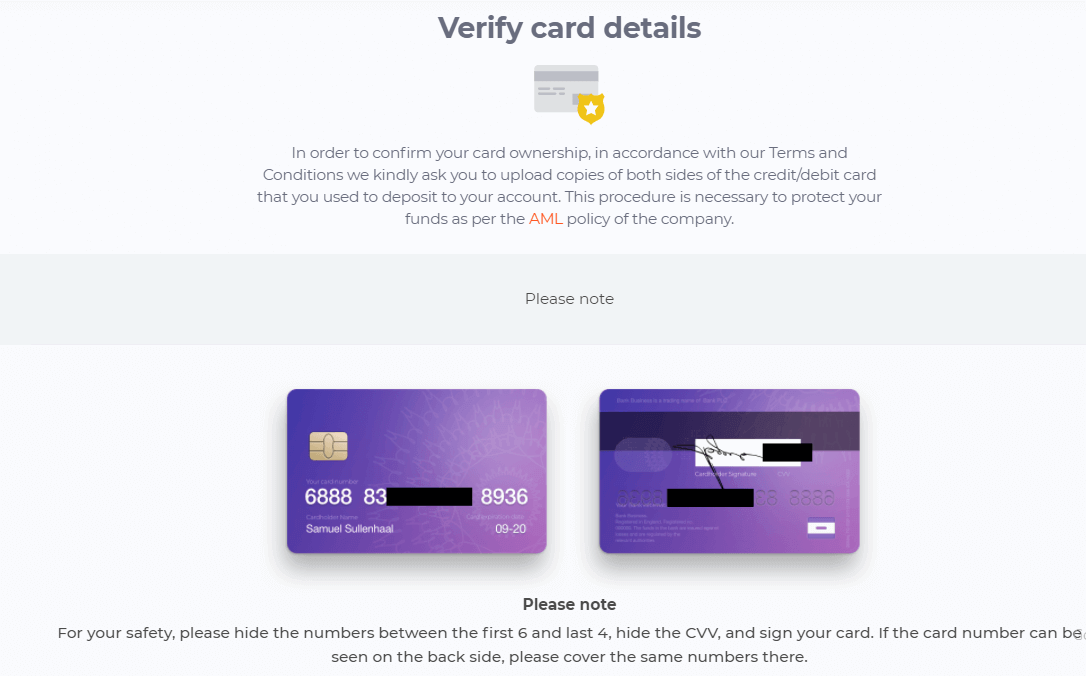Hvernig á að eiga viðskipti með IQ Option fyrir byrjendur
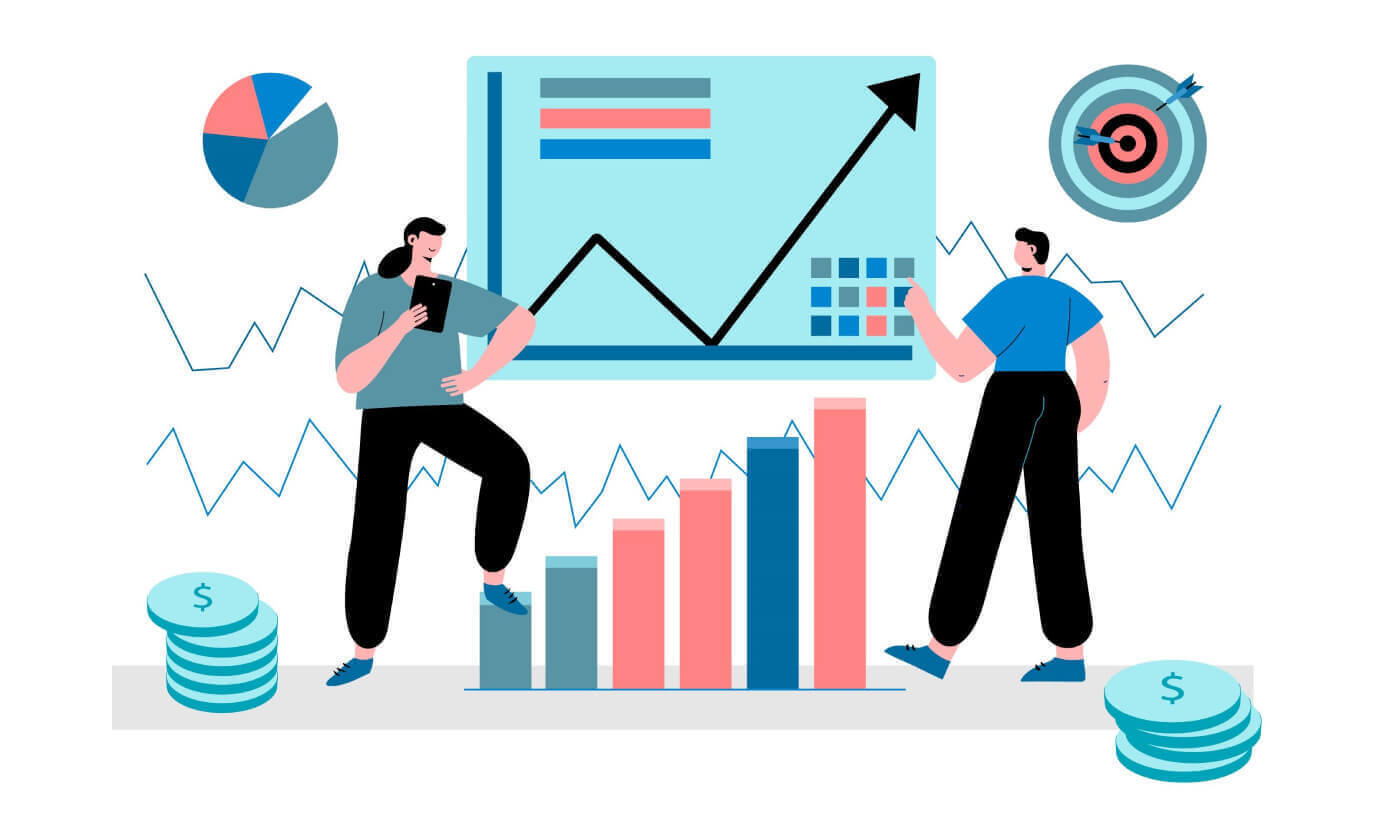
Hvernig á að skrá þig í IQ Option
Hvernig á að skrá þig með tölvupósti
1. Þú getur skráð þig fyrir reikning á pallinum með því að smella á " Skráðu þig " hnappinn í efra hægra horninu.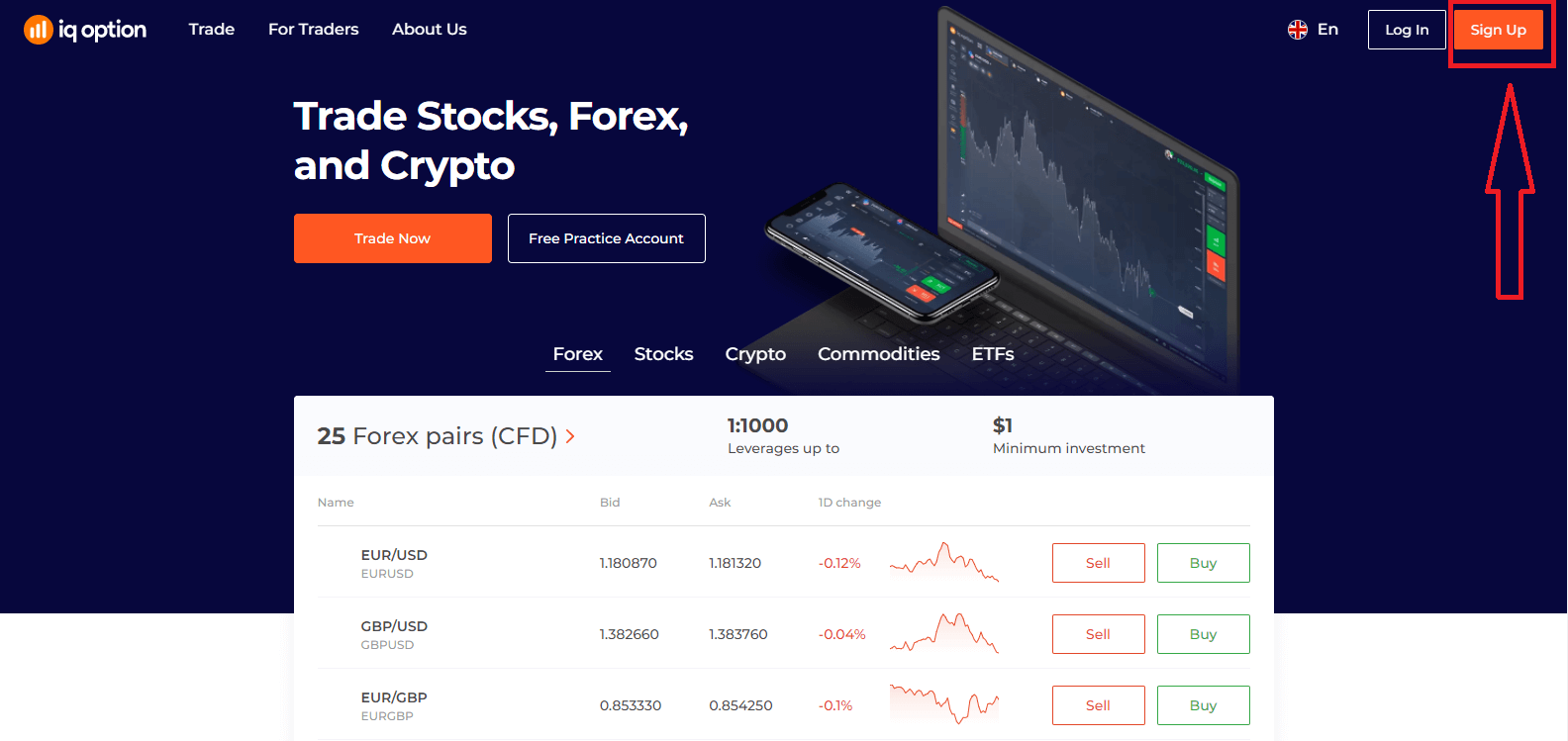
2. Til að skrá þig þarftu að fylla út allar nauðsynlegar upplýsingar og smella á "Opna reikning ókeypis"
- Sláðu inn fornafn þitt og eftirnafn.
- Veldu land þar sem þú hefur fasta búsetu.
- Sláðu inn gilt netfang.
- Búðu til sterkt lykilorð .
- Lestu "Skilmálar" og athugaðu það.
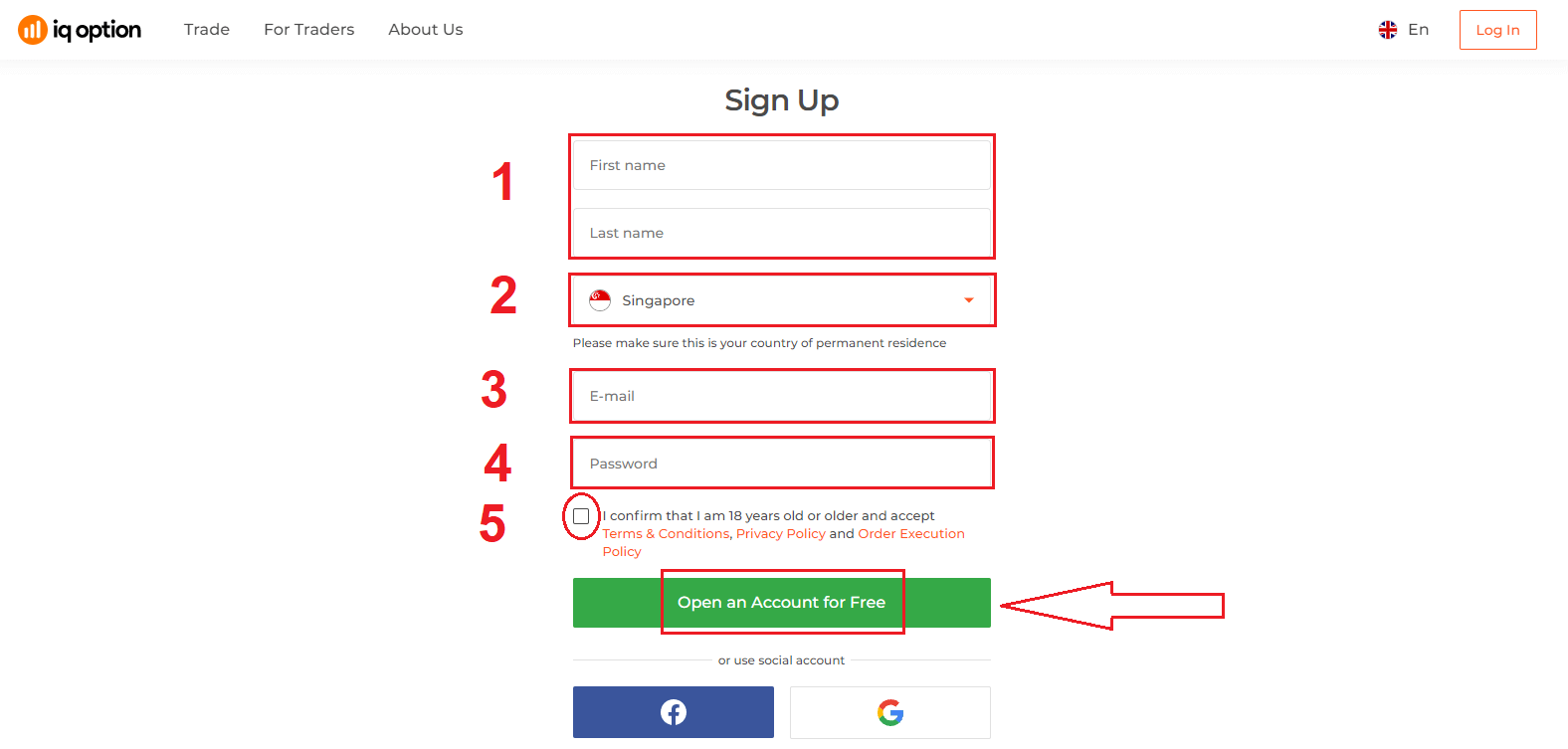
Til hamingju! Þú hefur skráð þig. Nú ef þú vilt nota Demo Account , smelltu á "Byrjaðu viðskipti á æfingareikningi".
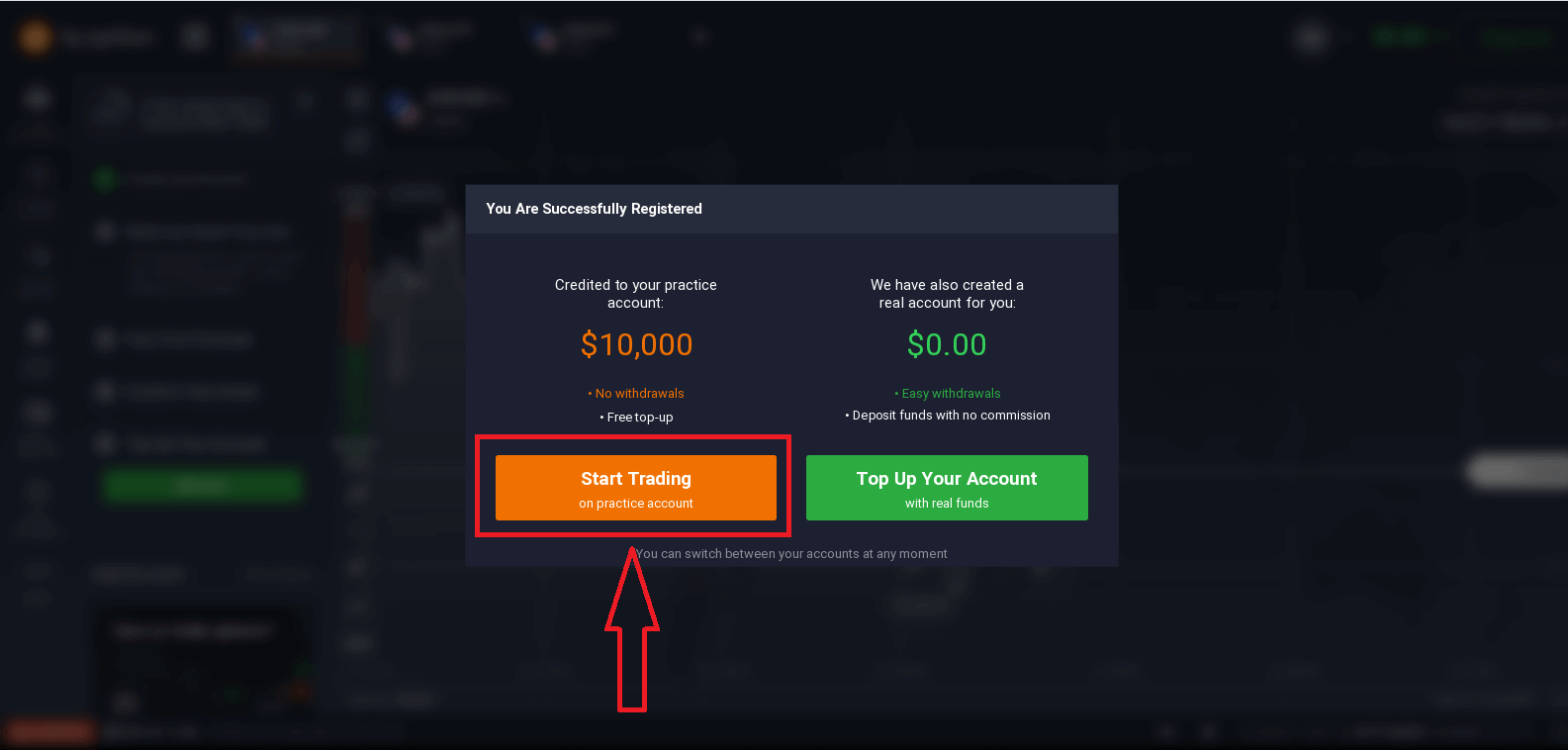
Nú geturðu hafið viðskipti. Þú átt $10.000 á kynningarreikningi . Sýningarreikningur er tæki fyrir þig til að kynnast vettvangnum, æfa viðskiptakunnáttu þína á mismunandi eignum og prófa nýja vélfræði á rauntímakorti án áhættu.
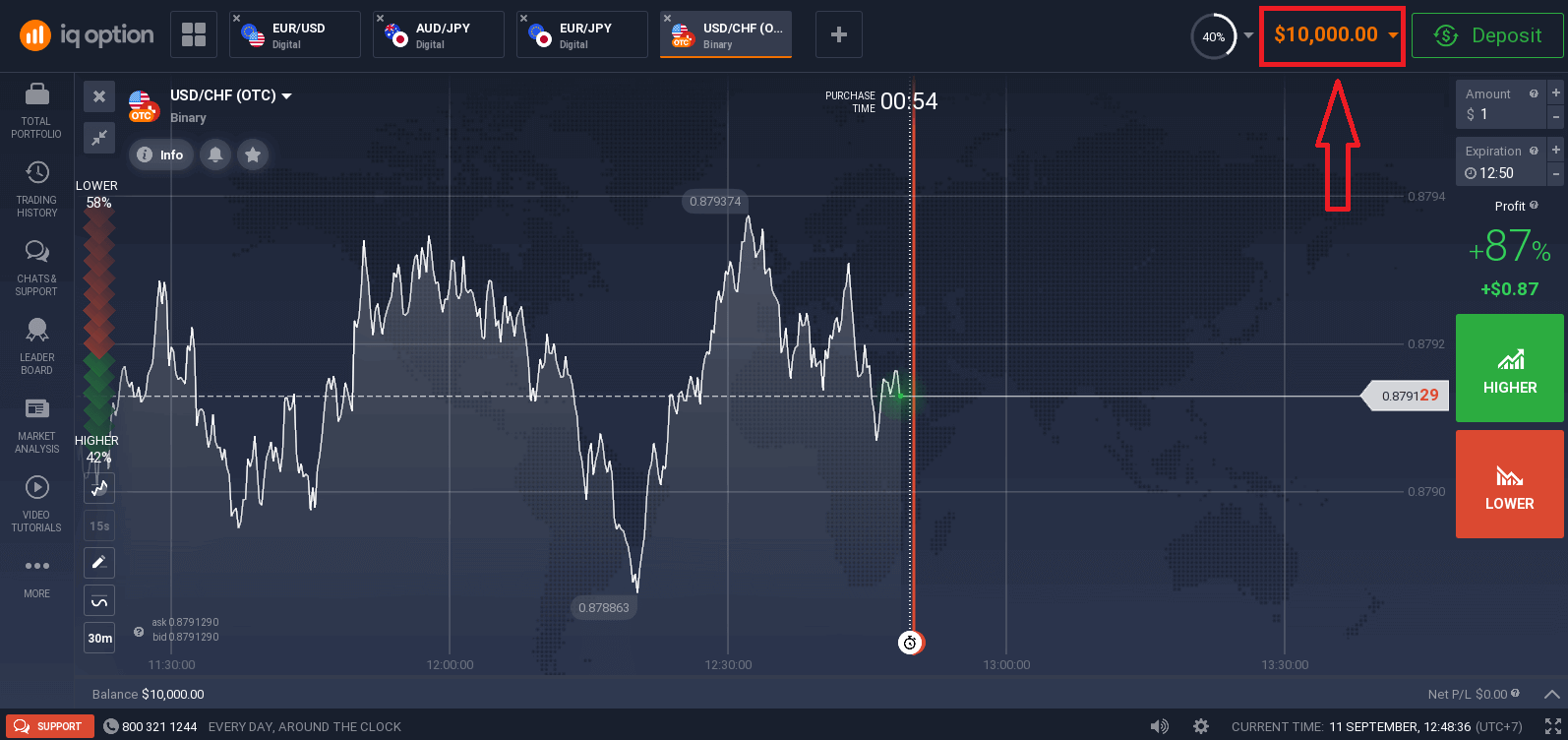
Þú getur líka átt viðskipti á raunverulegum reikningi eftir að þú hefur lagt inn með því að smella á "Hættu á reikninginn þinn með raunverulegum fjármunum".
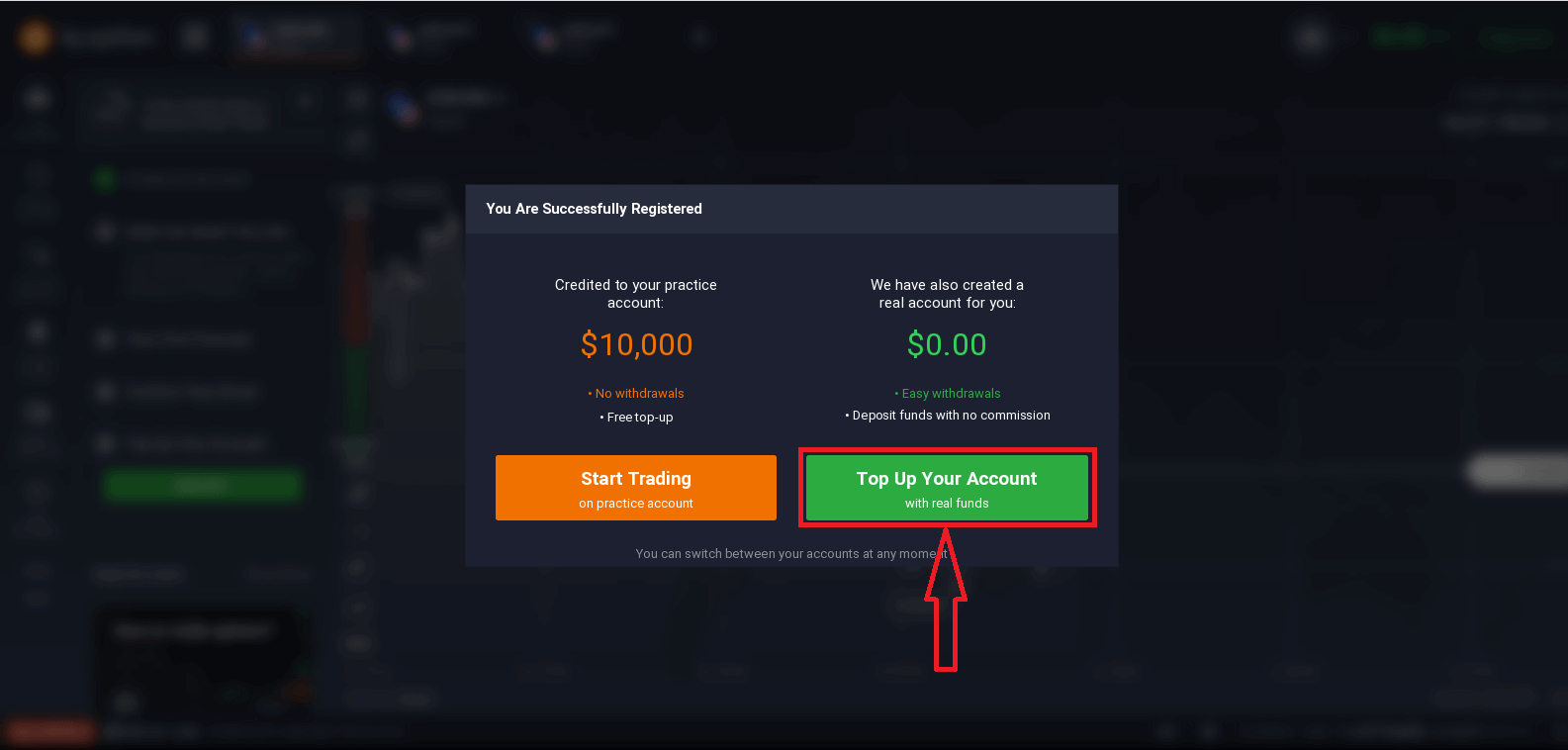
Til að hefja viðskipti í beinni þarftu að fjárfesta á reikningnum þínum (Lágmarksinnborgun er 10 USD/GBP/EUR).
Vísaðu til þessarar greinar til að vita meira um Innborgun: Hvernig á að leggja inn í IQ Option
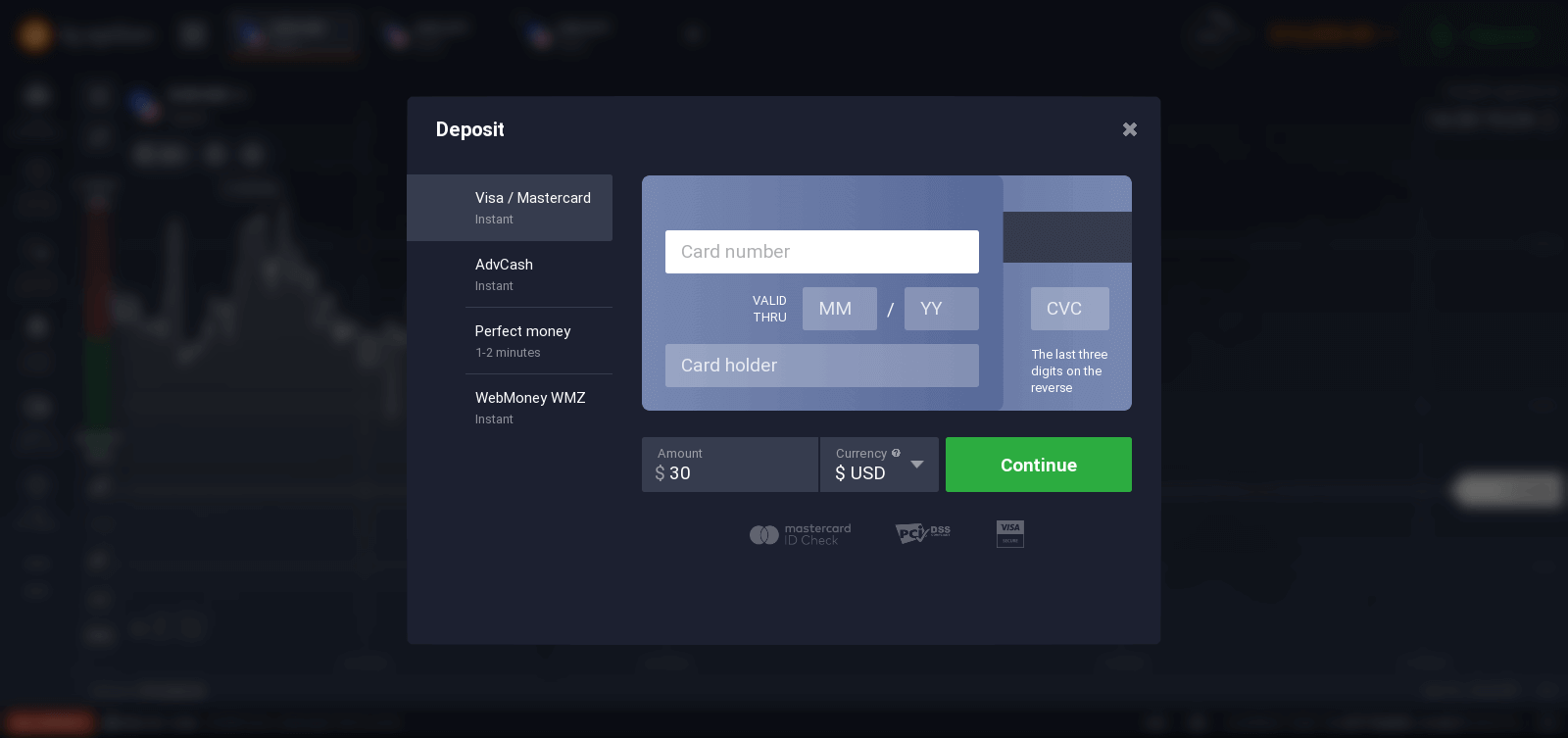
Að lokum færðu aðgang að tölvupóstinum þínum, IQ Option mun senda þér staðfestingarpóst. Smelltu á hlekkinn í þeim pósti til að virkja reikninginn þinn. Svo þú munt klára að skrá þig og virkja reikninginn þinn.
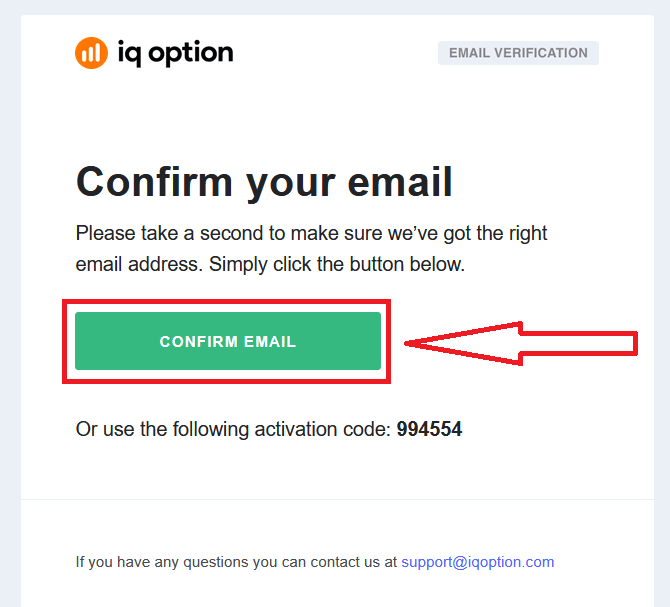
Hvernig á að skrá sig með Facebook reikningi
Einnig hefur þú möguleika á að opna reikninginn þinn í gegnum vefinn með Facebook reikningi og þú getur gert það í örfáum einföldum skrefum:
1. Smelltu á Facebook hnappinn.

Þá mun það biðja þig um að þú sért 18 ára eða eldri og samþykkir skilmála, persónuverndarstefnu og stefnu um framkvæmd pöntunar, smelltu á " Staðfesta ".

2. Facebook innskráningargluggi opnast þar sem þú þarft að slá inn netfangið þitt sem þú notaðir til að skrá þig inn á Facebook.
3. Sláðu inn lykilorðið af Facebook reikningnum þínum.
4. Smelltu á „Innskrá“.
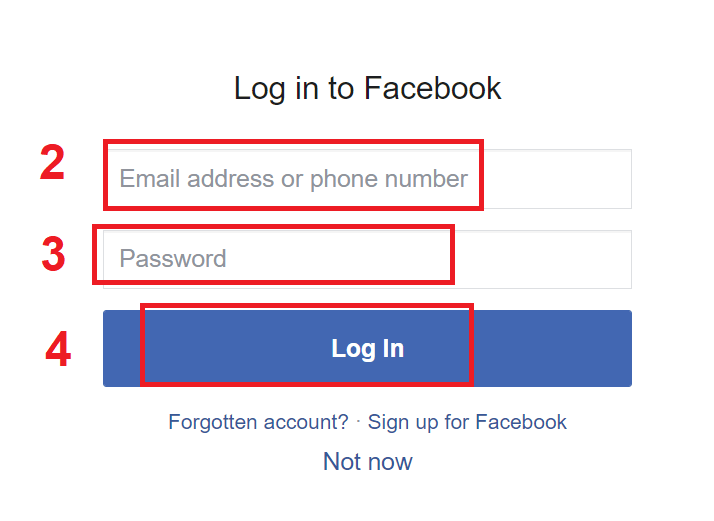
Þegar þú hefur smellt á „Innskráning“ hnappinn biður IQ Option um aðgang að: Nafni þínu og prófílmynd og netfangi. Smelltu á Halda áfram...
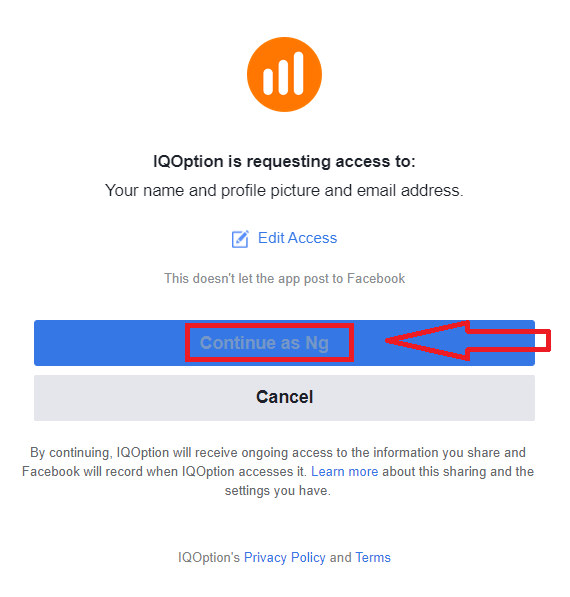
Eftir það verður þér sjálfkrafa vísað á IQ Option vettvanginn.
Hvernig á að skrá þig með Google reikningi
1. Til að skrá þig með Google reikningi, smelltu á samsvarandi hnapp á skráningareyðublaðinu.
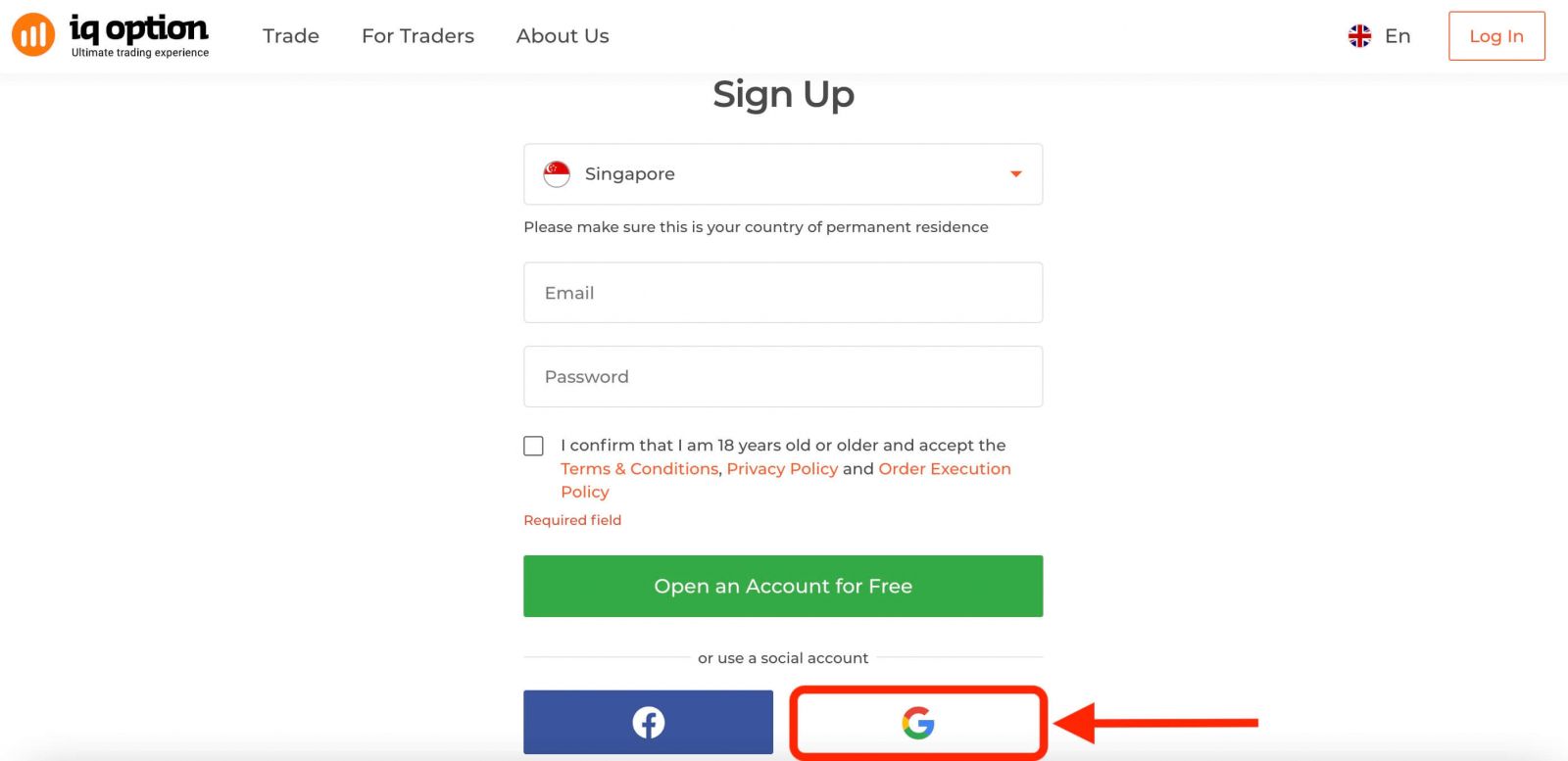
Þá mun það biðja þig um að þú sért 18 ára eða eldri og samþykkir skilmála, persónuverndarstefnu og stefnu um framkvæmd pantana, smelltu á "Staðfesta " 2.
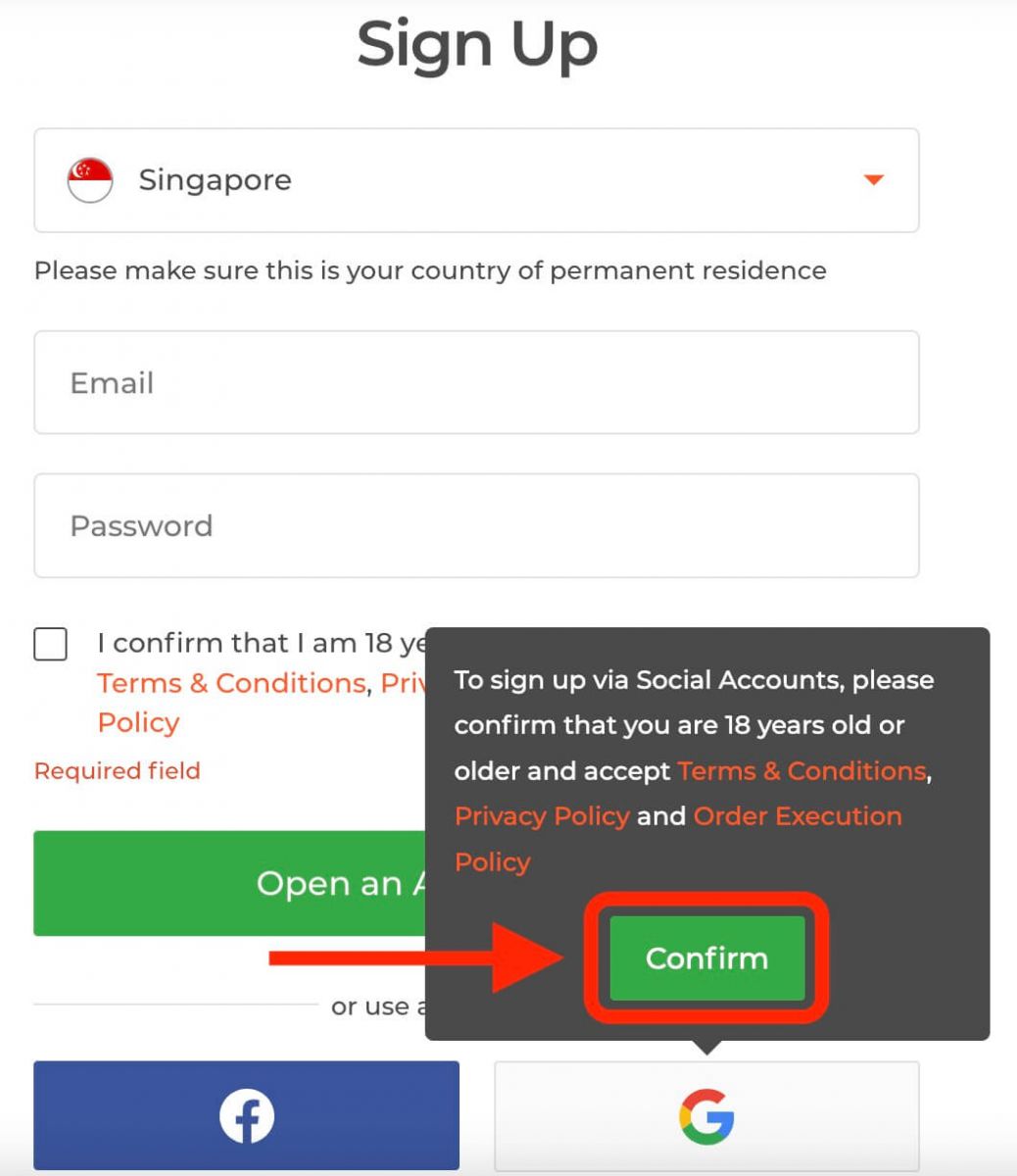
Í nýopnuðum glugganum skaltu slá inn símanúmerið þitt eða netfangið þitt og smella á "Næsta".
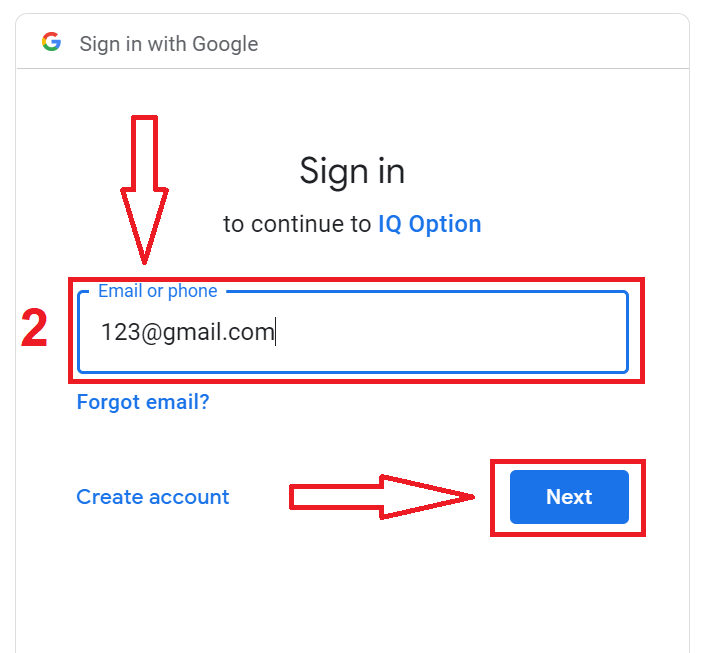
3. Sláðu síðan inn lykilorðið fyrir Google reikninginn þinn og smelltu á „Næsta“.
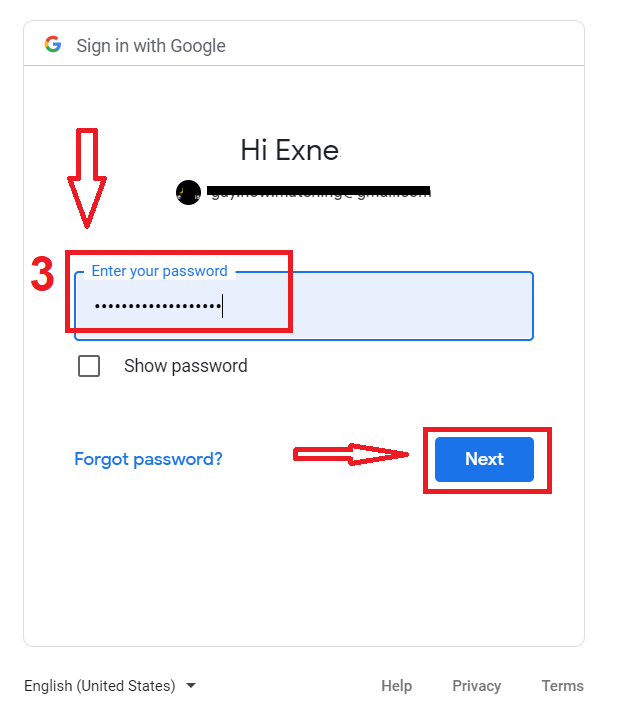
Eftir það skaltu fylgja leiðbeiningunum sem sendar voru frá þjónustunni á netfangið þitt.
Skráðu þig á IQ Option iOS App
Ef þú ert með iOS farsíma þarftu að hlaða niður opinberu IQ Option farsímaforritinu frá App Store eða hér . Leitaðu einfaldlega að „IQ Option - FX Broker“ appinu og halaðu því niður á iPhone eða iPad.Farsímaútgáfan af viðskiptavettvangnum er nákvæmlega sú sama og vefútgáfan af honum. Þar af leiðandi verða engin vandamál með viðskipti og millifærslu fjármuna. Þar að auki er IQ Option viðskiptaforritið fyrir iOS talið vera besta appið fyrir viðskipti á netinu. Þannig hefur það háa einkunn í versluninni.
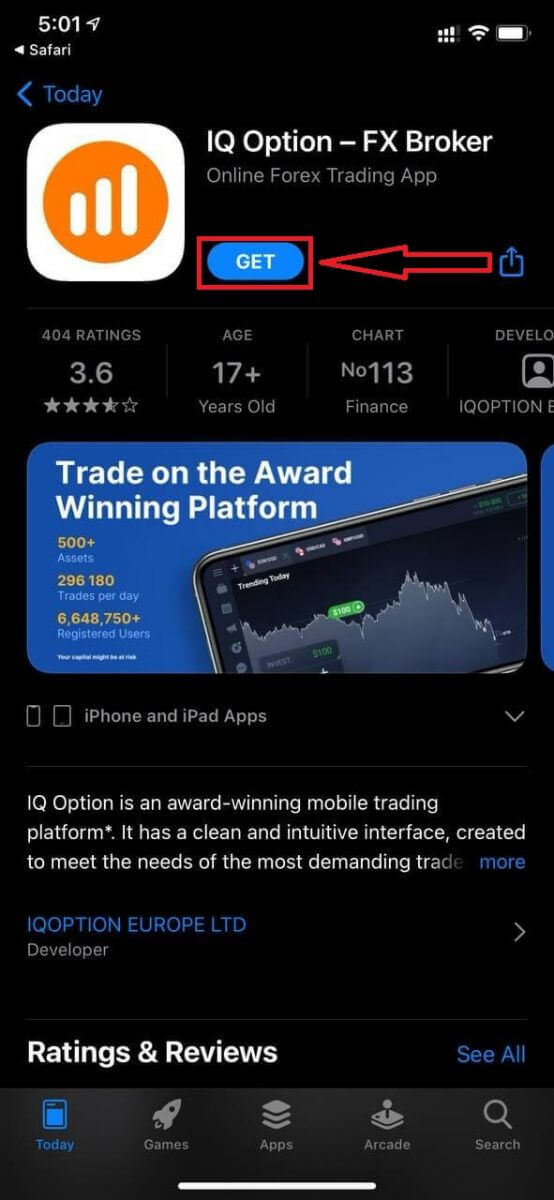
Skráning fyrir iOS farsímavettvanginn er einnig í boði fyrir þig.
- Sláðu inn gilt netfang.
- Búðu til sterkt lykilorð .
- Veldu land þar sem þú hefur fasta búsetu.
- Athugaðu „Skilmálar“ og smelltu á „ Nýskráning “.
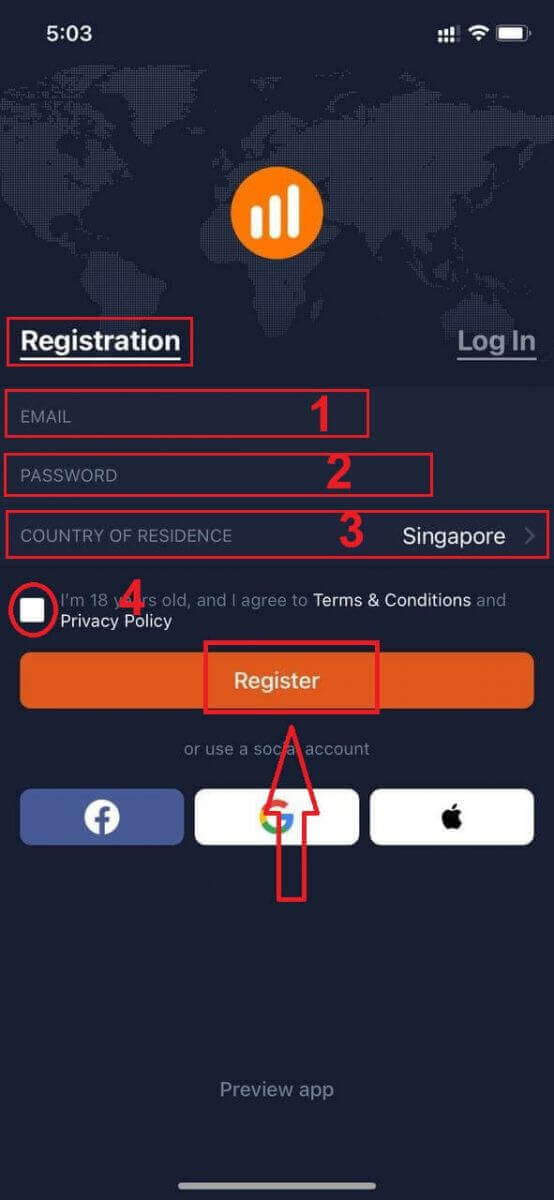
Til hamingju! Þú hefur skráð þig, smelltu á "Trade on Pratice" fyrir viðskipti með kynningarreikning.
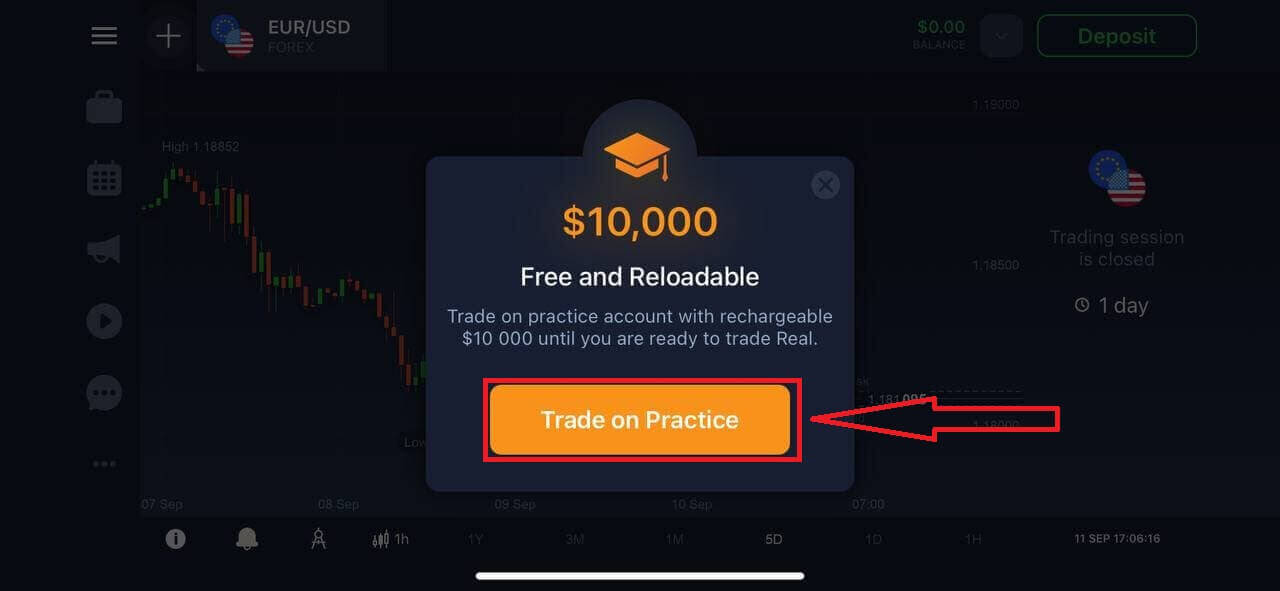
Þú átt $10.000 á kynningarreikningi.
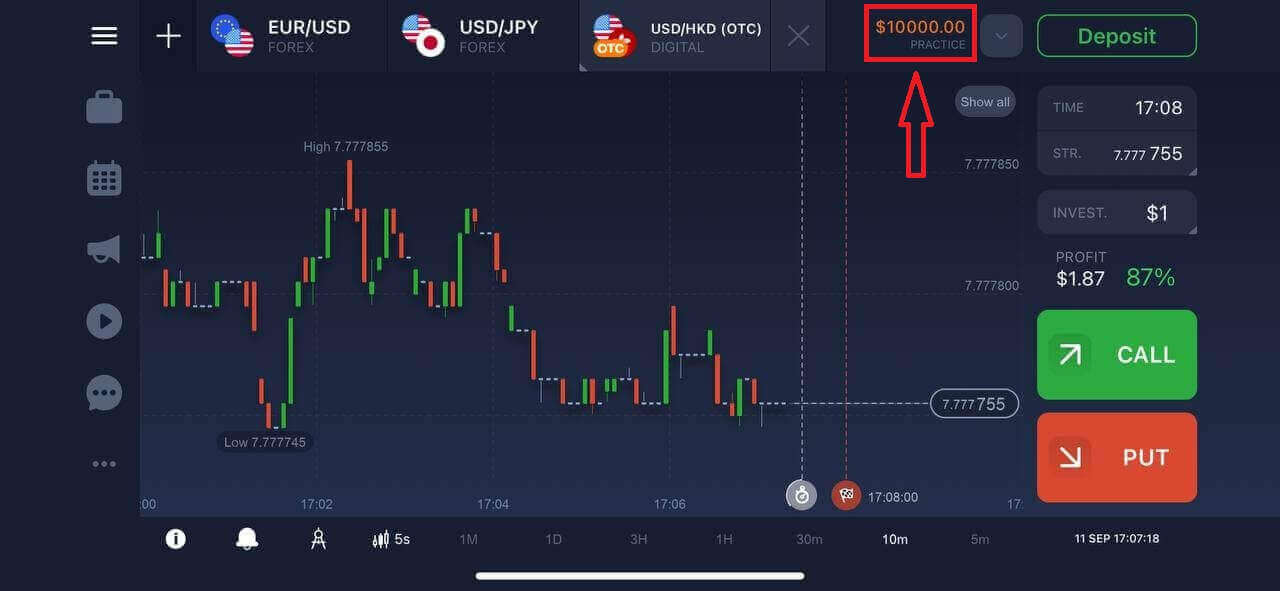
Skráðu þig á IQ Option Android app
Ef þú ert með Android farsíma þarftu að hlaða niður opinberu IQ Option farsímaforritinu frá Google Play eða hér . Leitaðu einfaldlega að „IQ Option - Online Investing Platform“ appinu og hlaðið því niður í tækið þitt.
Farsímaútgáfan af viðskiptavettvangnum er nákvæmlega sú sama og vefútgáfan af honum. Þar af leiðandi verða engin vandamál með viðskipti og millifærslu fjármuna. Þar að auki er IQ Option viðskiptaapp fyrir Android talið vera besta appið fyrir viðskipti á netinu. Þannig hefur það háa einkunn í versluninni.
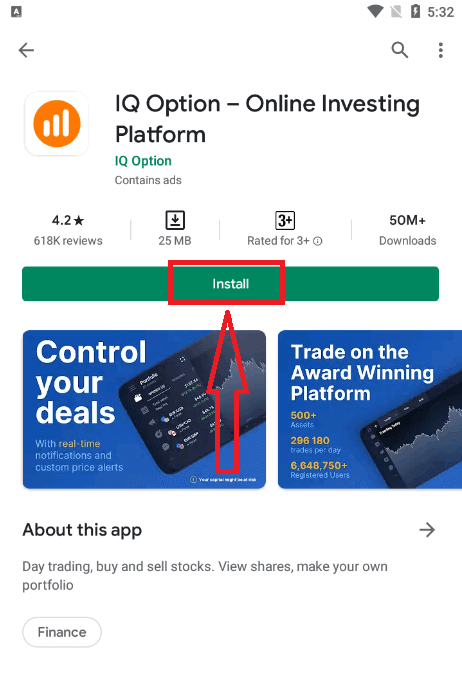
Skráning fyrir Android farsímakerfið er einnig í boði fyrir þig.
- Sláðu inn gilt netfang.
- Búðu til sterkt lykilorð .
- Veldu land þar sem þú hefur fasta búsetu.
- Athugaðu „Skilmálar“ og smelltu á „ Nýskráning “.
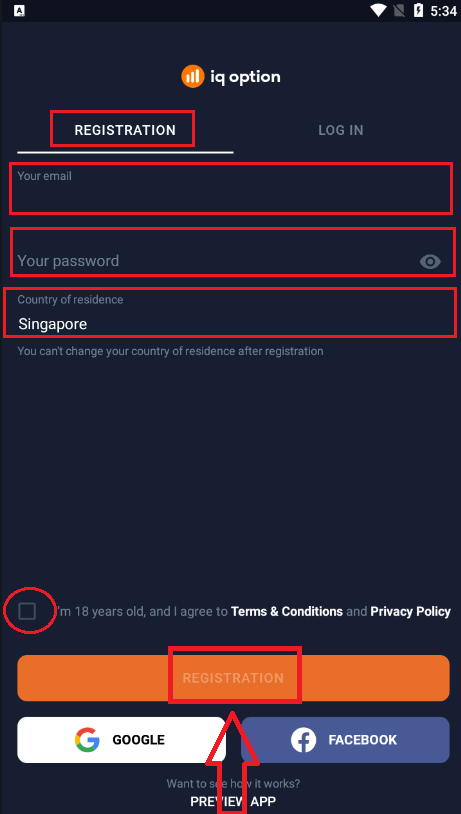
Til hamingju! Þú hefur skráð þig, smelltu á "Trade on Practice" fyrir viðskipti með kynningarreikning.
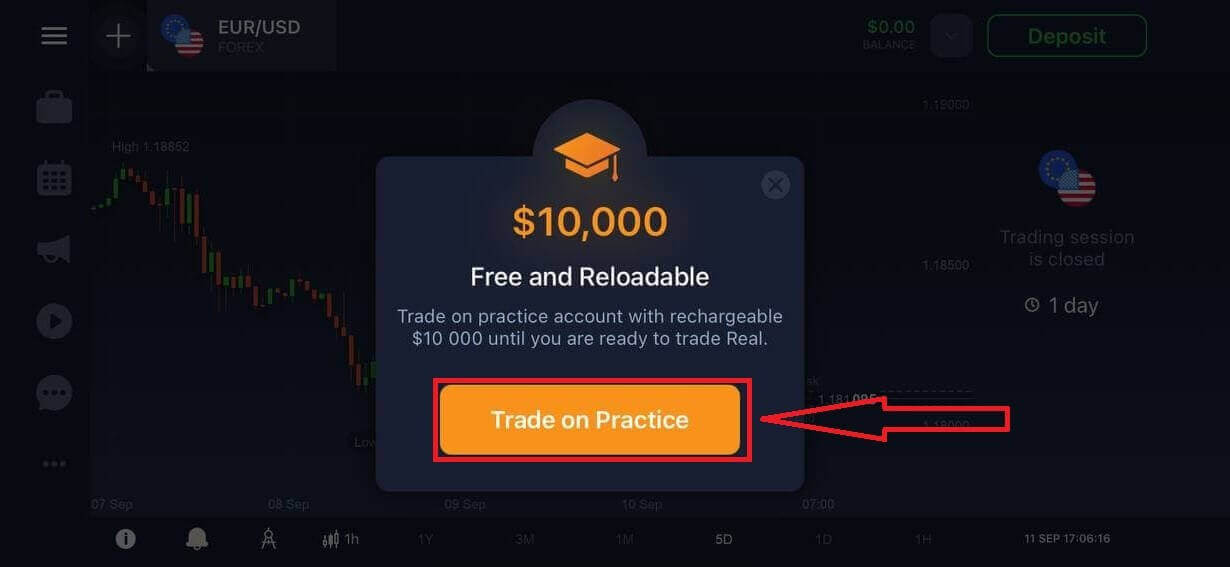
Þú átt $10.000 á kynningarreikningi.
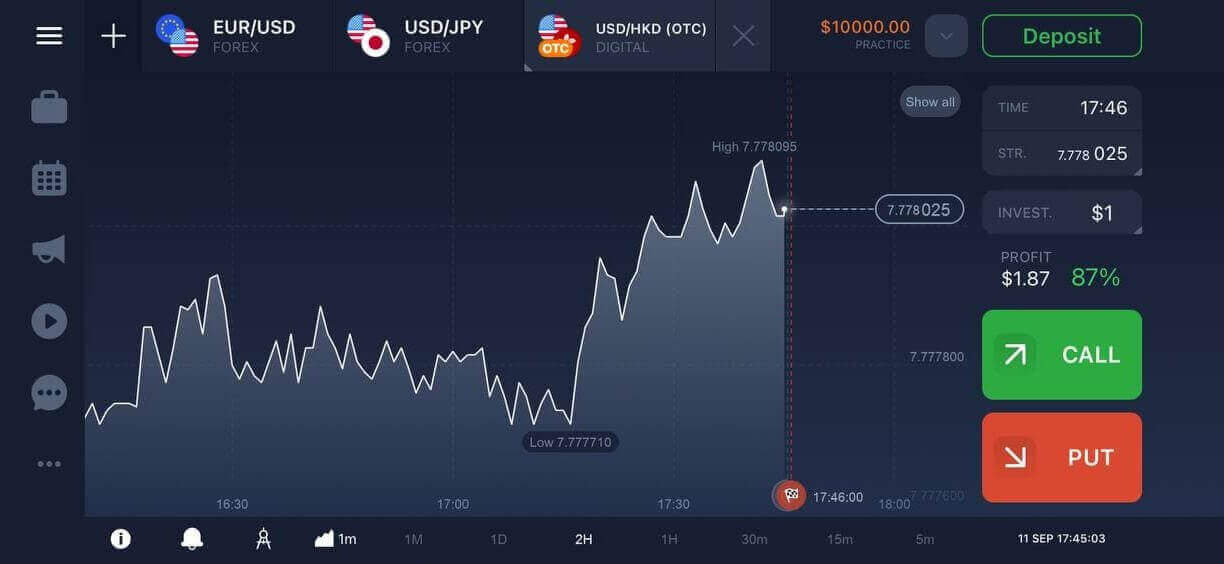
Skráðu IQ Option reikning á farsímavefútgáfu
Ef þú vilt eiga viðskipti á farsímaútgáfunni af IQ Option viðskiptavettvangi geturðu auðveldlega gert það. Upphaflega skaltu opna vafrann þinn á farsímanum þínum og fara á vefsíðu miðlarans .Bankaðu á "Versla núna" hnappinn í miðjunni.
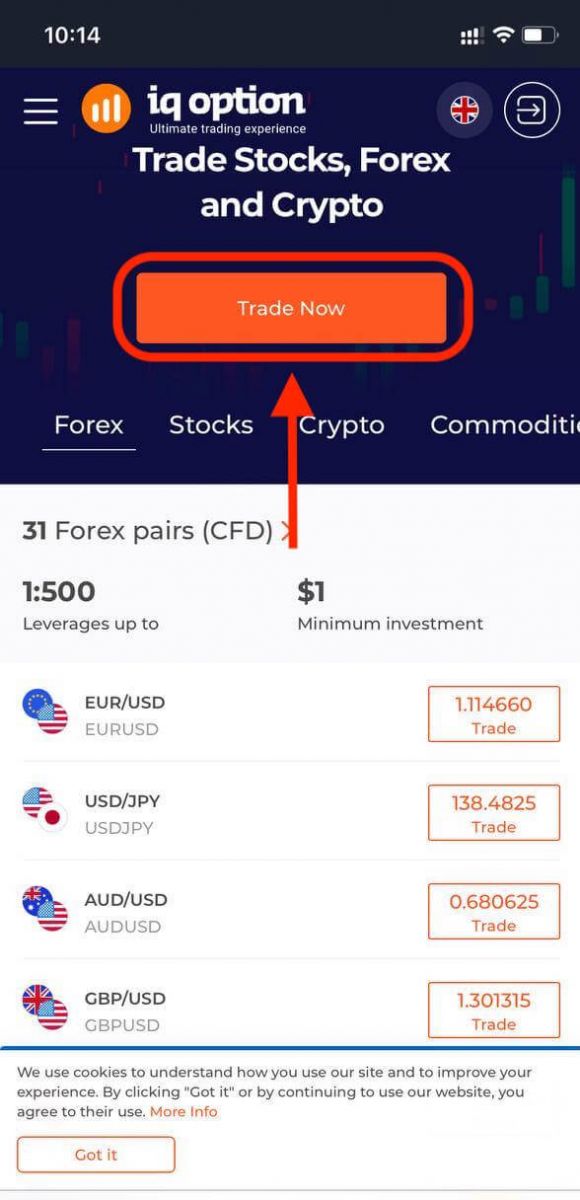
Í þessu skrefi sláum við enn inn gögnin: netfang, lykilorð, athugaðu „Skilmálar“ og pikkaðu á „Opna reikning ókeypis“.
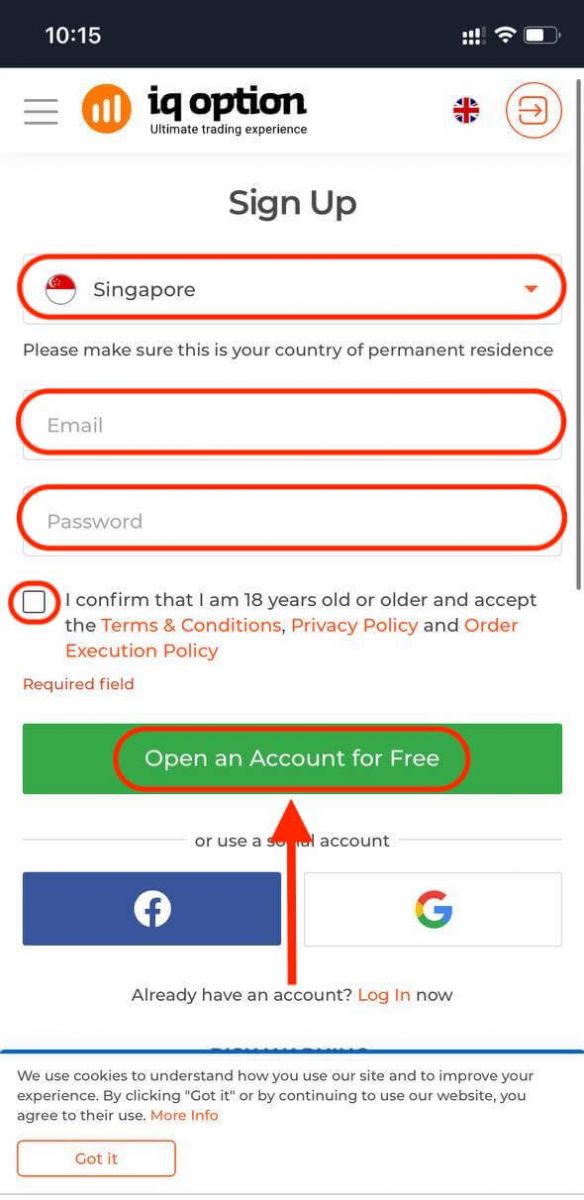
Gjörðu svo vel! Nú er hægt að eiga viðskipti frá farsímavefútgáfu pallsins. Farsímaútgáfan af viðskiptavettvangnum er nákvæmlega sú sama og venjuleg vefútgáfa af honum. Þar af leiðandi verða engin vandamál með viðskipti og millifærslu fjármuna.
Þú átt $10.000 á kynningarreikningi.
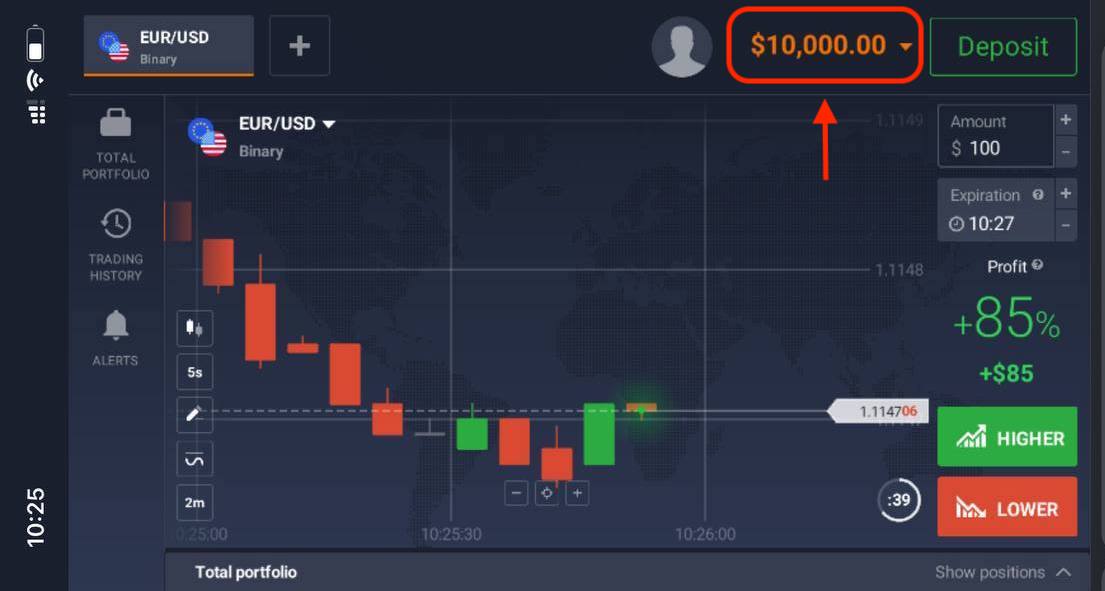
Hvernig á að staðfesta reikning í IQ Option
Hvernig staðfesti ég reikninginn minn?
Til að staðfesta reikninginn þinn skaltu smella á rauðu línuna 'Staðfesta netfang' eins og sýnt er hér.
Skref 1: staðfestu tölvupóstinn þinn. Þegar þú skráir þig færðu tölvupóst með staðfestingarkóða. Sláðu inn þennan kóða í viðeigandi reit.

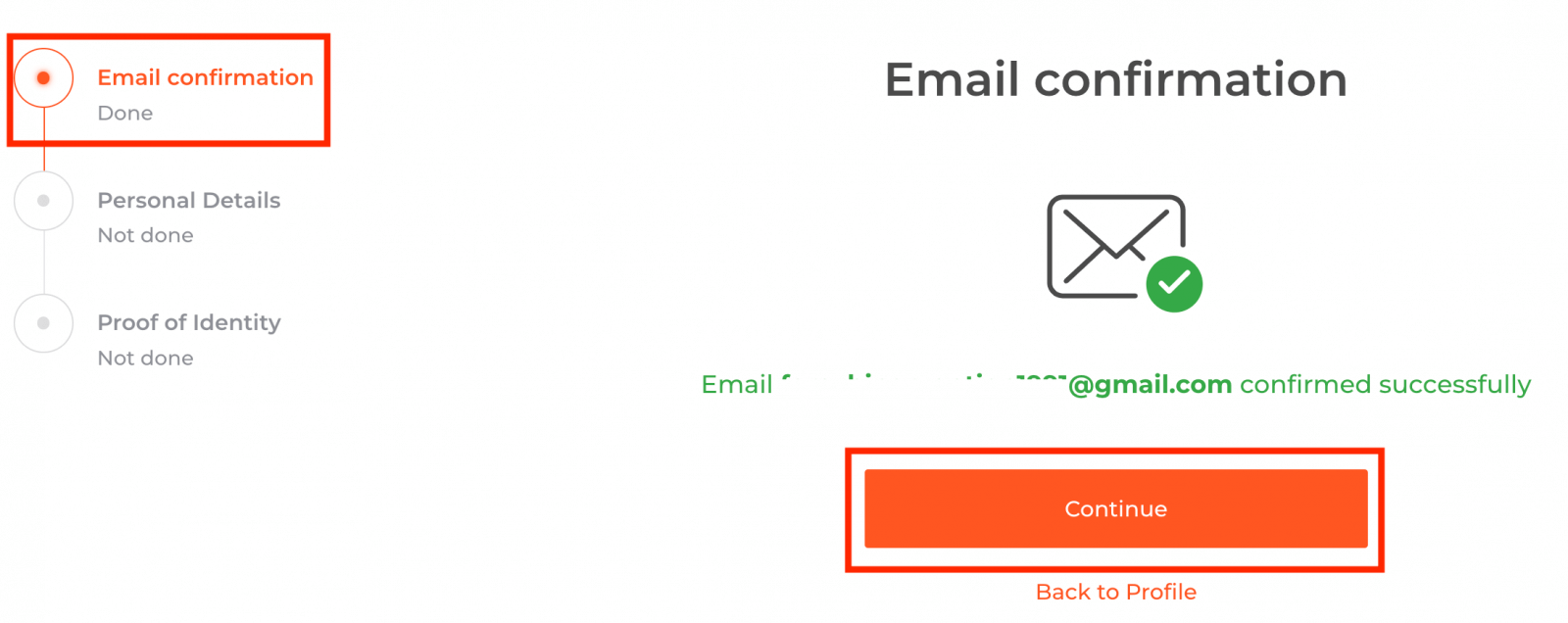
Skref 2 er nauðsynlegt til að ljúka sannprófunarferlinu.
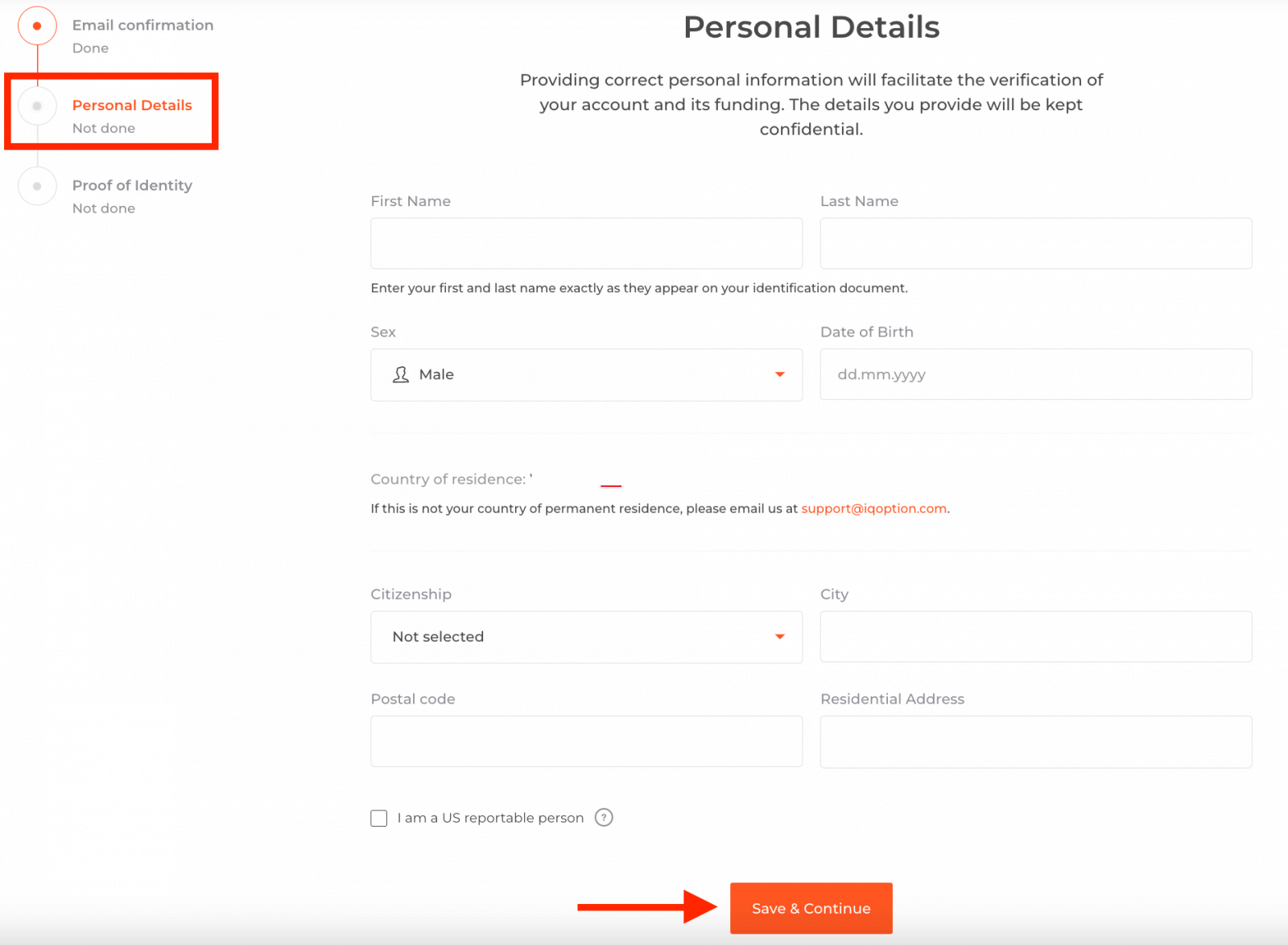
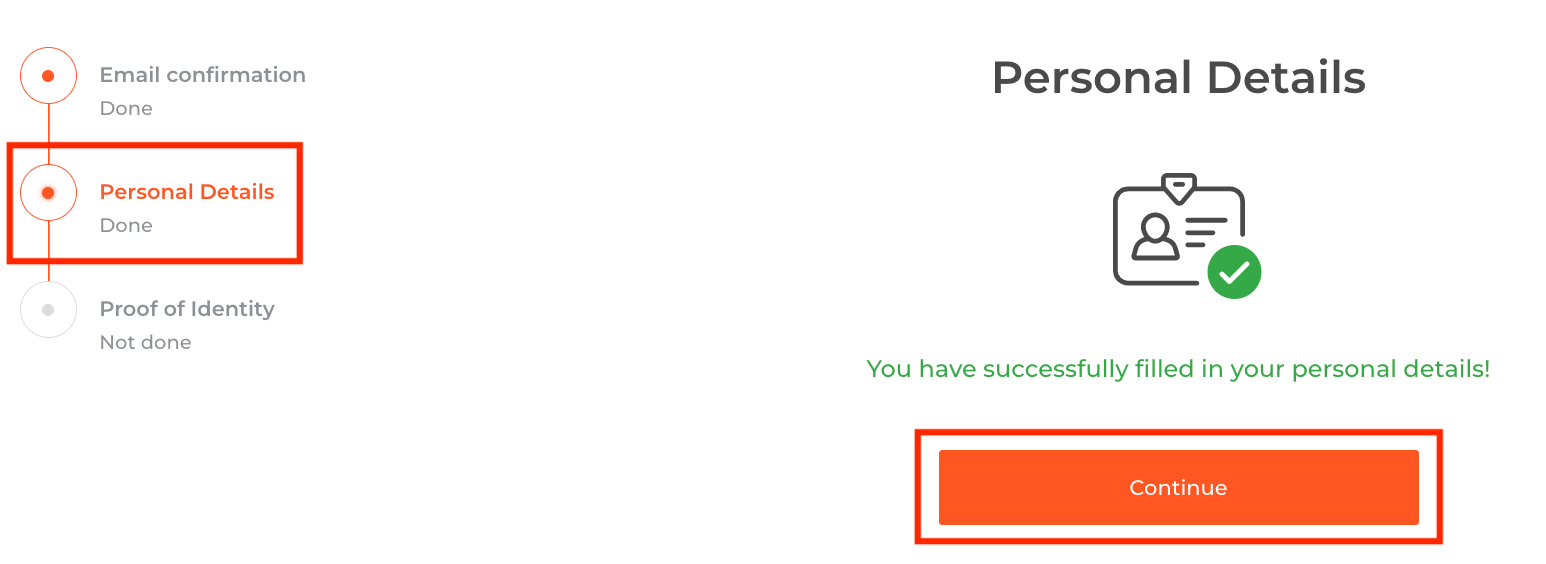
Skref 3 krefst þess að þú hleður upp skjölunum þínum til staðfestingar:
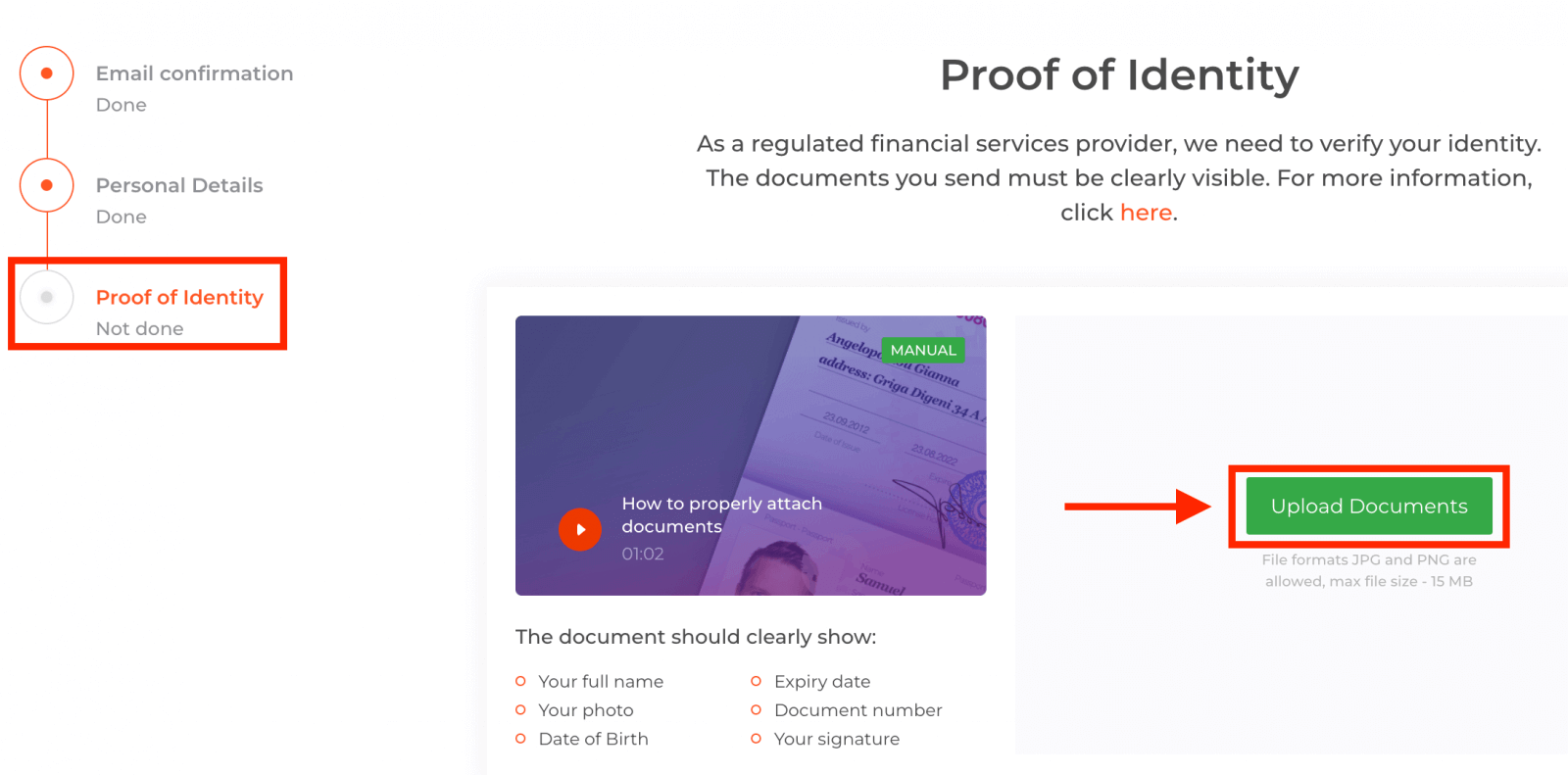
Til að standast staðfestingarferlið verðurðu vinsamlega beðinn um að hlaða upp skjölunum þínum á vettvanginn með því að nota tenglana hér að neðan :
1) Mynd af skilríkjum þínum. Gefðu upp skönnun eða mynd af einu af eftirfarandi skjölum:
- Vegabréf
- ID kort báðum megin
- Ökuskírteini báðum megin
- Dvalarleyfi
Skjalið ætti greinilega að sýna:
- Fullt nafnið þitt
- Myndin þín
- Fæðingardagur
- Fyrningardagsetning
- Skjal númer
- Undirskriftin þín
2) Ef þú notaðir bankakort til að leggja inn peninga skaltu hlaða upp afriti af báðum hliðum kortsins þíns (eða kortum ef þú notaðir fleiri en eitt til að leggja inn). Vinsamlegast mundu að þú ættir að fela CVV númerið þitt og halda sýnilegum fyrstu 6 og síðustu 4 tölunum í kortanúmerinu þínu eingöngu. Gakktu úr skugga um að kortið þitt sé undirritað.
Ef þú notar rafrænt veski til að leggja inn fé þarftu að senda IQ Option aðeins skönnun af auðkenni þínu.
Öll skjölin verða staðfest innan 3 virkra daga eftir að þú leggur fram beiðni um afturköllun.
Get ég verslað án þess að vera staðfest?
Það er skylt að standast öll staðfestingarskref til að geta átt viðskipti á vettvangi okkar. Með því að uppfylla ströngustu kröfur um öryggi og öryggi, kappkostum við að ganga úr skugga um að það sé eigandi reikningsins sem framkvæmir viðskipti og greiðir á viðskiptavettvangi okkar.
Hvernig á að leggja inn peninga á IQ Option
Þér er velkomið að leggja inn með debet- eða kreditkorti (Visa, Mastercard), netbanka eða rafveski eins og Skrill , Neteller , Webmoney og önnur rafveski.
Lágmarksinnborgun er 10 USD/GBP/EUR. Ef bankareikningurinn þinn er í öðrum gjaldmiðli verður fjármunum sjálfkrafa breytt.
Margir kaupmenn okkar kjósa að nota rafræn veski í stað bankakorta vegna þess að það er fljótlegra að taka út.
Innborgun með bankakortum (Visa / Mastercard)
1. Farðu á vefsíðu IQ Option eða farsímaforrit .2. Skráðu þig inn á viðskiptareikninginn þinn.
3. Smelltu á hnappinn „Innborgun“.
Ef þú ert á heimasíðunni okkar, ýttu á „Innborgun“ hnappinn í efra hægra horninu á aðalsíðunni.
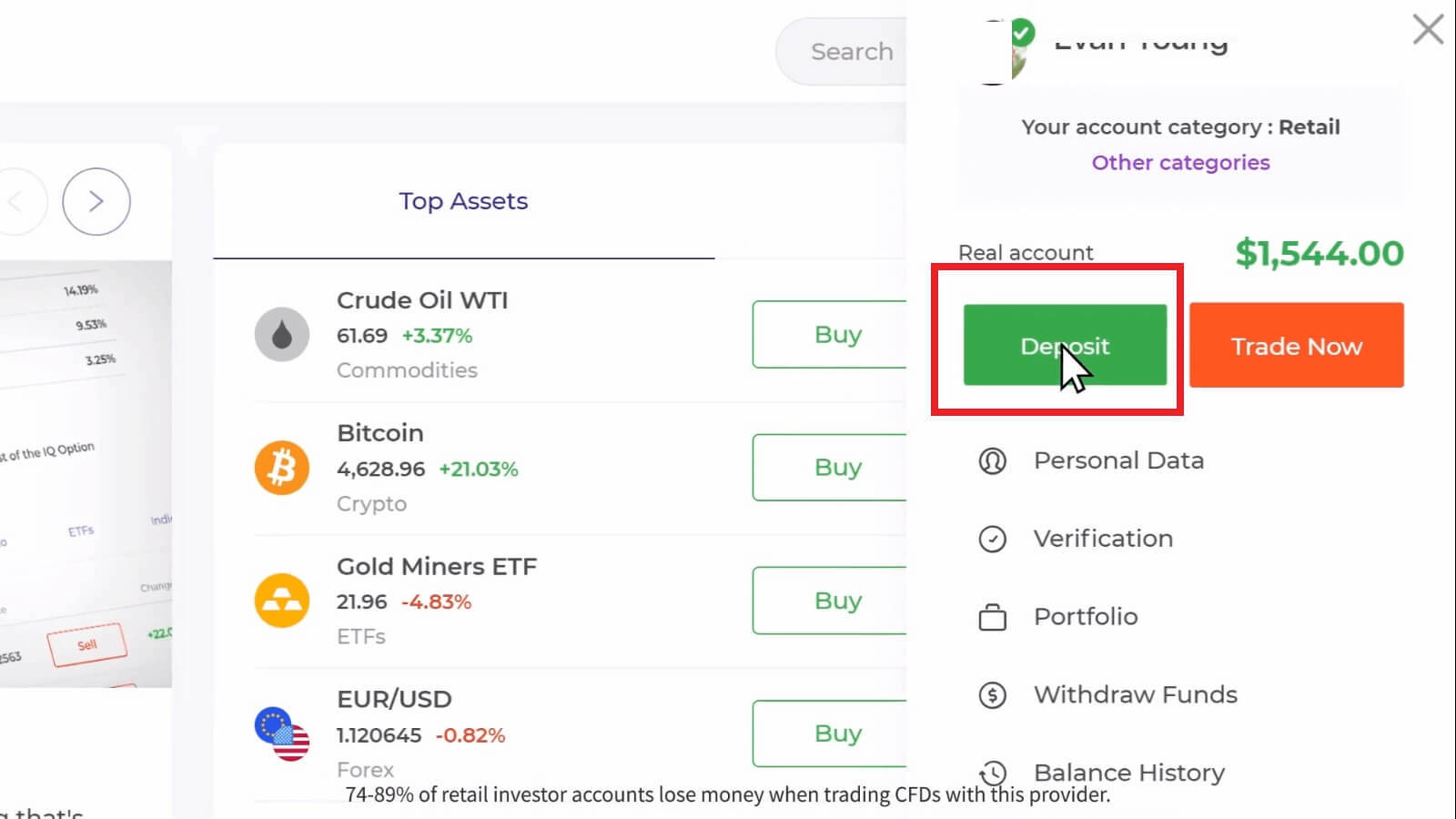
Ef þú ert í viðskiptaherberginu, ýttu á græna „Innborgun“ hnappinn. Þessi hnappur er staðsettur efst í hægra horninu á síðunni.

4. Það eru nokkrar leiðir til að leggja inn á reikninginn þinn, þú getur lagt inn með hvaða debet- og kreditkorti sem er. Kortið verður að vera gilt og skráð á þínu nafni og styðja alþjóðleg viðskipti á netinu.
Veldu „Mastercard“ greiðslumáta, sláðu inn innborgunarupphæð handvirkt eða veldu eina af listanum og smelltu á „Halda áfram að greiðslu“.
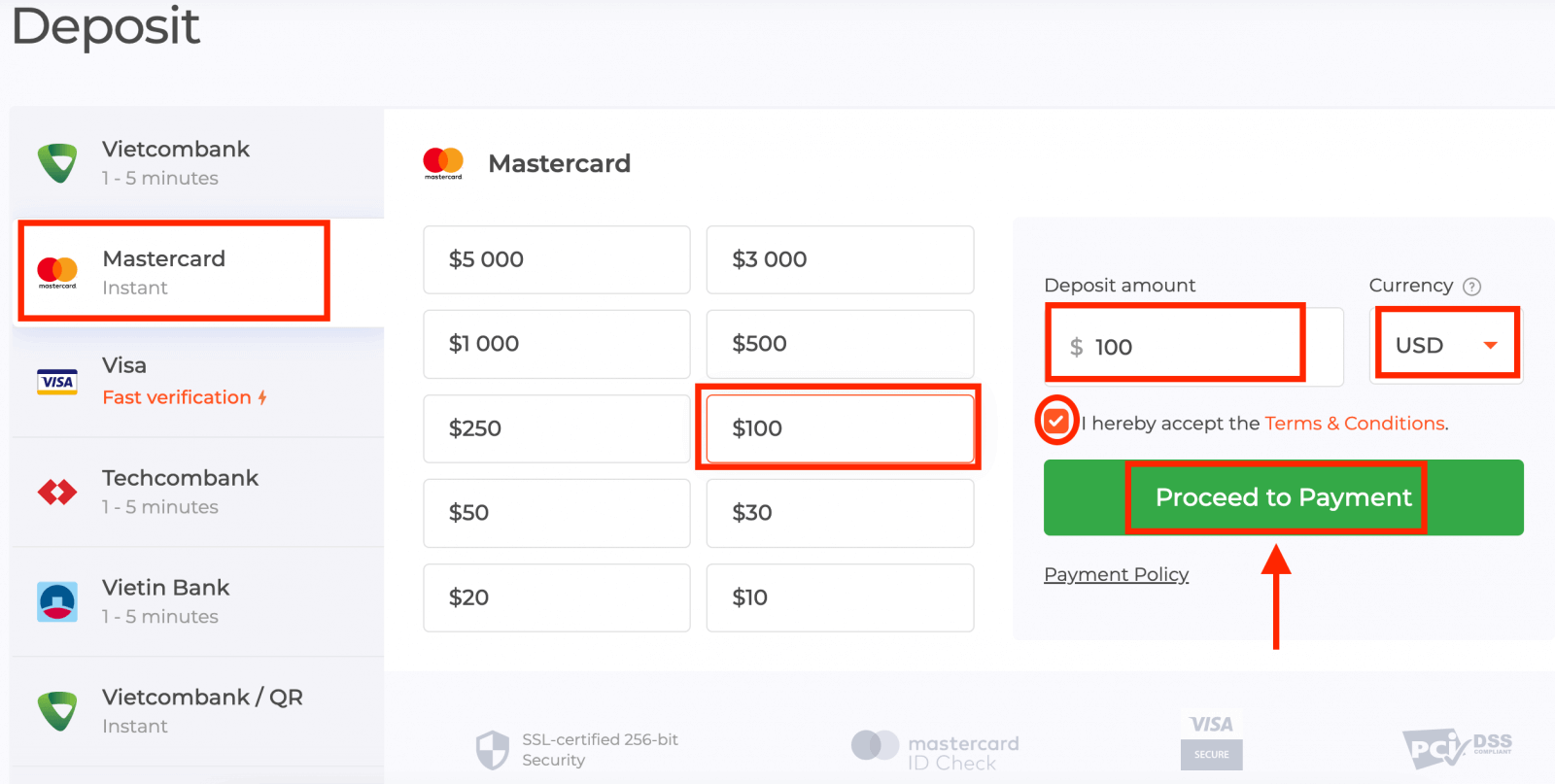
5. Þér verður vísað á nýja síðu þar sem þú verður beðinn um að slá inn kortanúmerið þitt, nafn korthafa og CVV.Greiðslumátar sem lesandinn hefur í boði geta verið mismunandi. Fyrir nýjasta lista yfir tiltæka greiðslumáta, vinsamlegast skoðaðu IQ Option viðskiptavettvanginn.
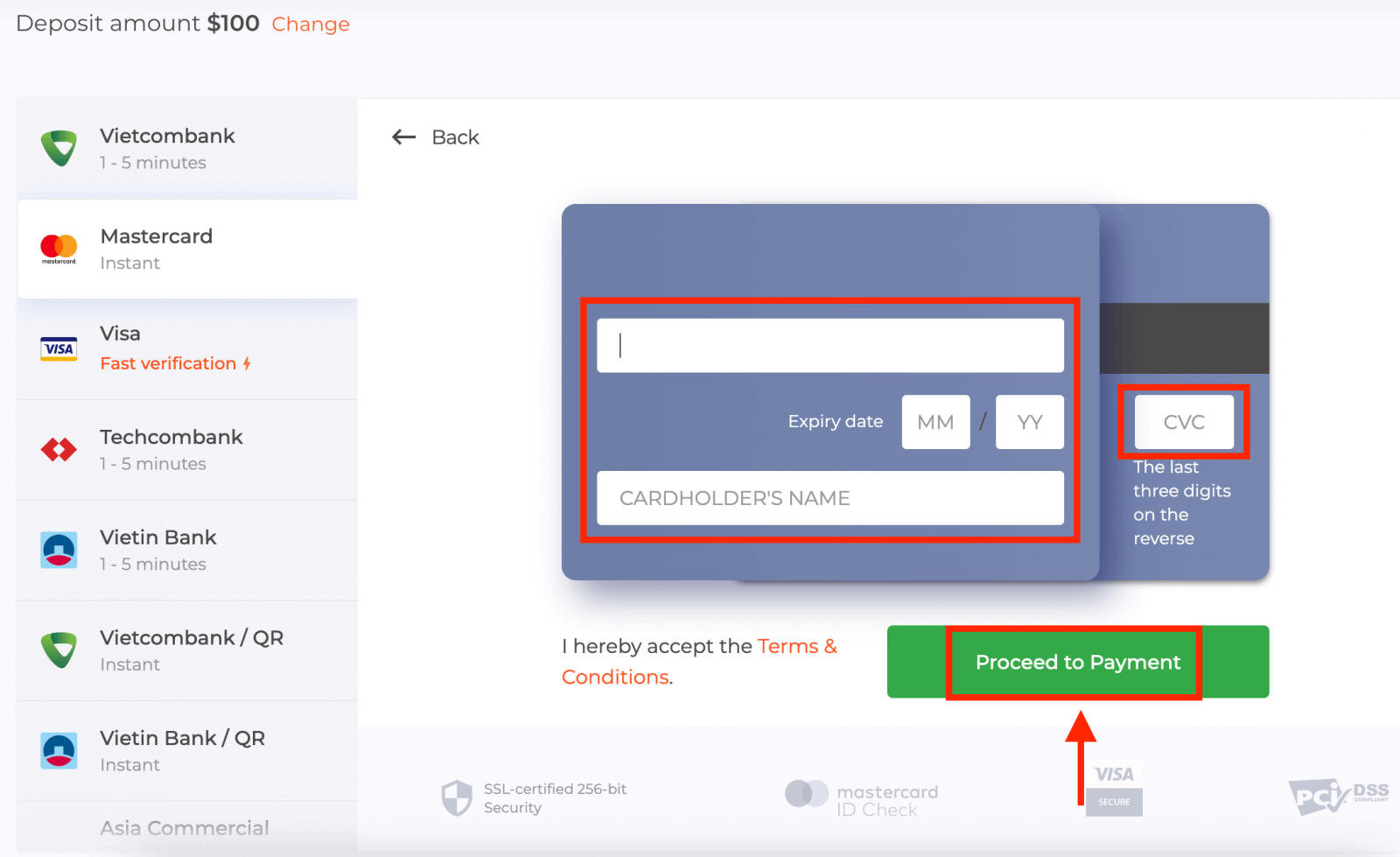
CVV eða СVС númerið er þriggja stafa kóði sem er notaður sem öryggisþáttur við viðskipti á netinu. Það er skrifað á undirskriftarlínuna aftan á kortinu þínu. Það lítur út eins og hér að neðan.
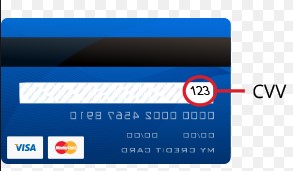
Til að ljúka viðskiptum, ýttu á "Greiða" hnappinn.
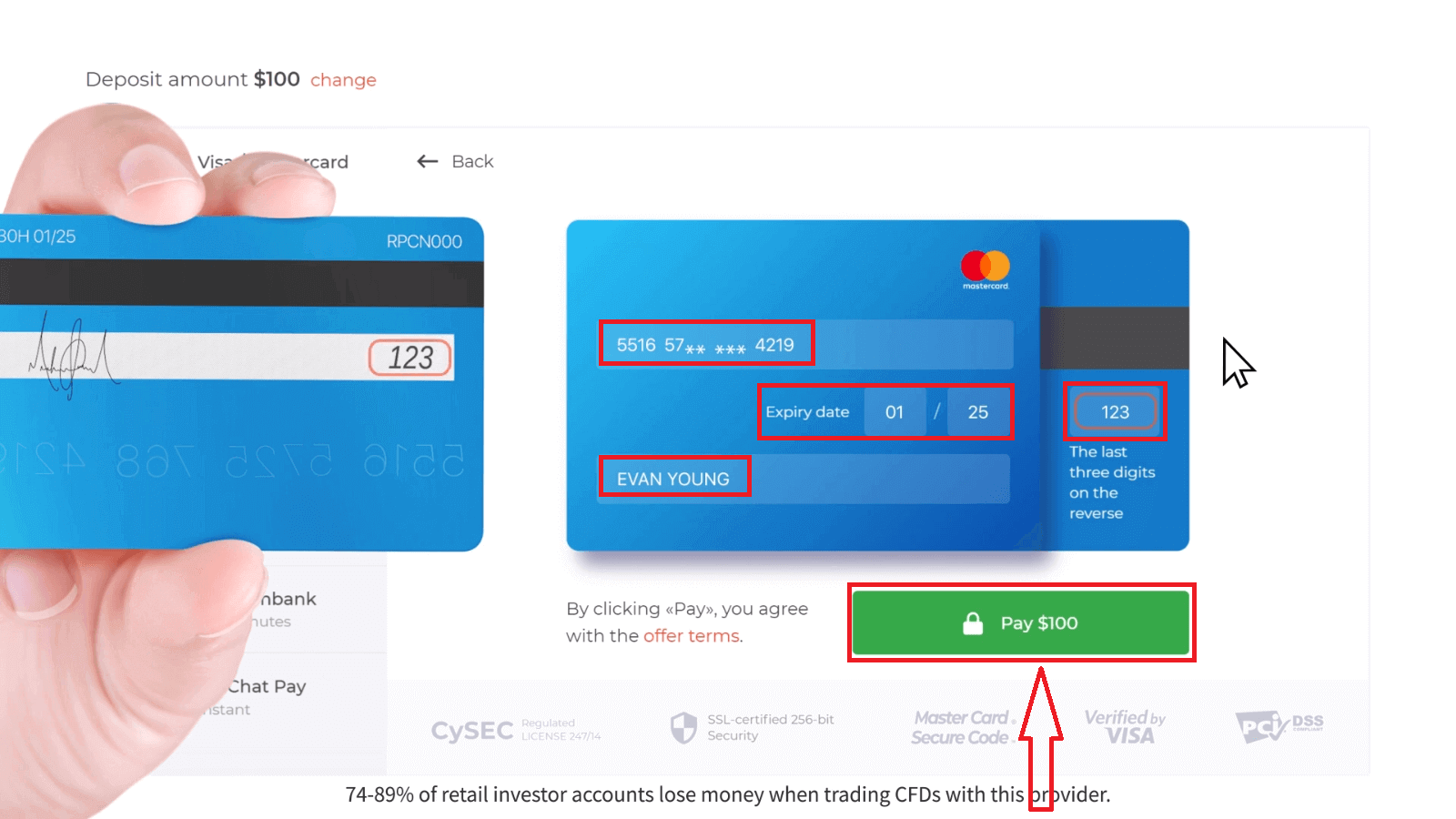
Á nýju síðunni sem opnaðist, sláðu inn 3D öryggiskóðann (eingöngu lykilorð sem er búið til í farsímann þinn sem staðfestir öryggi netviðskiptanna) og smelltu á „Staðfesta“ hnappinn.
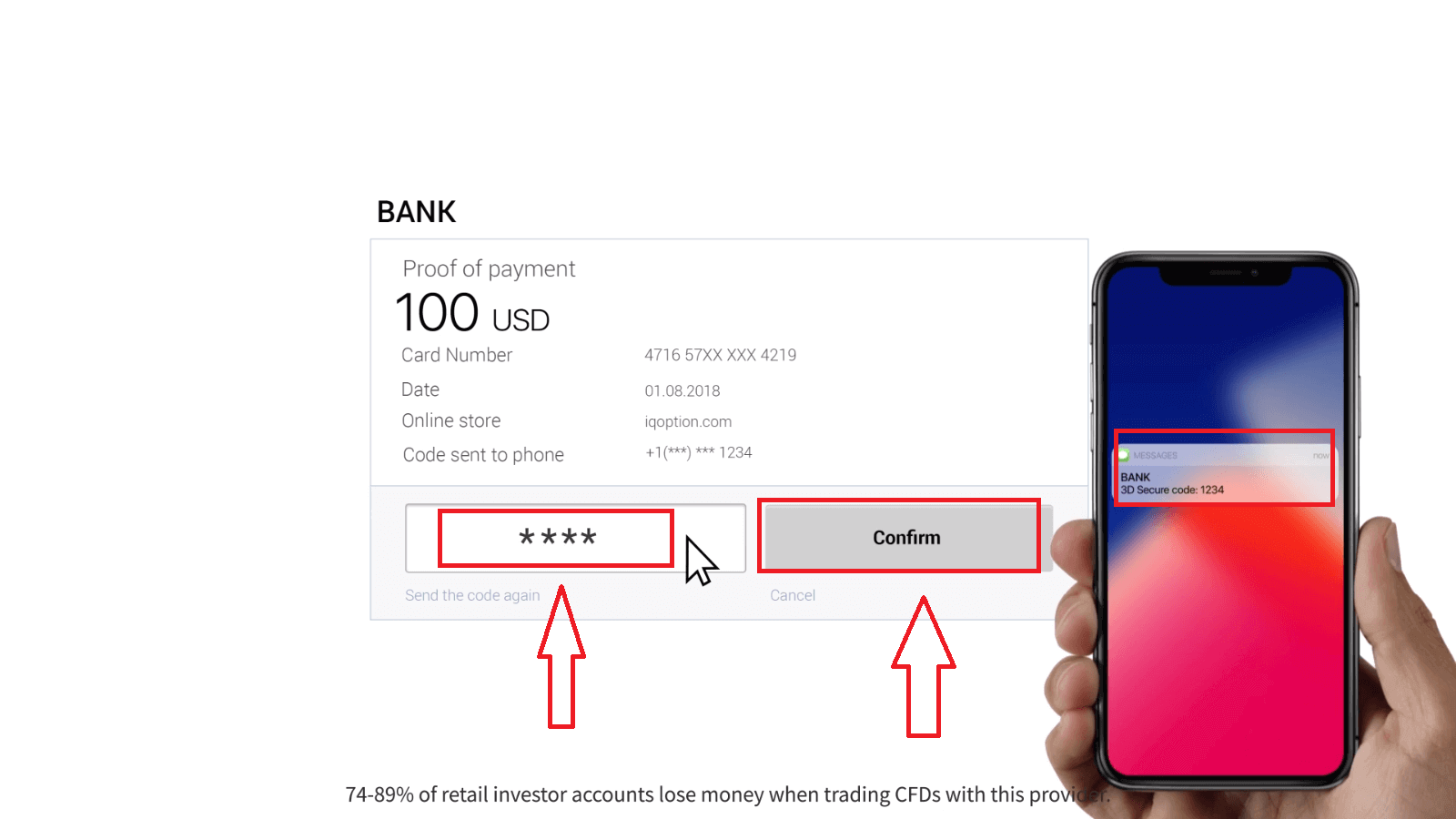
Ef viðskiptum þínum hefur verið lokið mun staðfestingargluggi birtast og fjármunir þínir verða lagðir inn á reikninginn þinn samstundis.
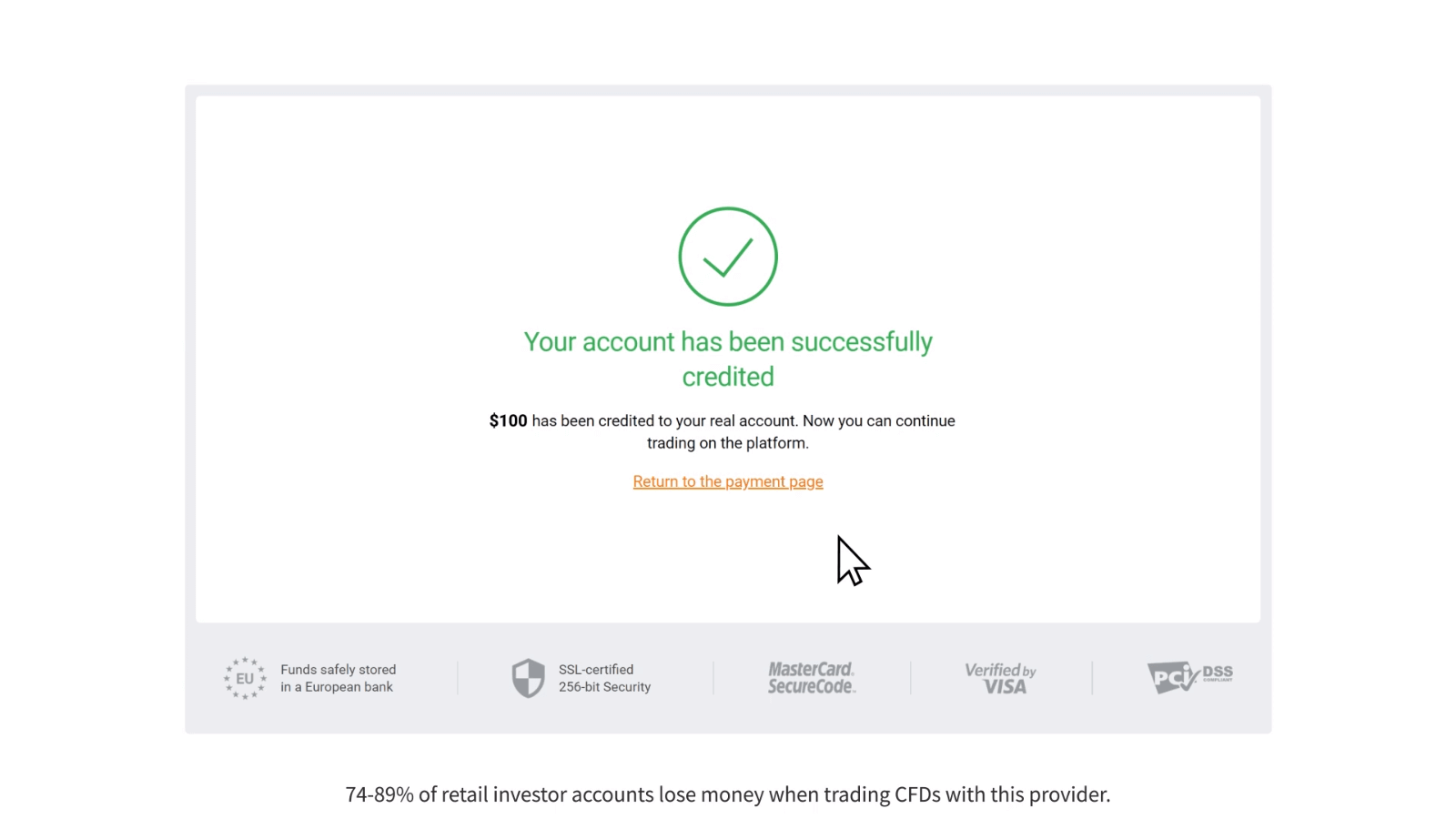
Þegar þú leggur inn er bankakortið þitt sjálfgefið tengt við reikninginn þinn. Næst þegar þú leggur inn þarftu ekki að slá inn gögnin þín aftur. Þú þarft aðeins að velja nauðsynlegt kort af listanum.
Innborgun í gegnum netbanka
1. Smelltu á hnappinn „Innborgun“.Ef þú ert á heimasíðunni okkar, ýttu á „Innborgun“ hnappinn í efra hægra horninu á aðalsíðunni.
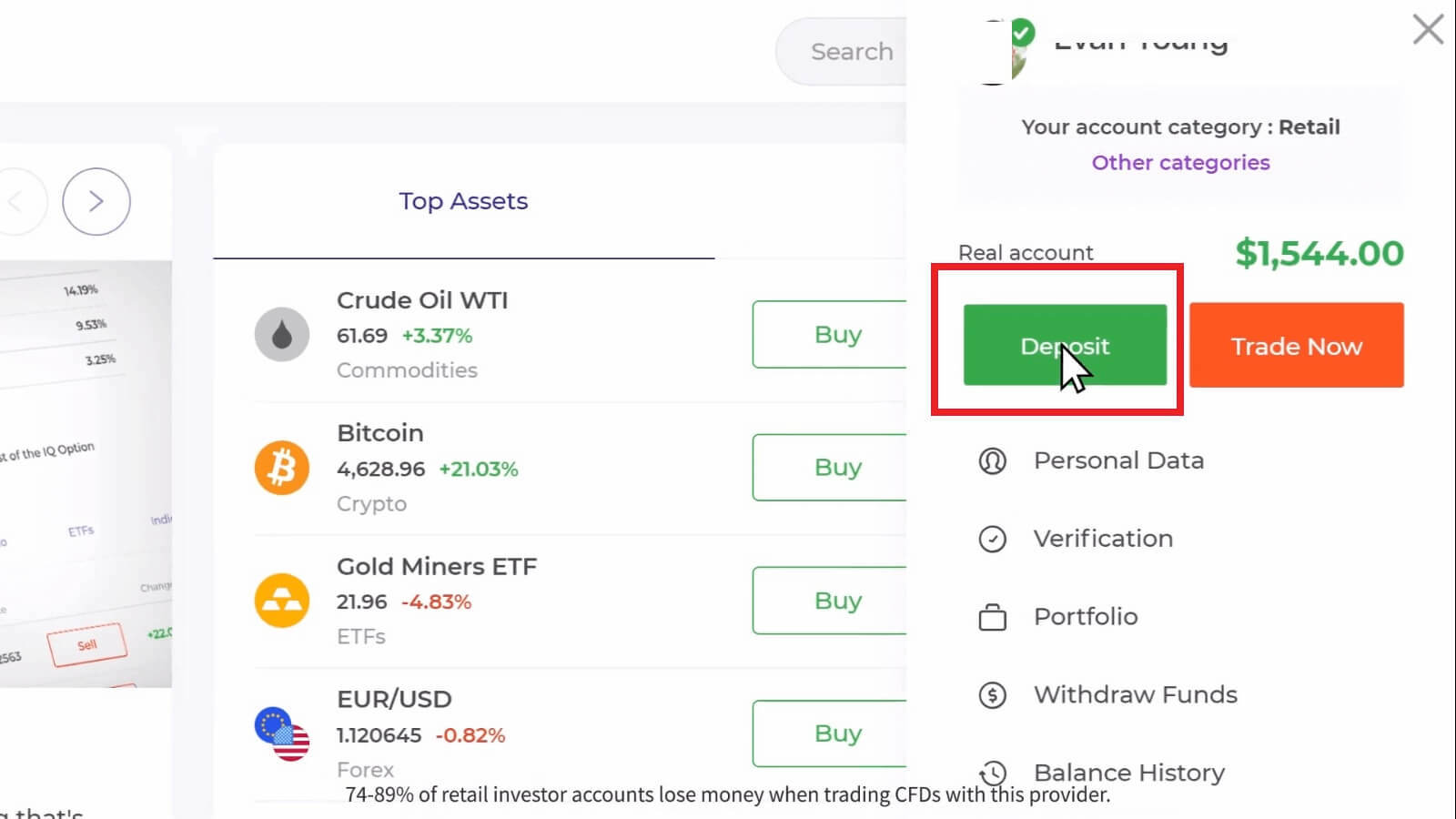
Ef þú ert í viðskiptaherberginu, ýttu á græna „Innborgun“ hnappinn. Þessi hnappur er staðsettur efst í hægra horninu á síðunni.

2. Veldu bankann sem þú vilt leggja inn (í okkar tilfelli er það Techcombank), þá geturðu slegið inn innborgunarupphæð handvirkt eða valið einn af listanum og ýtt á "Halda áfram að greiðslu".
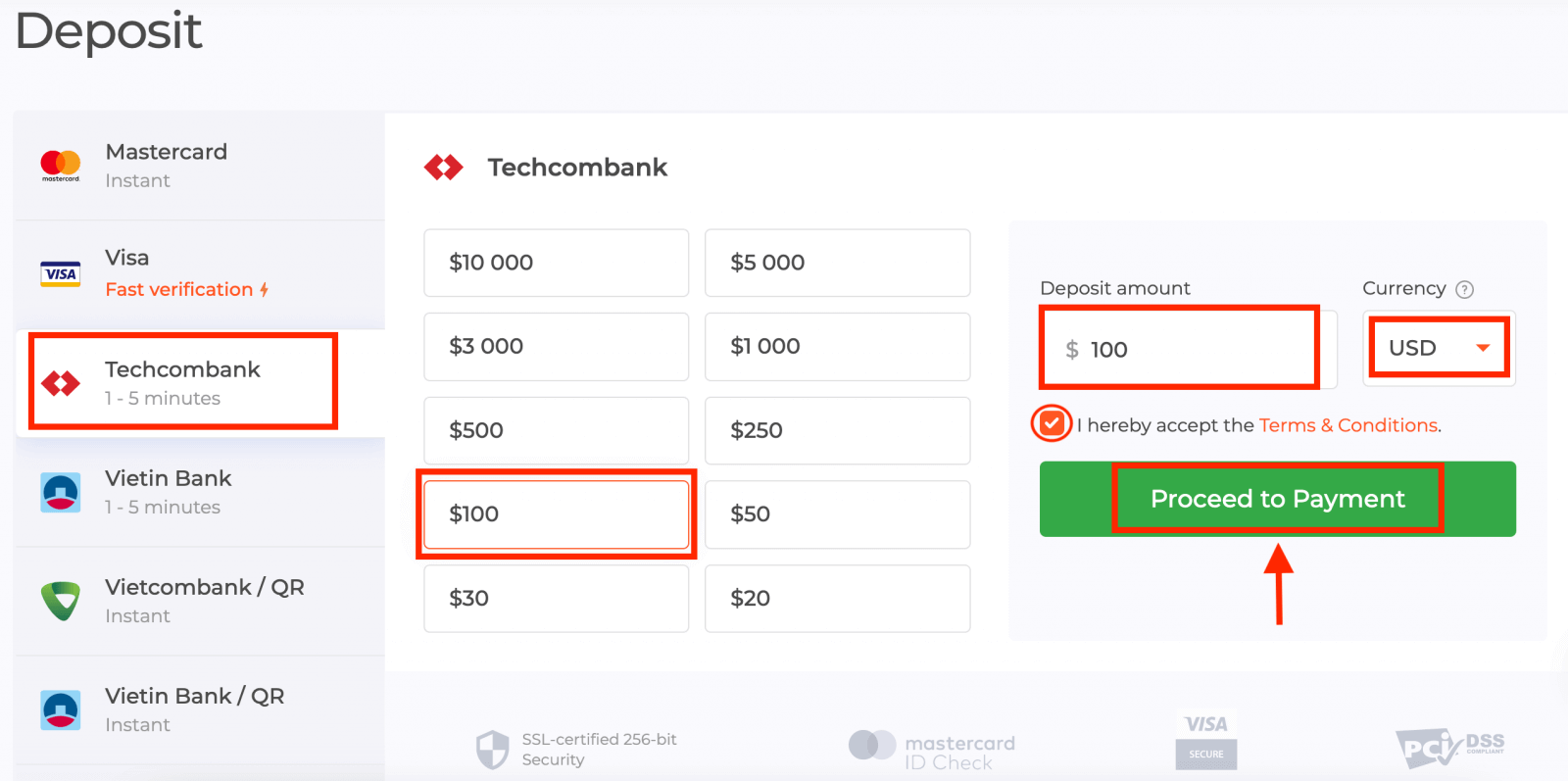
Sláðu inn notandanafn og lykilorð bankareikningsins og smelltu á hnappinn „Halda áfram“.
Athugið : þú verður að ljúka aðgerðinni innan 360 sekúndna.
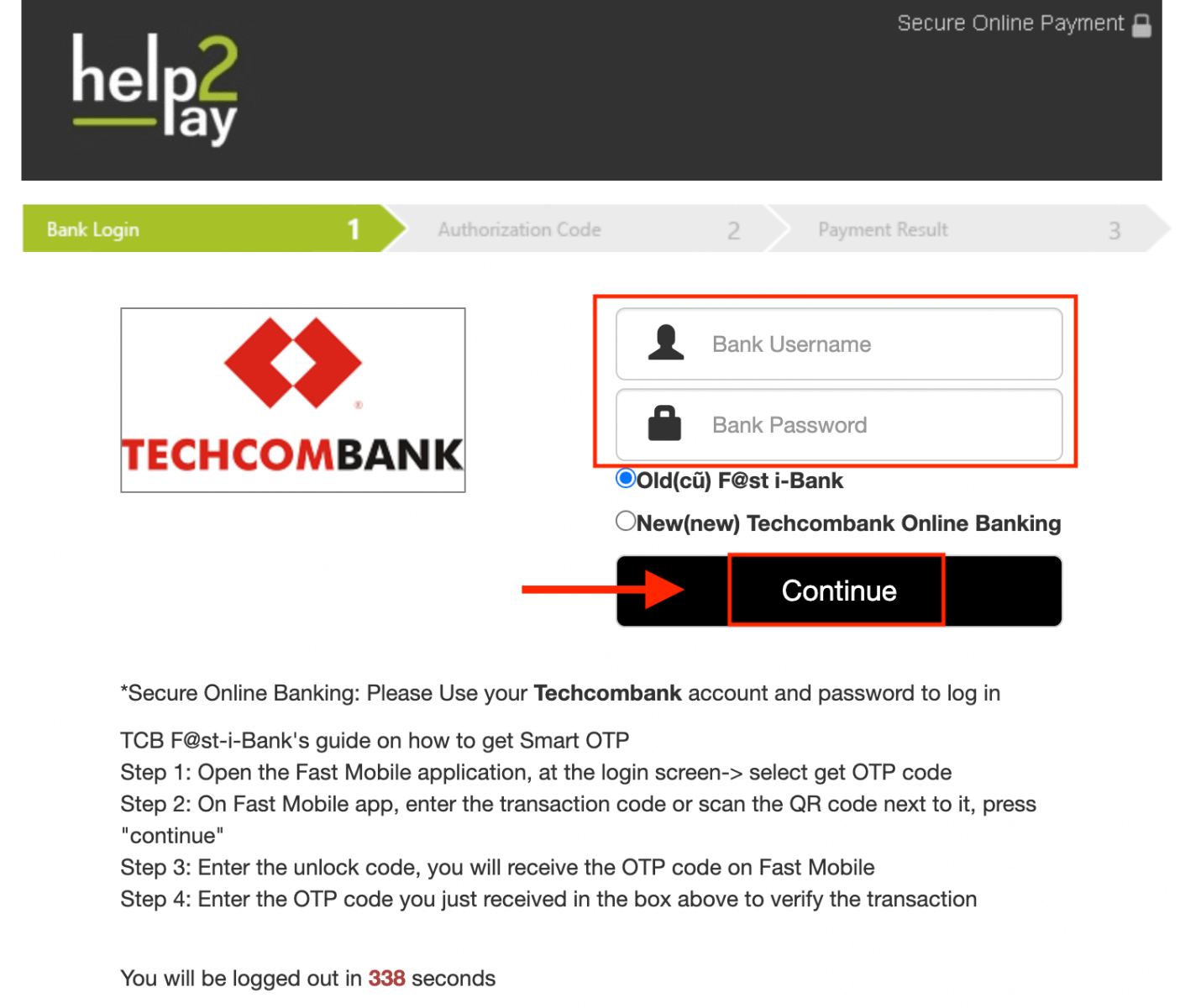
3. Vinsamlegast bíddu á meðan kerfið er að tengjast bankareikningnum þínum og ekki loka þessum glugga.
4. Þá muntu sjá viðskiptaauðkennið, sem mun hjálpa til við að fá OTP á símanum þínum.
Það er mjög auðvelt að fá OTP kóðann:
- smelltu á hnappinn „Fá OTP kóða“.
- sláðu inn færslukennið og smelltu á „Staðfesta“ hnappinn.
- fá OTP kóðann.
5. Ef greiðslan heppnaðist verður þér vísað á eftirfarandi síðu með upphæð greiðslunnar, dagsetningu og auðkenni færslunnar.
Leggðu inn með rafveski (Neteller, Skrill, Advcash, WebMoney, Perfect Money)
1. Farðu á IQ Option vefsíðu eða farsímaforrit.2. Skráðu þig inn á viðskiptareikninginn þinn.
3. Smelltu á hnappinn „Innborgun“.
Ef þú ert á heimasíðunni okkar, ýttu á „Innborgun“ hnappinn í efra hægra horninu á aðalsíðunni.
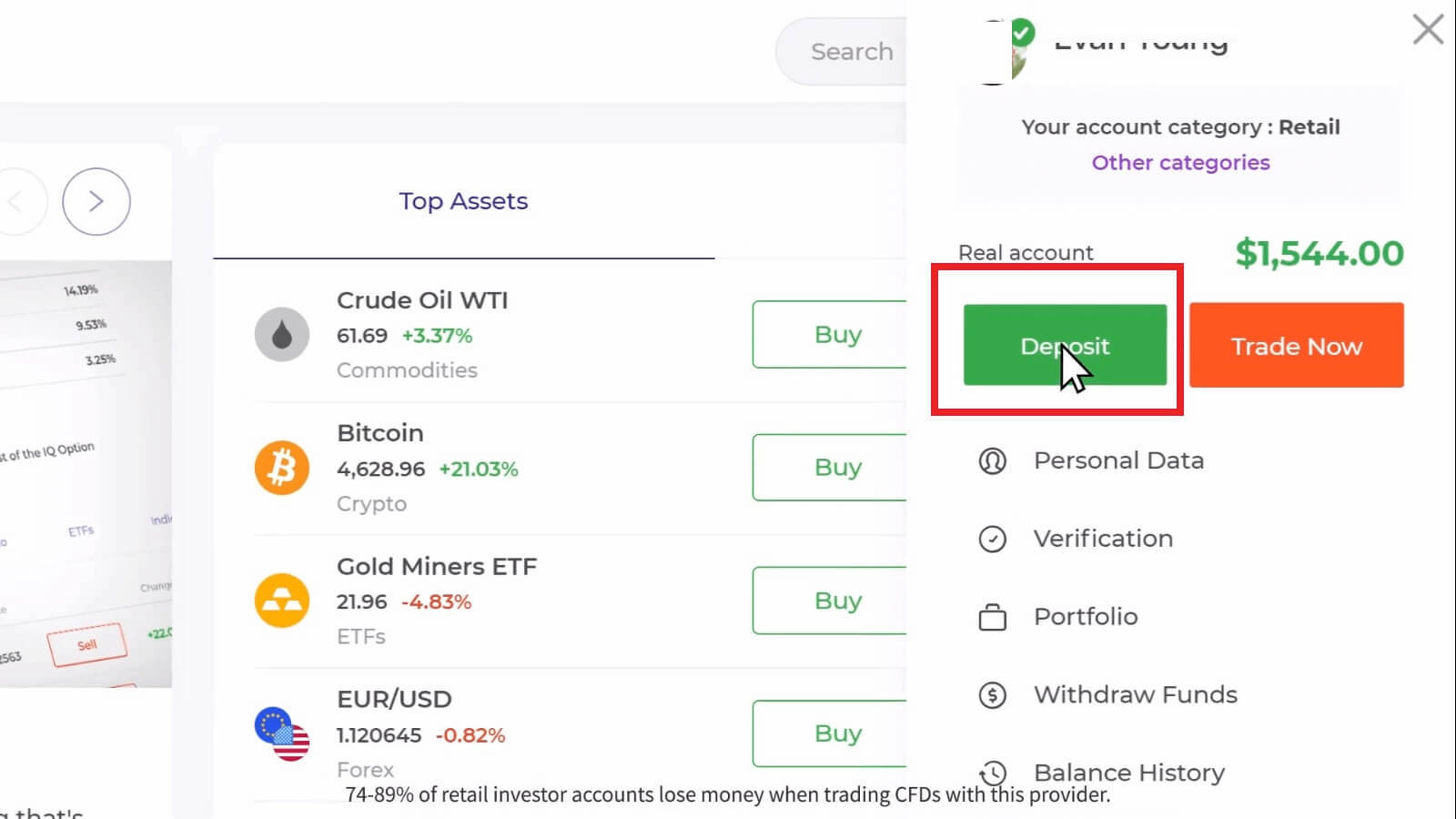
Ef þú ert í viðskiptaherberginu, ýttu á græna „Innborgun“ hnappinn. Þessi hnappur er staðsettur efst í hægra horninu á síðunni.

4. Veldu "Neteller" greiðslumáta, þá geturðu slegið inn innborgunarupphæð handvirkt eða valið eina af listanum og ýtt á "Áfram að greiðslu".
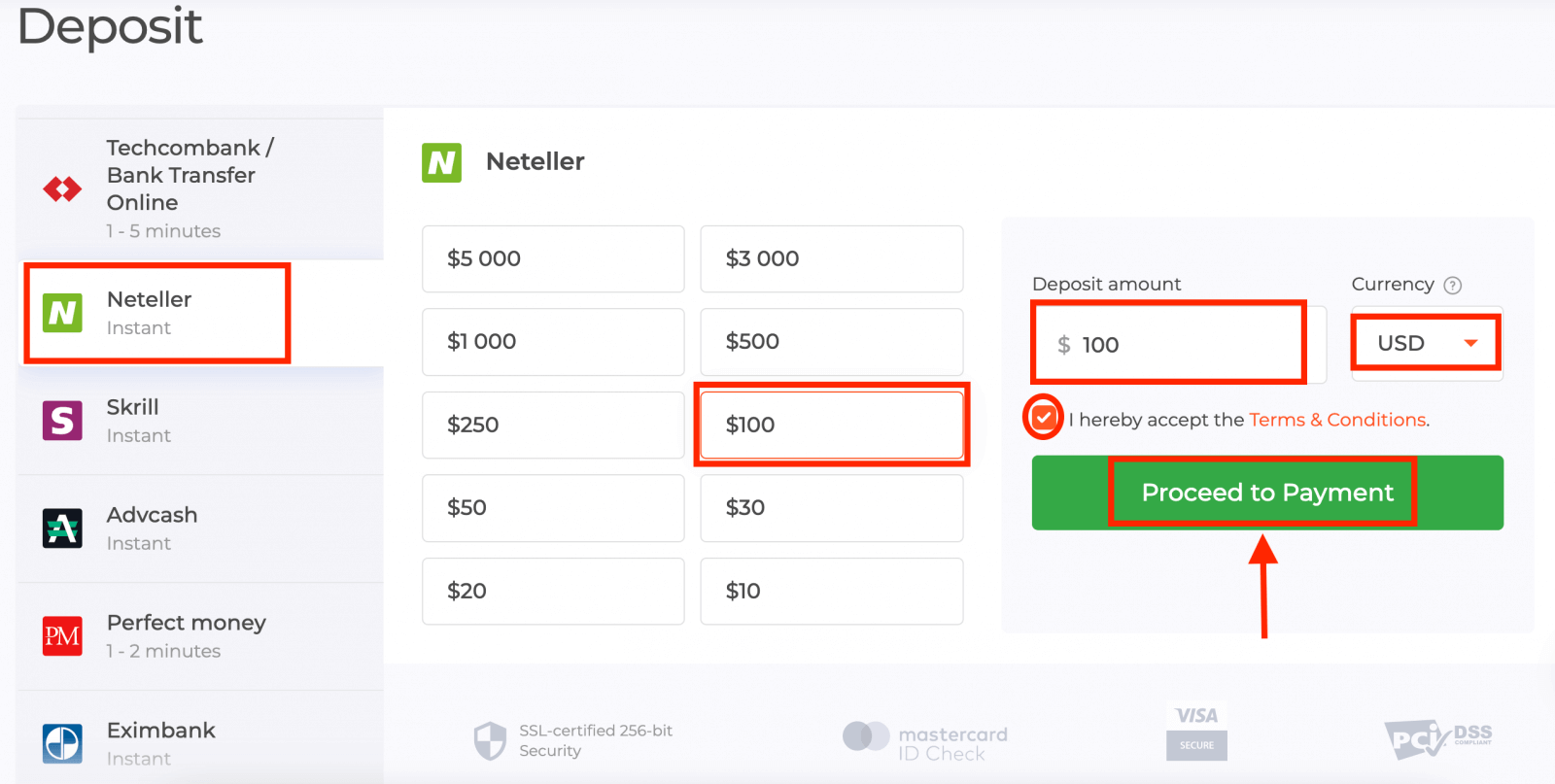
Lágmarksinnborgun er 10 USD/GBP/EUR. Ef bankareikningurinn þinn er í öðrum gjaldmiðli verður fjármunum sjálfkrafa breytt.
5. Sláðu inn netfangið sem þú notaðir til að skrá þig hjá Neteller og ýttu á "Halda áfram".
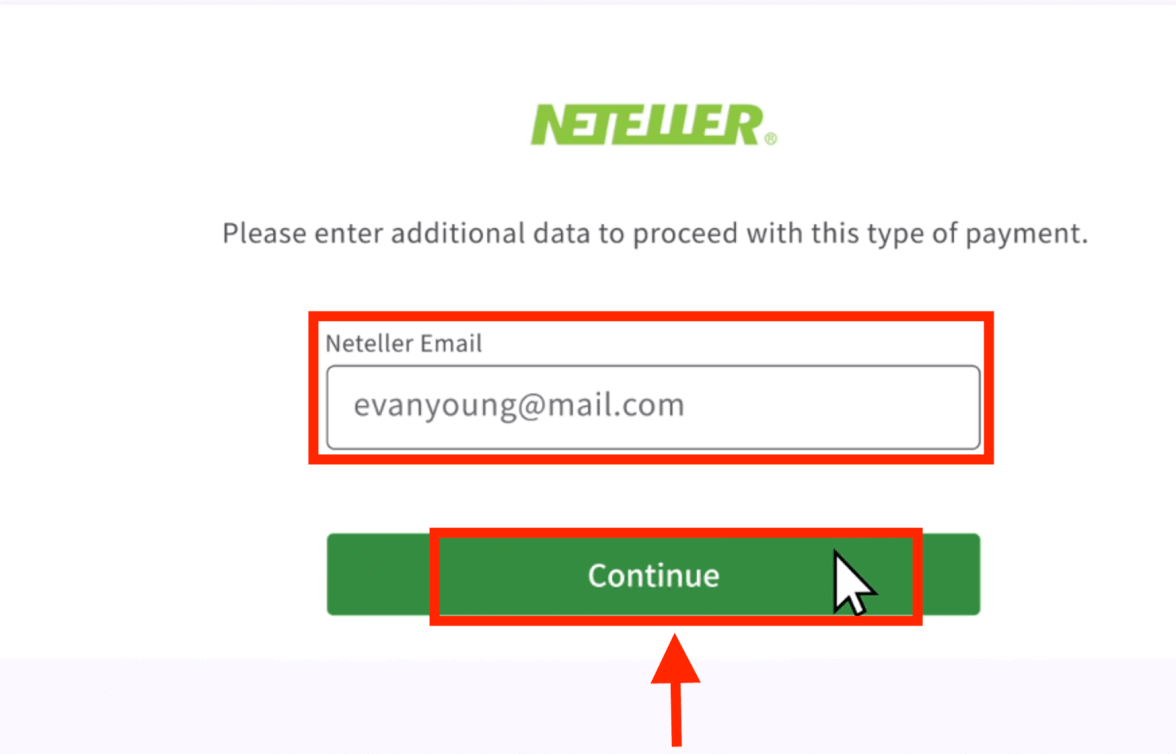
6. Sláðu nú inn lykilorðið á Neteller reikningnum þínum til að skrá þig inn og ýttu á "Halda áfram".
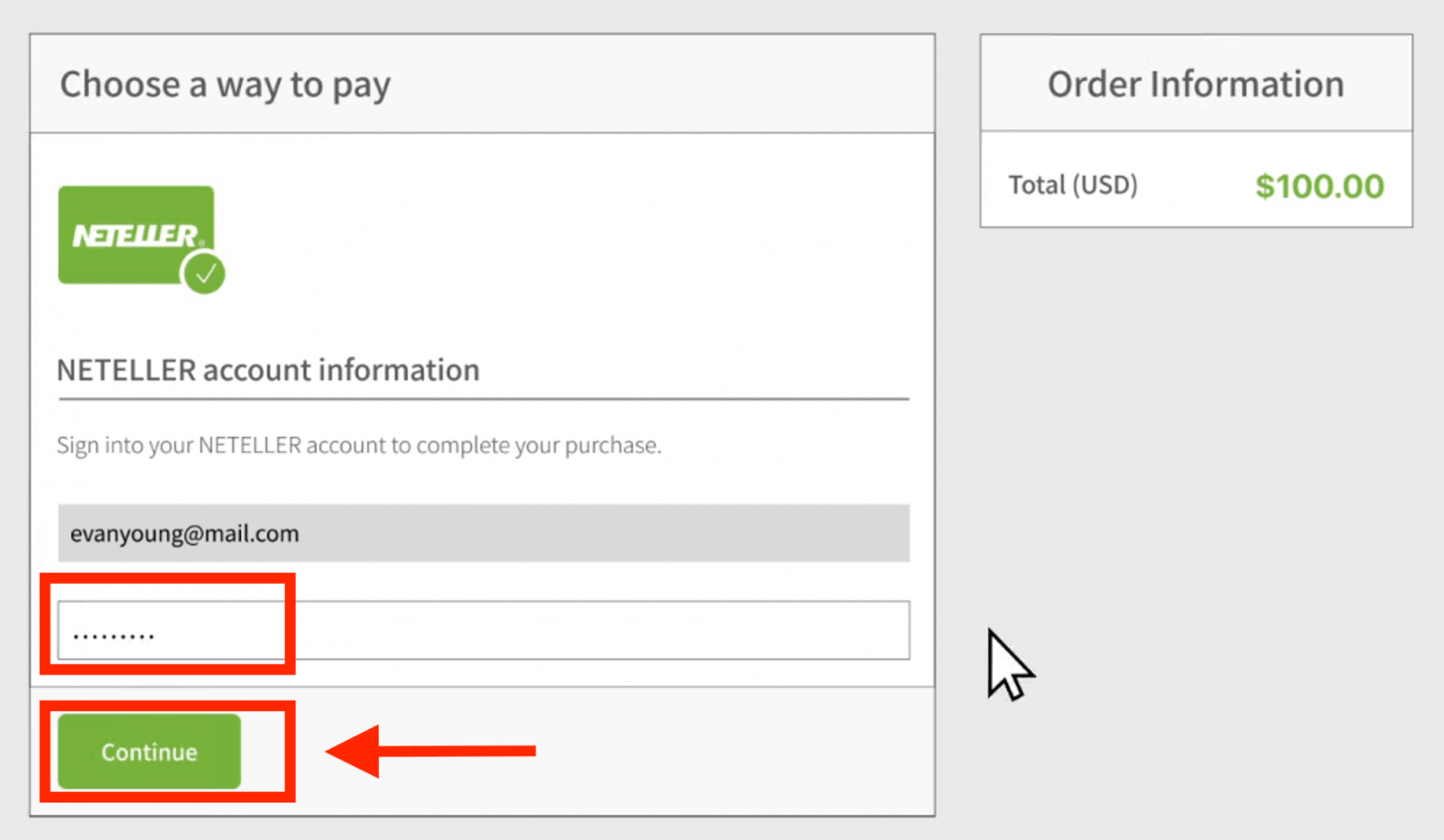
7. Athugaðu greiðsluupplýsingarnar og smelltu á "Ljúktu pöntun".
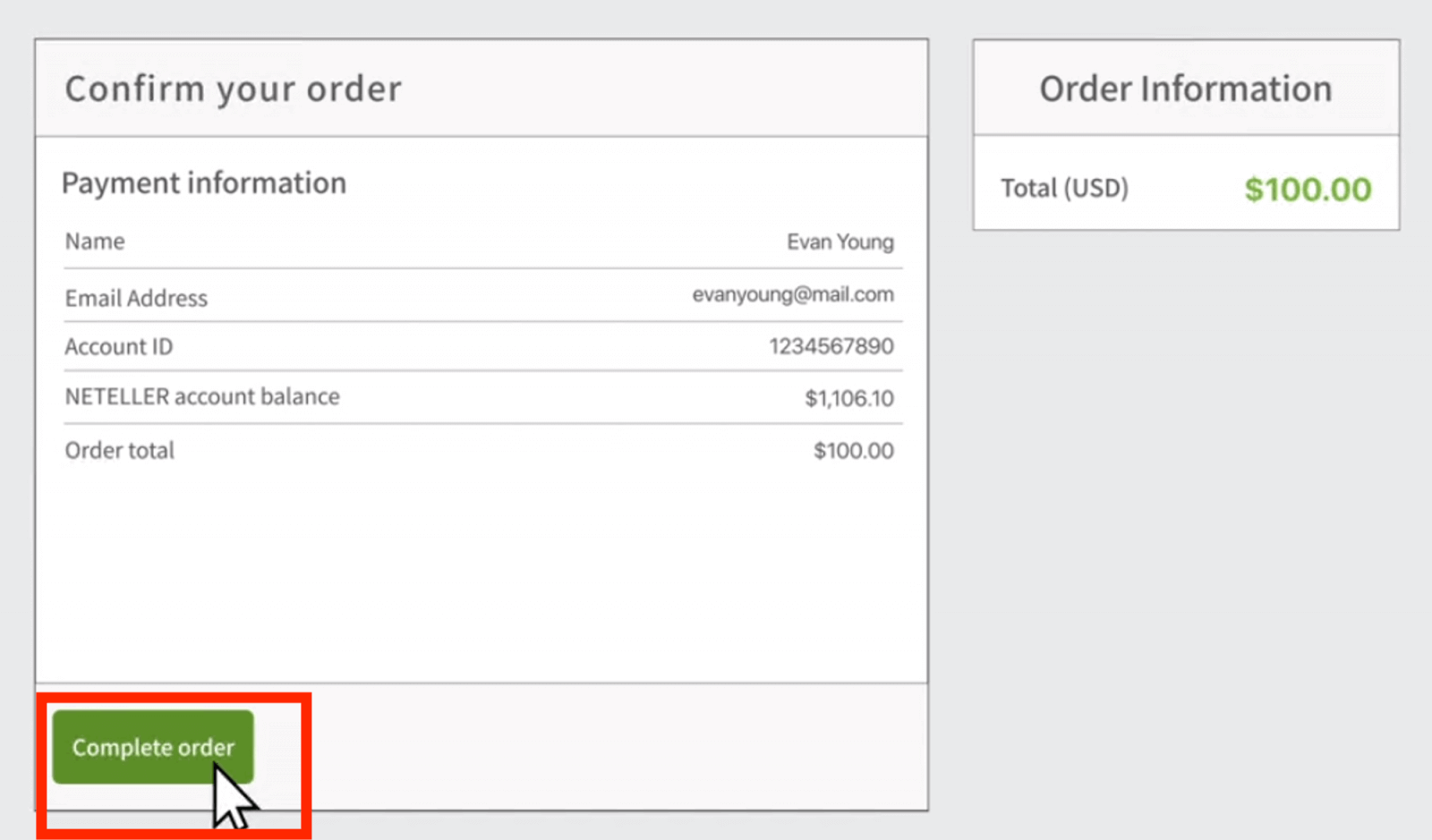
8. Þegar viðskiptum þínum hefur verið lokið mun staðfestingargluggi birtast.
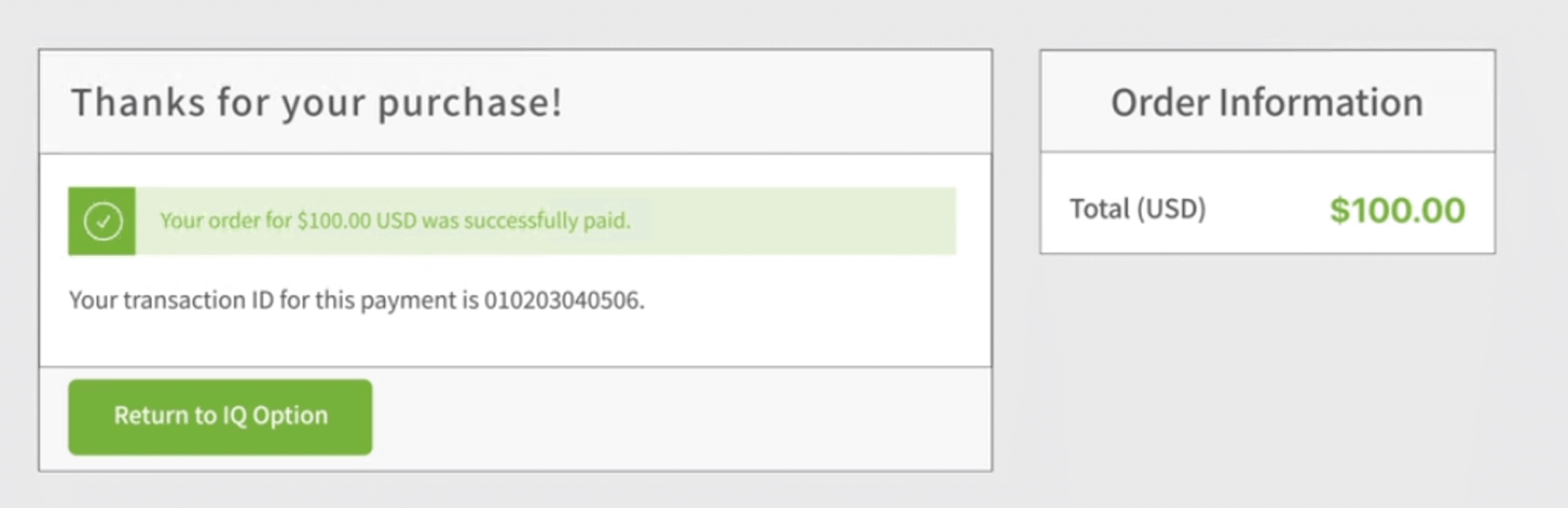
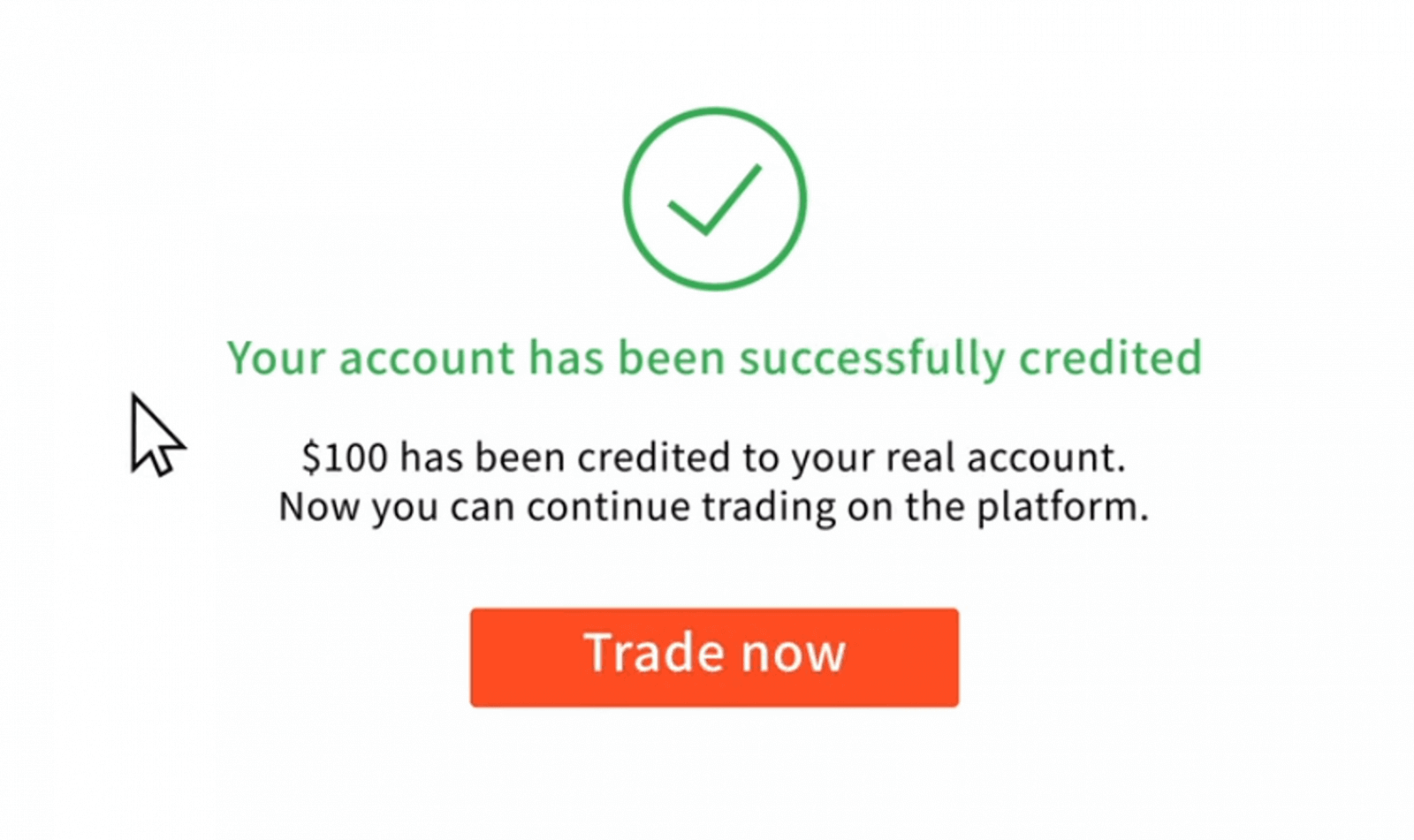
Fjármunir þínir verða færðir inn á raunverulega stöðu þína samstundis.
Hvar eru peningarnir mínir? Innborgun var gerð á reikninginn minn sjálfkrafa
IQ Option fyrirtæki getur ekki skuldfært reikninginn þinn án þíns leyfis.
Gakktu úr skugga um að þriðji aðili hafi ekki aðgang að bankareikningnum þínum eða rafveski.
Það er líka mögulegt að þú hafir nokkra reikninga á vefsíðunni okkar.
Ef það eru einhverjar líkur á að einhver hafi fengið aðgang að reikningnum þínum á pallinum skaltu breyta lykilorðinu þínu í stillingunum.
Hvernig á að eiga viðskipti með tvöfalda valkosti á IQ Option
Hvað er eign?
Eign er fjármálagerningur sem notaður er til viðskipta. Öll viðskipti eru byggð á verðbreytileika valinnar eignar.
Til að velja eign sem þú vilt eiga viðskipti með skaltu fylgja þessum skrefum:
1. Smelltu á eignahlutann efst á pallinum til að sjá hvaða eignir eru tiltækar.
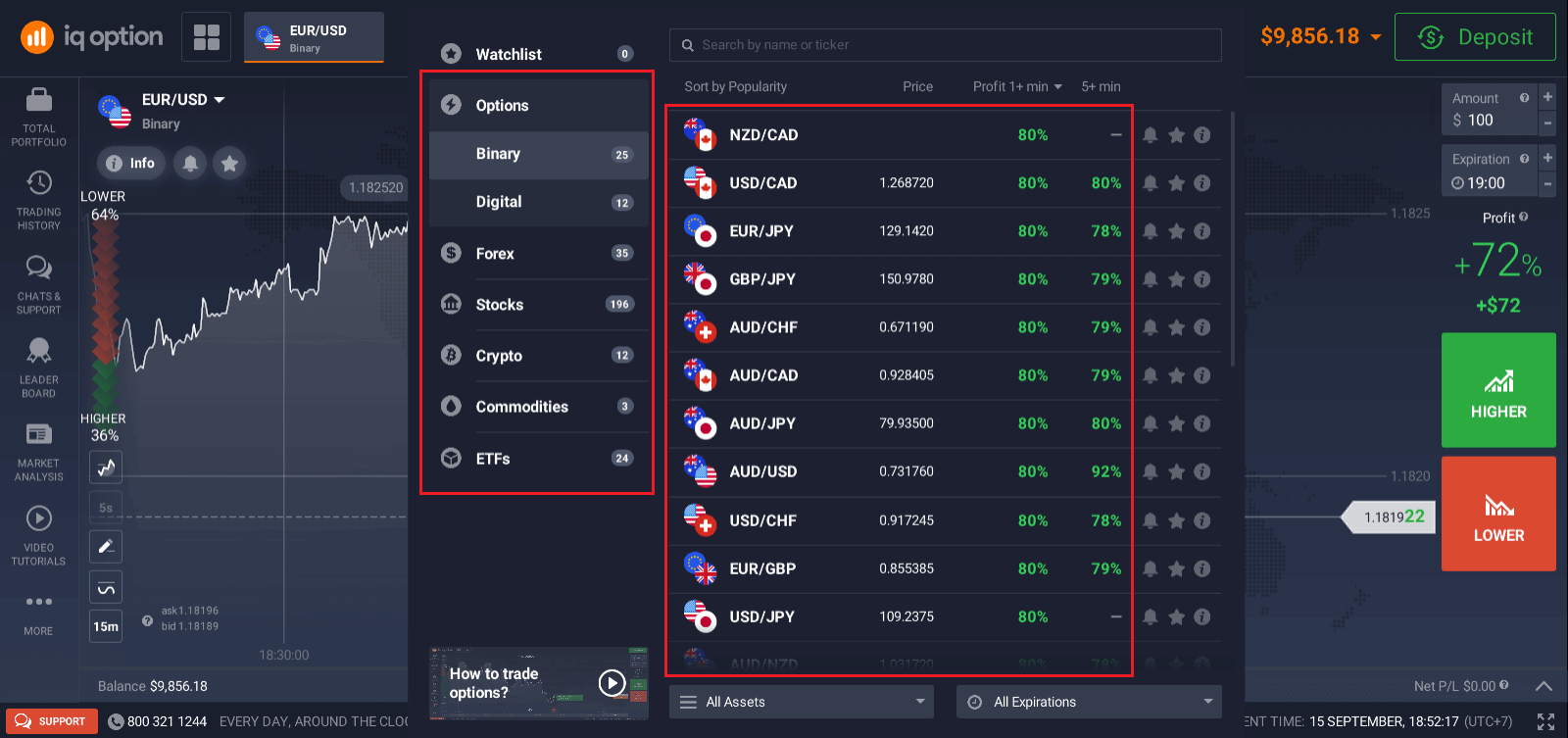
2. Þú getur átt viðskipti með margar eignir í einu. Smelltu á „+“ hnappinn beint frá eignahlutanum. Eignin sem þú velur mun bætast við.
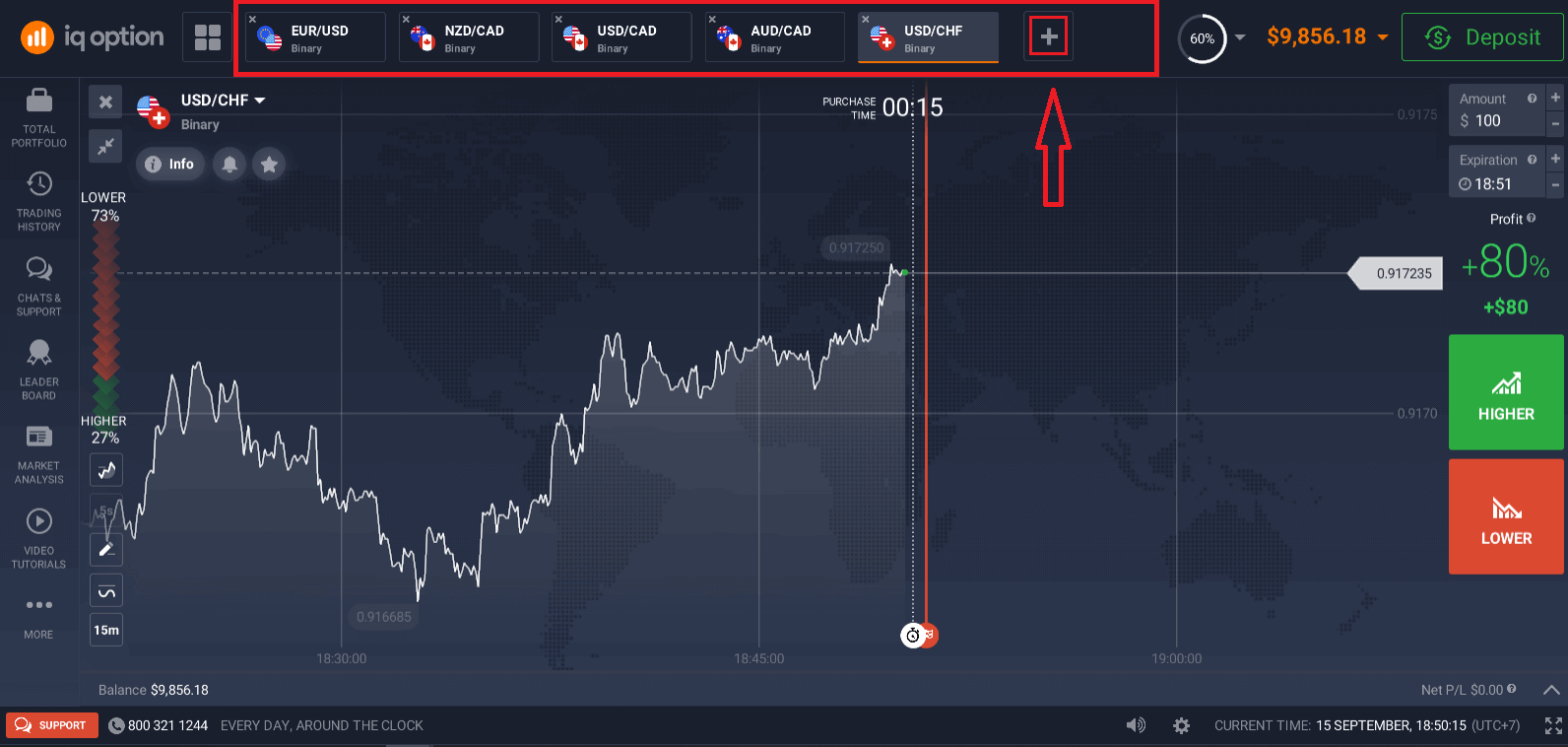
Hvernig á að eiga viðskipti með tvöfalda valkosti?
1. Veldu eign. Hlutfallið við hlið eignarinnar ræður arðsemi hennar. Því hærra sem hlutfallið er - því meiri hagnaður þinn ef vel tekst til.
Dæmi. Ef $10 viðskipti með 80% arðsemi lokast með jákvæðri niðurstöðu, verða $18 lögð inn á stöðuna þína. $10 er fjárfesting þín og $8 er hagnaður.
Arðsemi sumra eigna getur verið mismunandi eftir gildistíma viðskipta og yfir daginn eftir markaðsaðstæðum.
Öll viðskipti loka með þeirri arðsemi sem tilgreind var þegar þau voru opnuð.
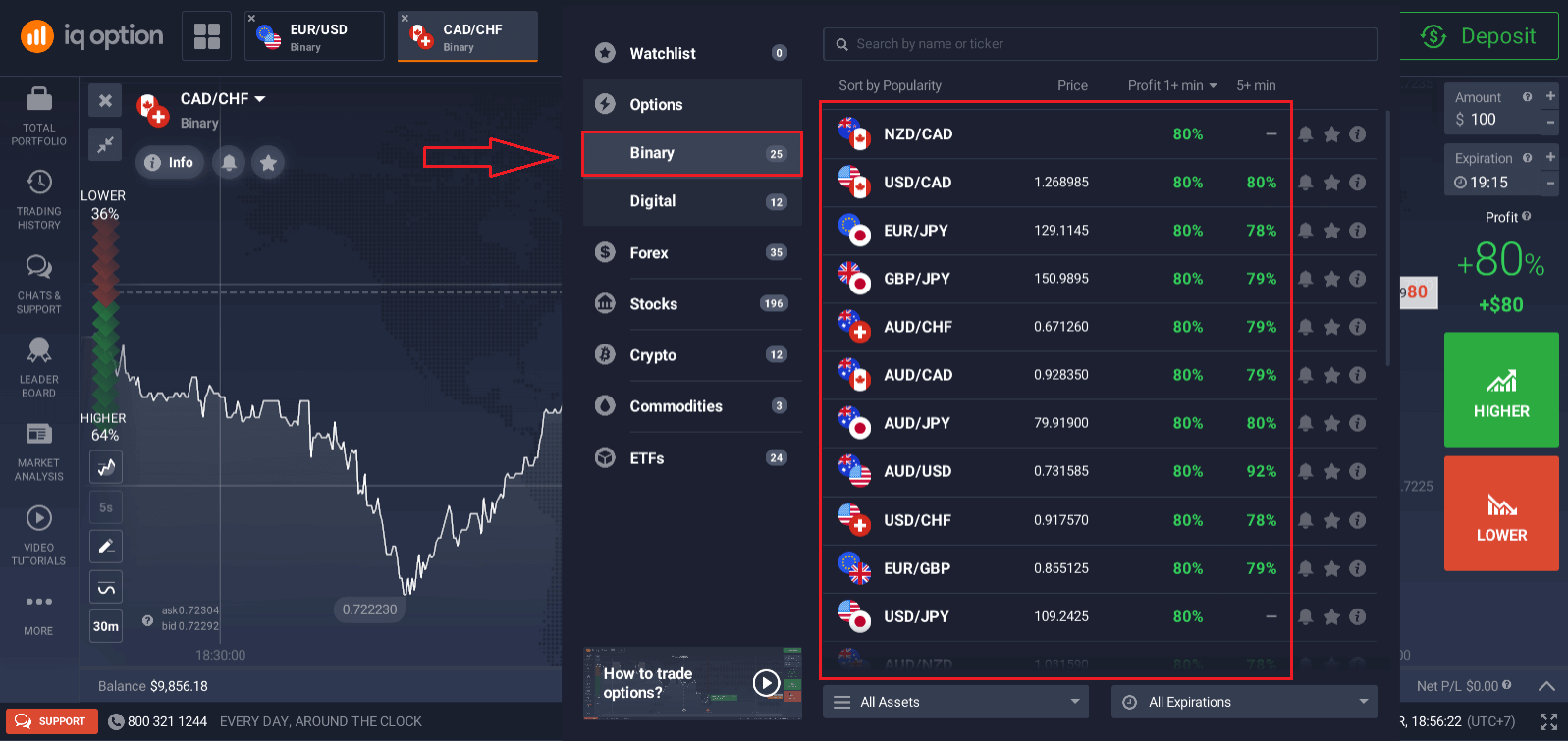
2. Veldu gildistíma.
Gildistími er sá tími sem viðskiptum verður talið lokið (lokað) og niðurstaðan er sjálfkrafa tekin saman.
Þegar þú lýkur viðskiptum með tvöfalda valkosti, ákveður þú sjálfstætt hvenær viðskiptin eru framkvæmd.
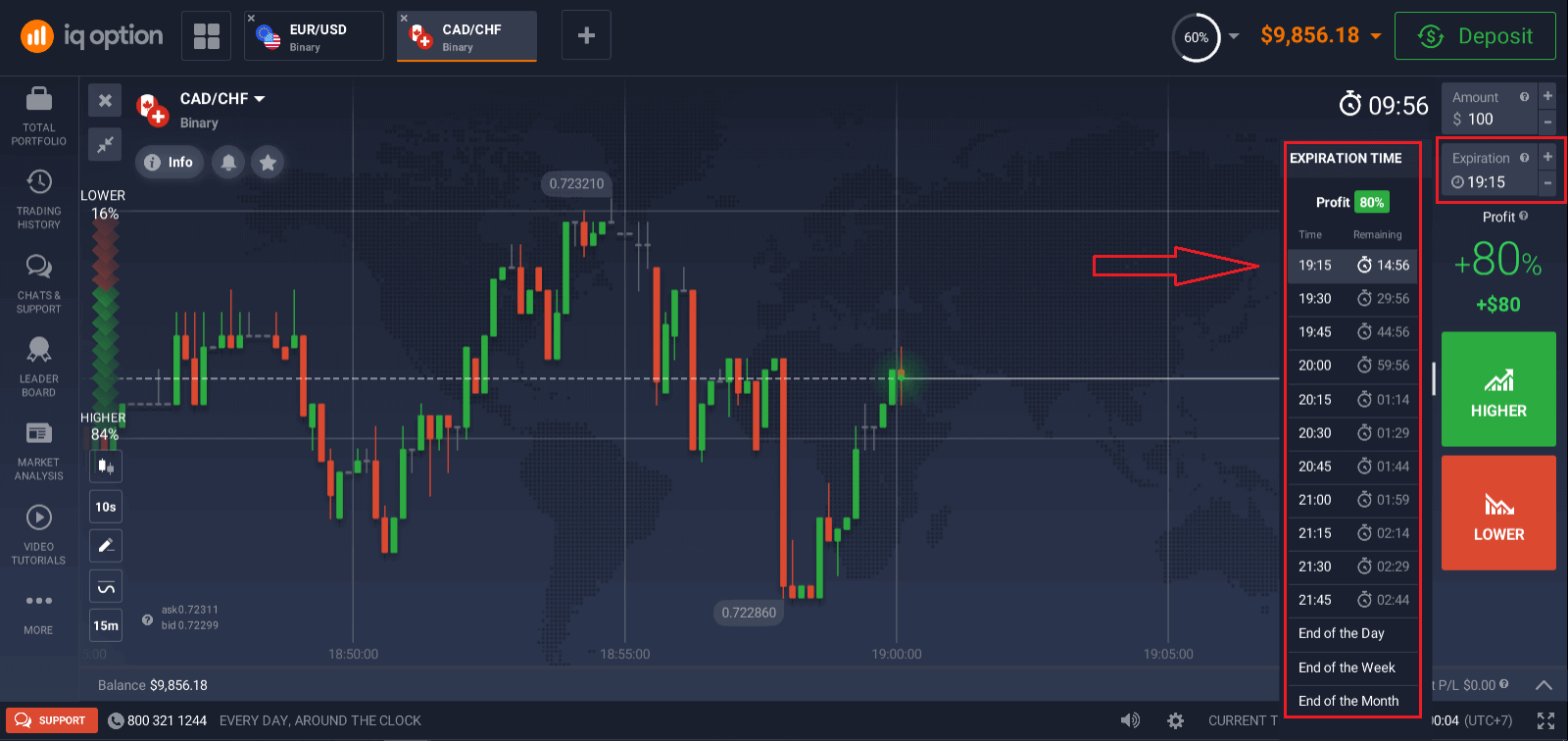
3. Stilltu upphæðina sem þú ætlar að fjárfesta.
Lágmarksupphæð fyrir viðskipti er $1, hámarkið - $20.000, eða jafnvirði í gjaldmiðli reikningsins þíns. Við mælum með að þú byrjir með litlum viðskiptum til að prófa markaðinn og verða þægilegur.
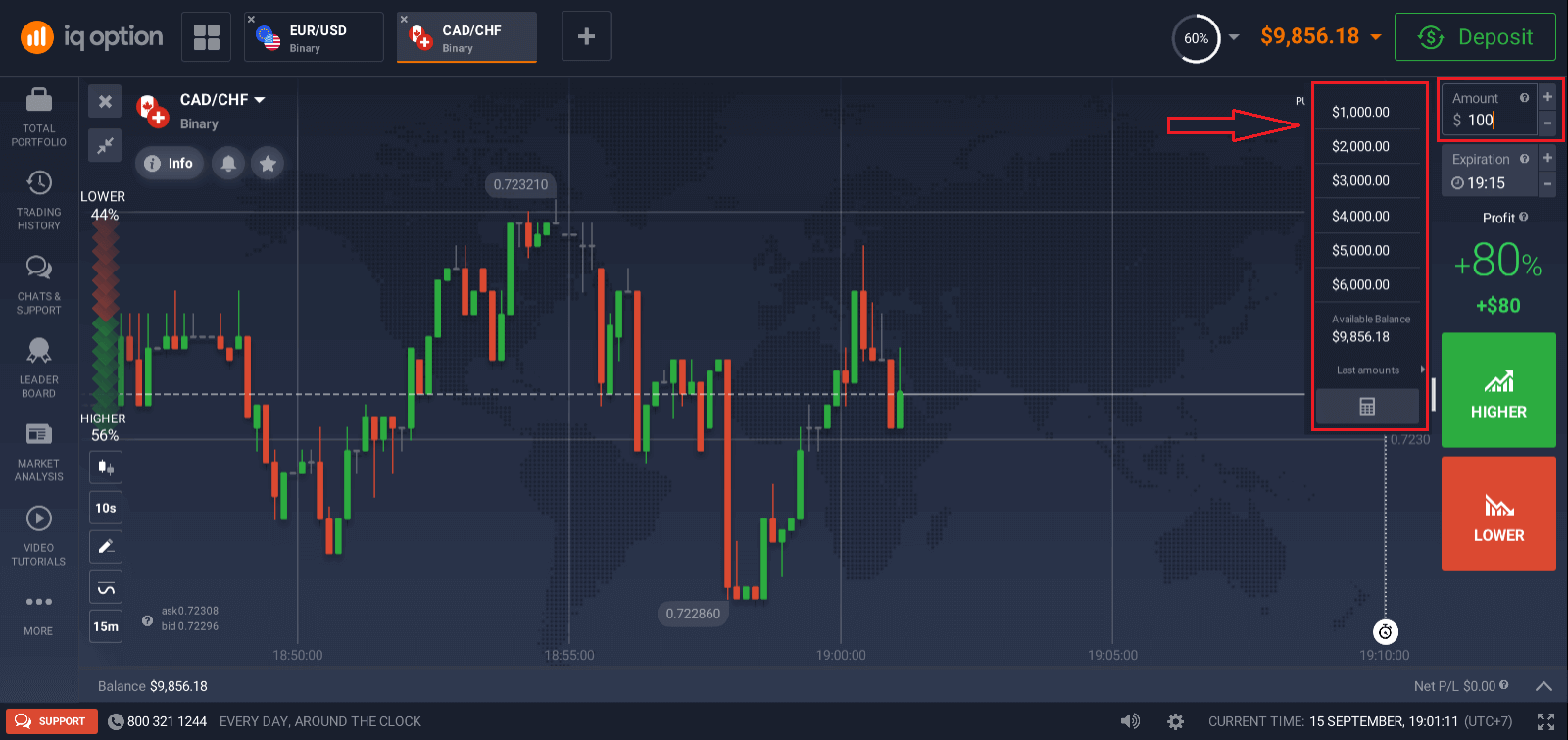
4. Greindu verðhreyfinguna á töflunni og gerðu spá þína.
Veldu Hærri (Grænn) eða Lægri (Rauð) valkosti eftir spá þinni. Ef þú býst við að verð hækki, ýttu á „Hærra“ og ef þú heldur að verðið lækki, ýttu á „Lækka“
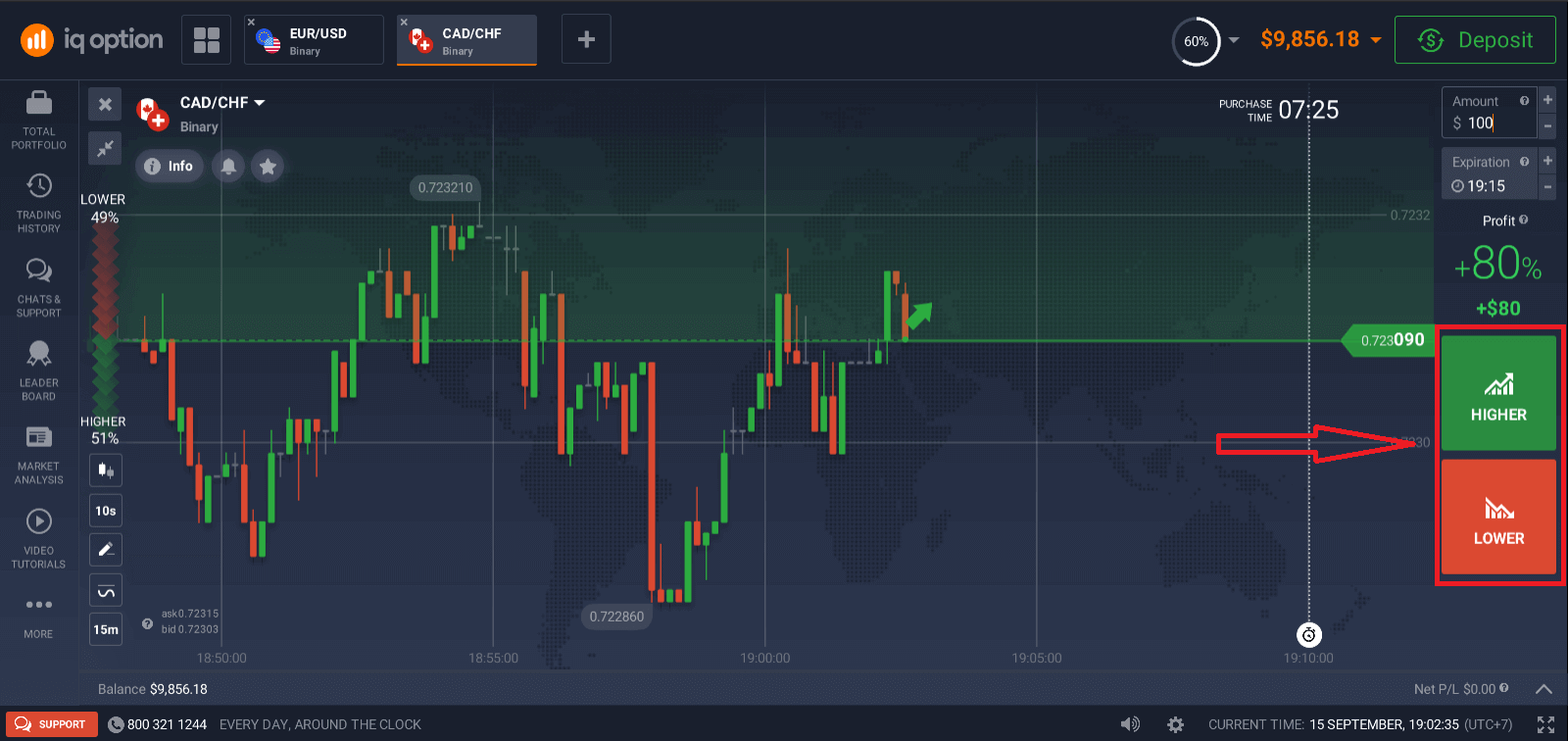
.Ef svo væri myndi fjárhæð fjárfestingar þinnar auk hagnaðar af eigninni bætast við stöðu þína. Ef um jafntefli er að ræða – þegar opnunarverð er jafnt lokaverði – myndi aðeins upphafsfjárfestingin skila sér í stöðuna þína. Ef spá þín var röng - myndi fjárfestingin ekki skilast.
Þú getur fylgst með framvindu pöntunar þinnar undir Viðskiptum
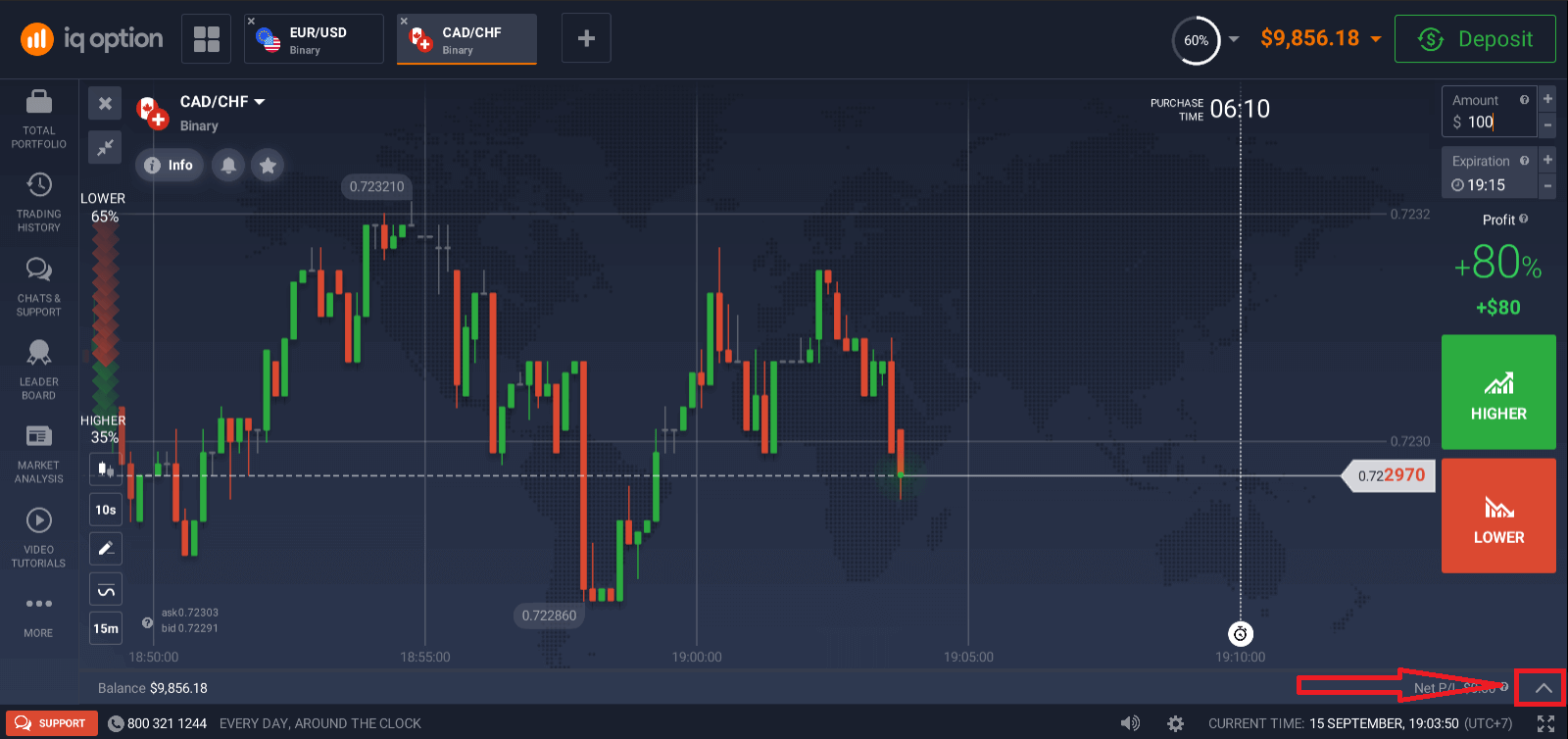
Myndin sýnir tvær línur sem merkja tímapunkta. Kauptíminn er hvíta punktalínan. Eftir þennan tíma geturðu ekki keypt valkost fyrir valinn fyrningartíma. Fyrningartíminn er sýndur með rauðri línu. Þegar viðskiptin fara yfir þessa línu lokast hún sjálfkrafa og þú tekur annað hvort hagnað eða tap fyrir niðurstöðuna. Þú getur valið hvaða tiltæka fyrningartíma sem er. Ef þú hefur ekki opnað samning enn þá munu bæði hvítar og rauðar línur færast saman til hægri til að merkja kaupfrest fyrir valinn fyrningartíma.
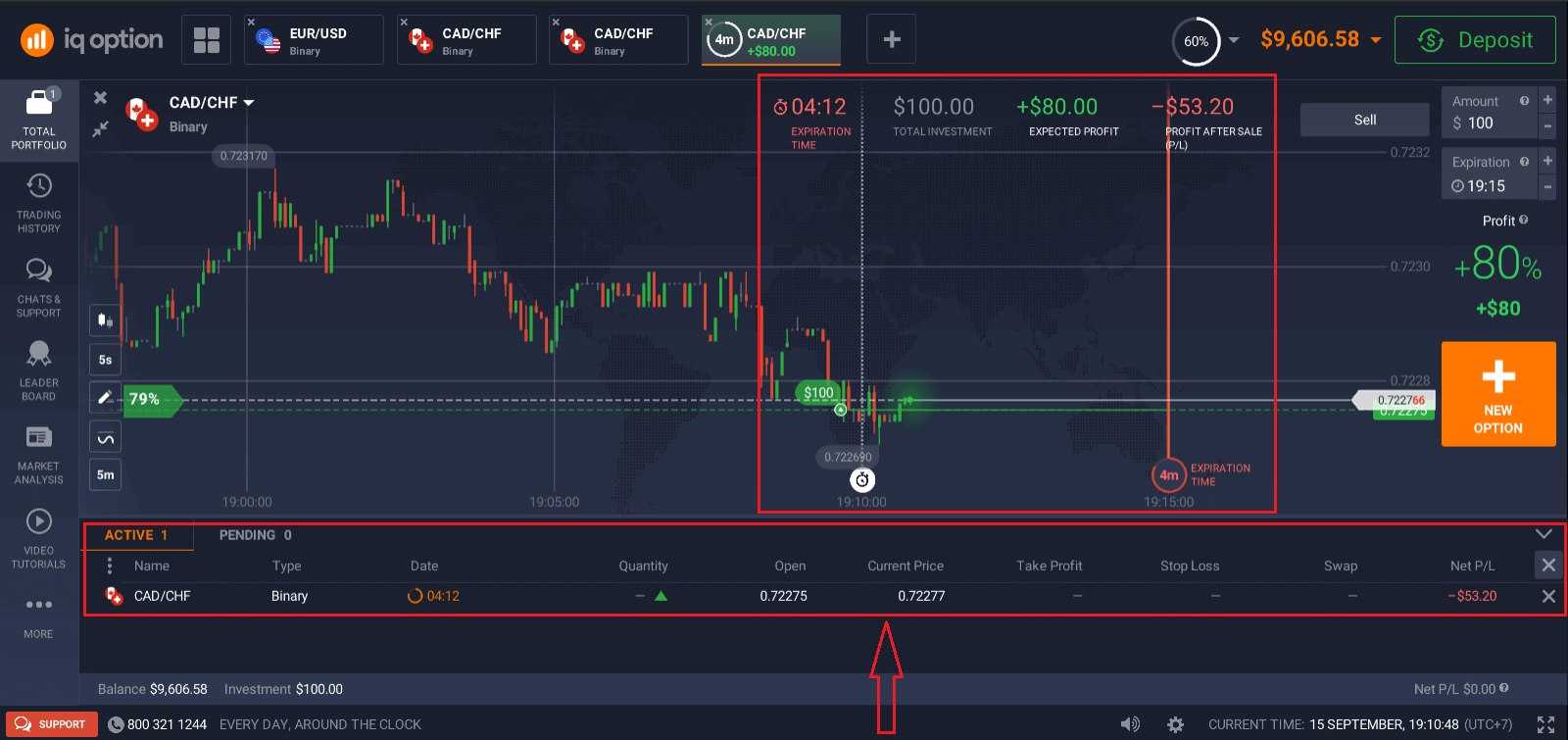
Skoðaðu greinarnar hér að neðan til að vita meira um viðskipti með IQ Option:
Hvernig á að eiga viðskipti með CFD hljóðfæri (Forex, Crypto, hlutabréf) í IQ Option
Hvernig á að eiga viðskipti með stafræna valkosti í IQ Option
Hvernig á að nota töflur, vísbendingar, búnað, markaðsgreiningu
ChartsIQ Option viðskiptavettvangur gerir þér kleift að gera allar forstillingar þínar beint á töfluna. Þú getur tilgreint pöntunarupplýsingar í reitnum hægra megin, notað vísbendingar og spilað með stillingar án þess að missa sjónar á verðaðgerðinni.
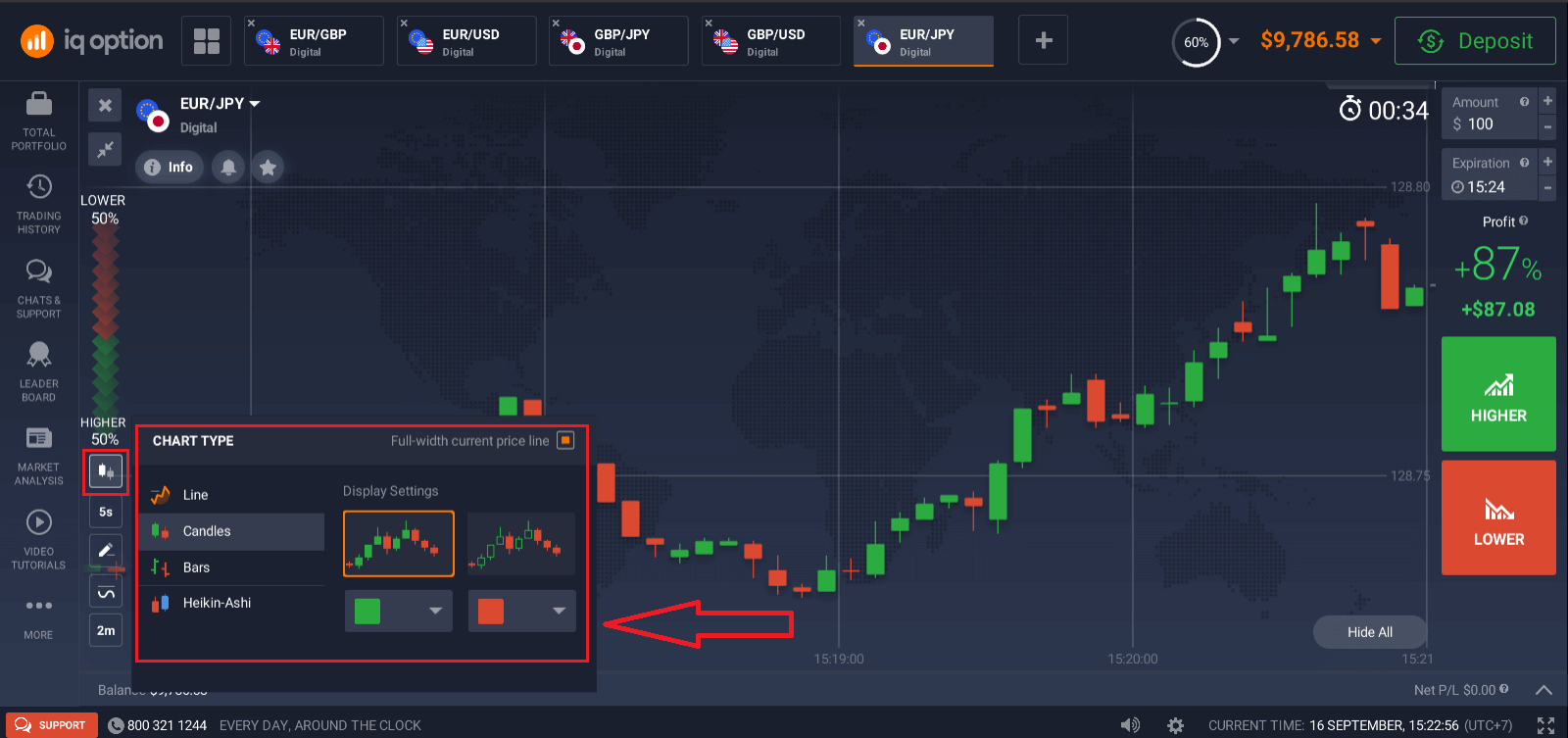
Viltu eiga viðskipti með marga valkosti í einu? Þú getur keyrt allt að 9 töflur og stillt gerðir þeirra: línu, kerti, súlur eða Heikin-ashi. Fyrir súlu- og kertatöflur geturðu sett upp tímaramma frá 5 sekúndum upp í 1 mánuð frá neðra vinstra horni skjásins.
Vísar
Notaðu vísbendingar og búnað til að fá ítarlega greiningu á myndritum. Þetta felur í sér skriðþunga, þróun, sveiflur, hlaupandi meðaltöl, rúmmál, vinsælt og fleira. IQ Option hefur fínt safn af mest notuðu og nauðsynlegu vísunum, frá XX til XX, yfir XX vísbendingar alls.
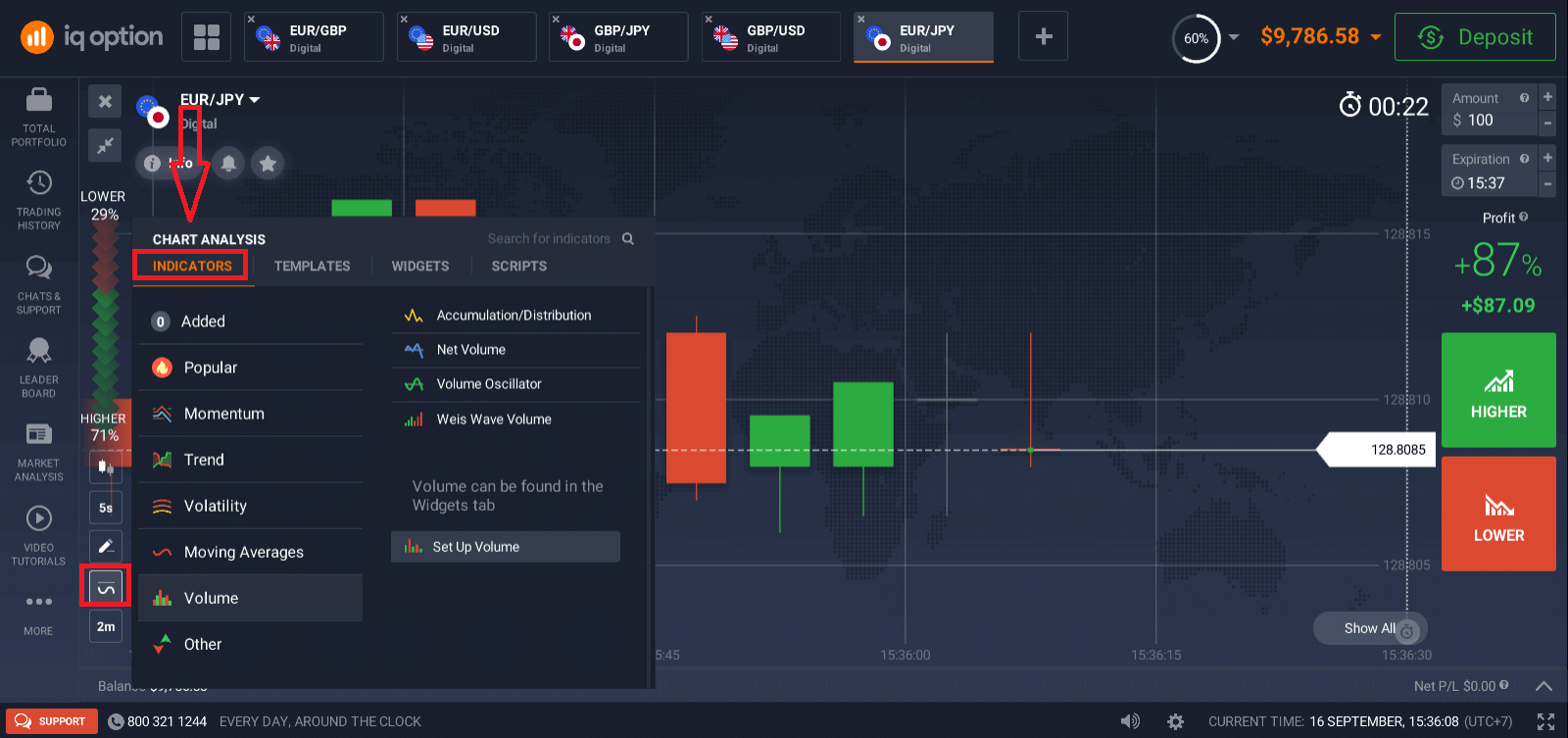
Ef þú notar marga vísbendingar skaltu ekki hika við að búa til og vista sniðmátin til að nota þau síðar.
Græjur
Græjur geta hjálpað þér að taka ákvarðanir í stórum stíl. Á pallinum geturðu notað græjur eins og viðhorf kaupmanna, há og lág gildi, viðskipti annarra, fréttir og magn. Þeir munu hjálpa þér að fylgjast með breytingum í rauntíma.
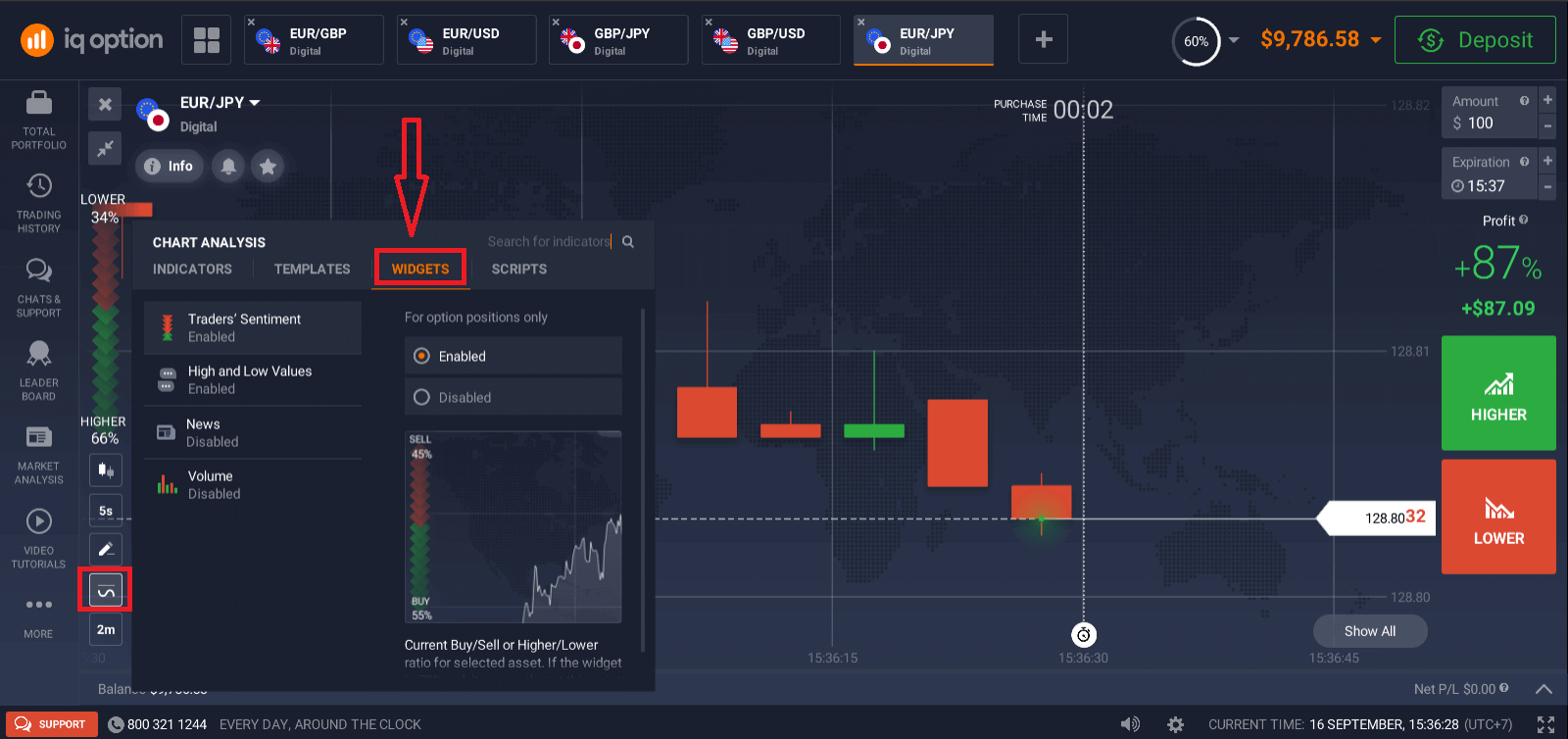
Markaðsgreining
Sama hvort þú átt viðskipti með valkosti, gjaldeyri, hlutabréf, málma eða dulmál, það er nauðsynlegt að vita hvað er að gerast í hagkerfi heimsins. Á IQ Option geturðu fylgst með fréttum í markaðsgreiningarhlutanum án þess að fara út úr Traderoom. Snjall fréttasafnari mun segja þér hvaða eignir eru sveiflukenndastar núna og þemadagatöl gefa þér hugmynd um hvenær er best að grípa til aðgerða.
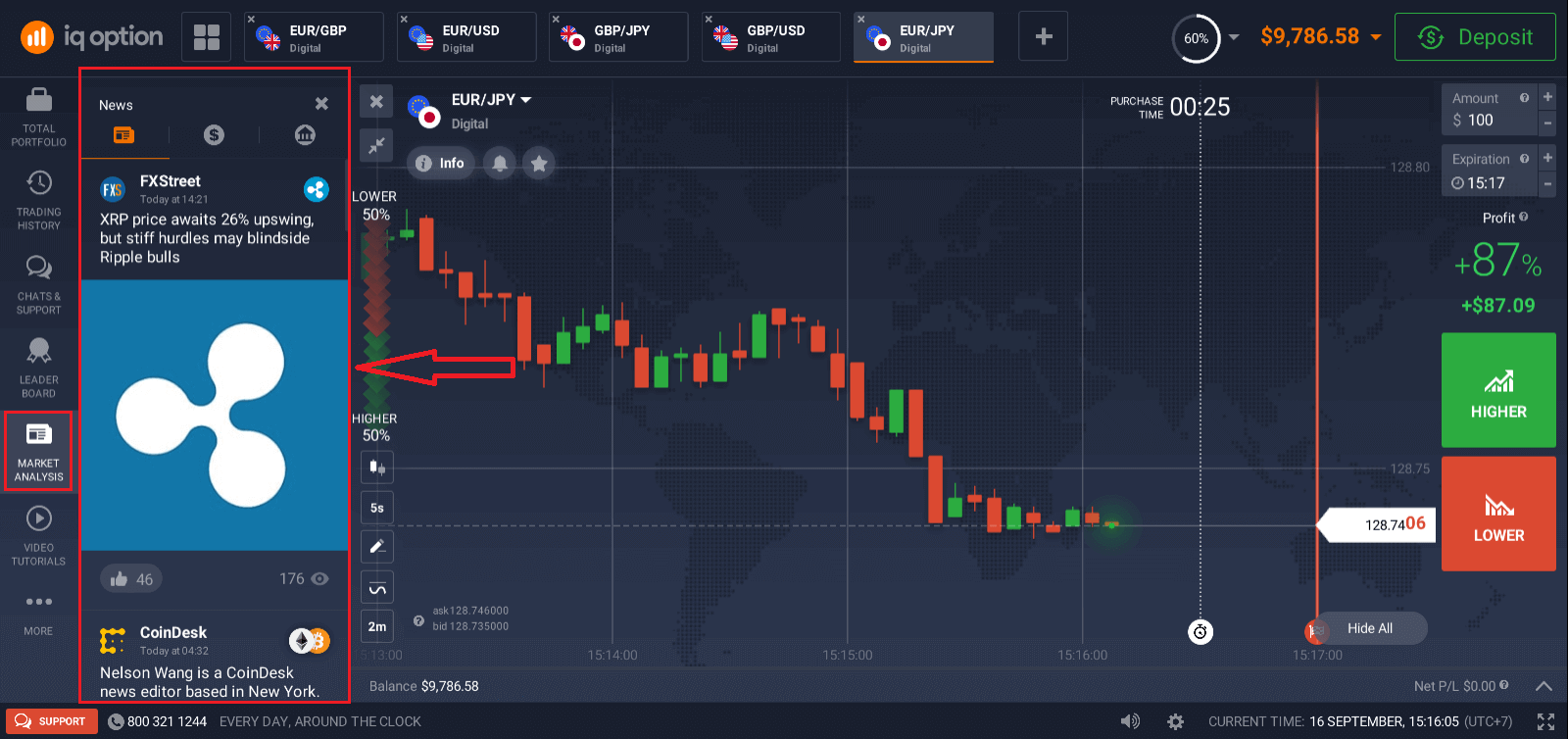
Hvernig á að taka út peninga á IQ Option
Hvernig tek ég út peninga?
Úttektaraðferðin þín fer eftir innborgunaraðferðinni.
Ef þú notar e-veski til að leggja inn geturðu aðeins tekið út á sama e-wallet reikningi. Til að taka út fjármuni skaltu leggja fram beiðni um úttekt á úttektarsíðunni. Beiðnir um afturköllun eru afgreiddar af IQ Option innan 3 virkra daga. Ef þú tekur út á bankakorti þarf greiðslukerfi og bankinn þinn viðbótartíma til að vinna úr þessari færslu.
Aðstæður geta verið mismunandi eftir staðsetningu. Vinsamlegast hafðu samband við þjónustudeild til að fá nákvæmar leiðbeiningar.
1. Farðu á vefsíðu IQ Option eða farsímaforrit
2. Skráðu þig inn á reikning með tölvupósti eða félagslegum reikningi.
3. Veldu hnappinn „Taka út fé“
Ef þú ert á heimasíðunni okkar, veldu "Taka út fé" á hægri hliðarborðinu
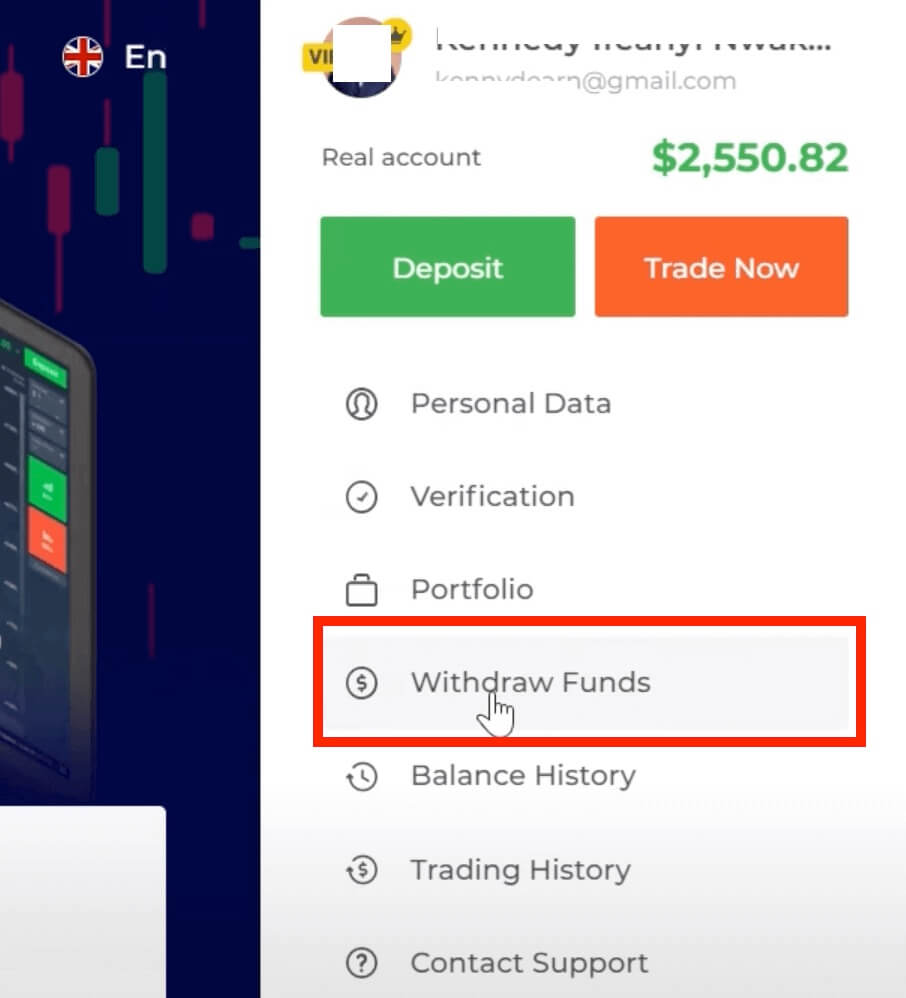
. Ef þú ert í viðskiptaherberginu, smelltu á prófíltáknið og veldu "Taka út fé"
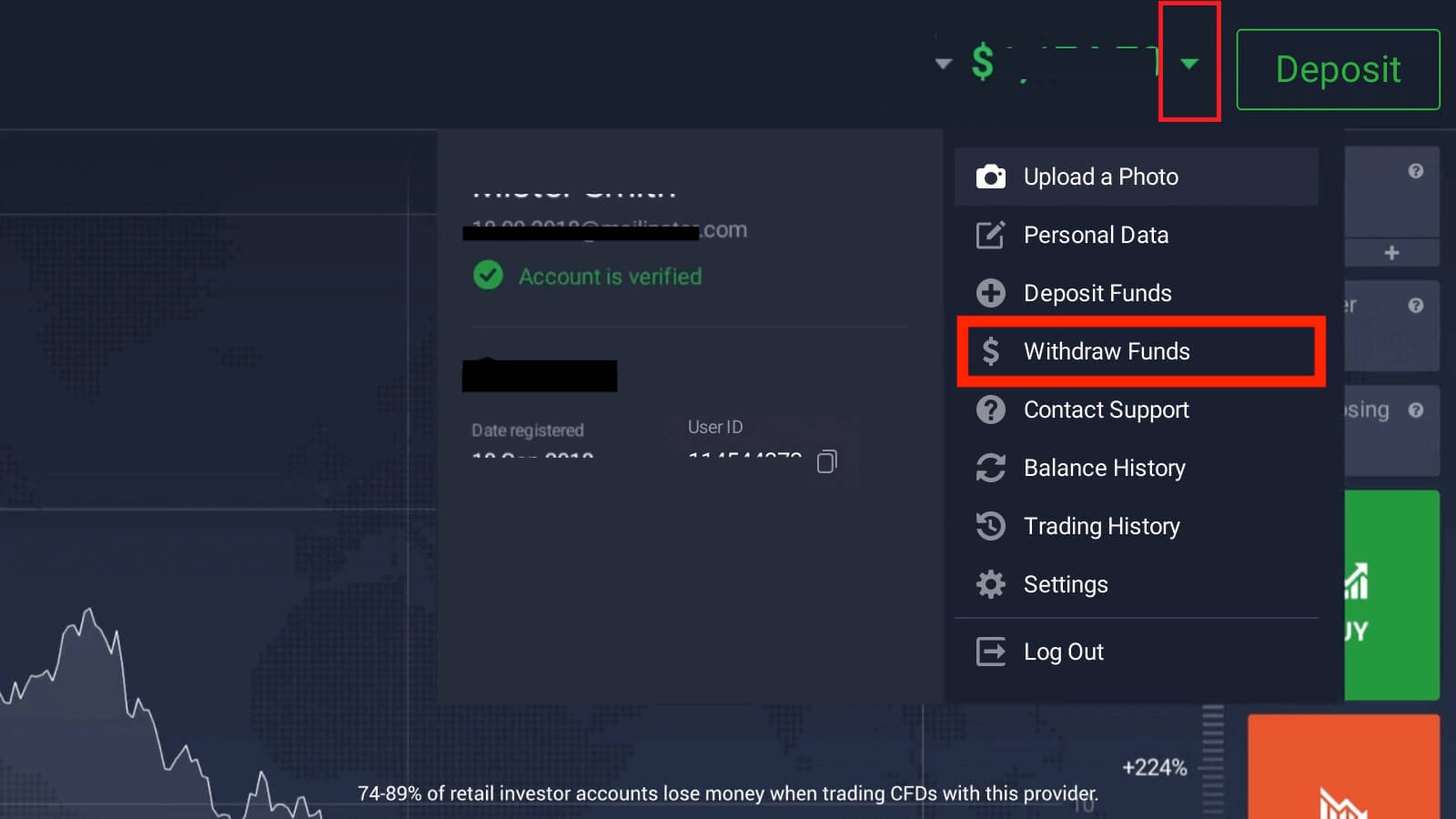
4. Þér verður vísað á Úttektarsíðuna, tilgreindu upphæð sem þú vilt taka út (lágmarksupphæð úttektar er $2).
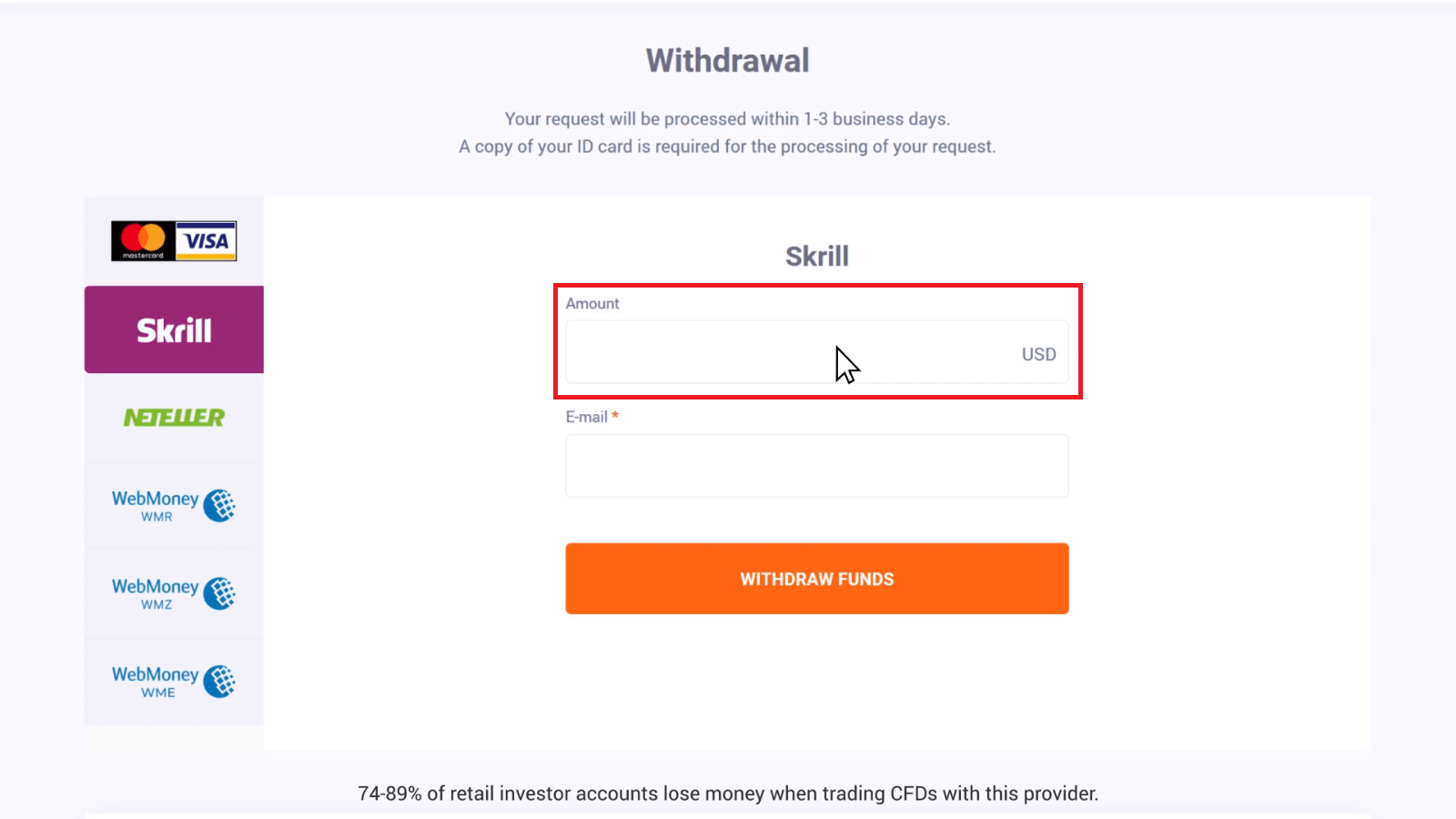
Veldu úttektaraðferð, fyrir innborganir frá bankakortum, ættir þú fyrst að taka innlagða upphæð aftur á kortið þitt í formi endurgreiðslu.
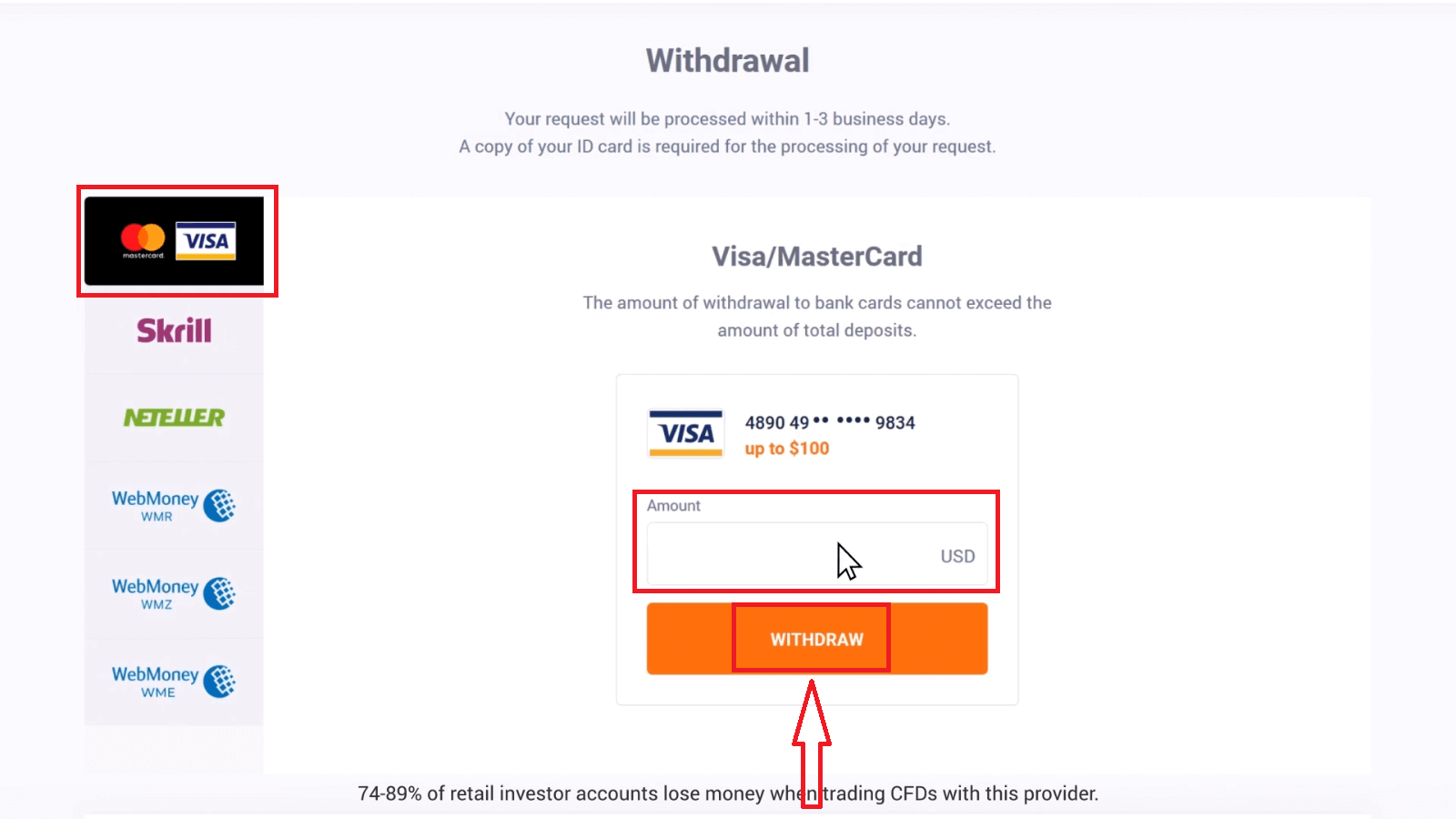
Endurgreiðsla tókst
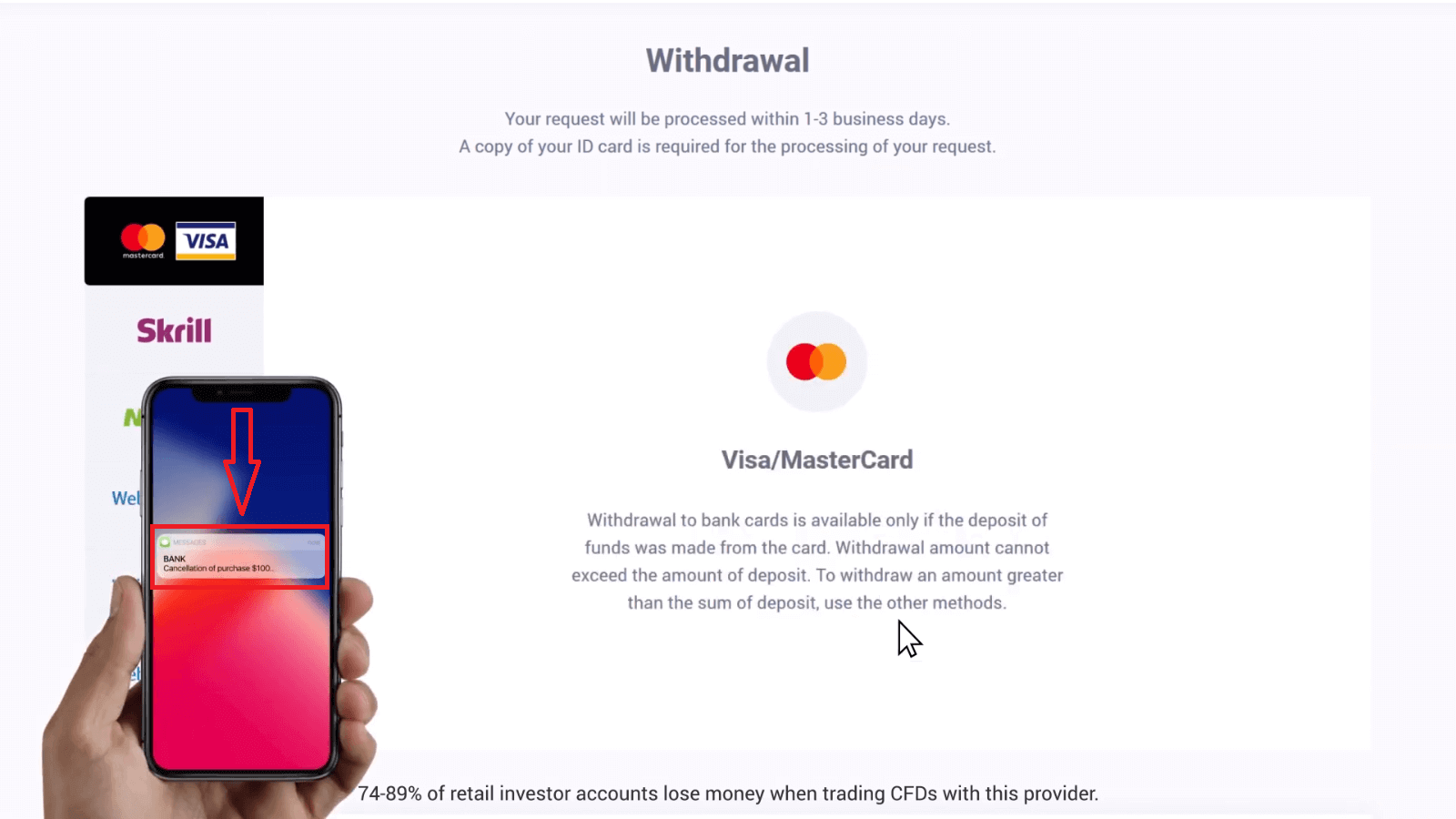
Og eftir það geturðu tekið út hagnað þinn með því að nota hvaða greiðslumáta sem er tiltækur
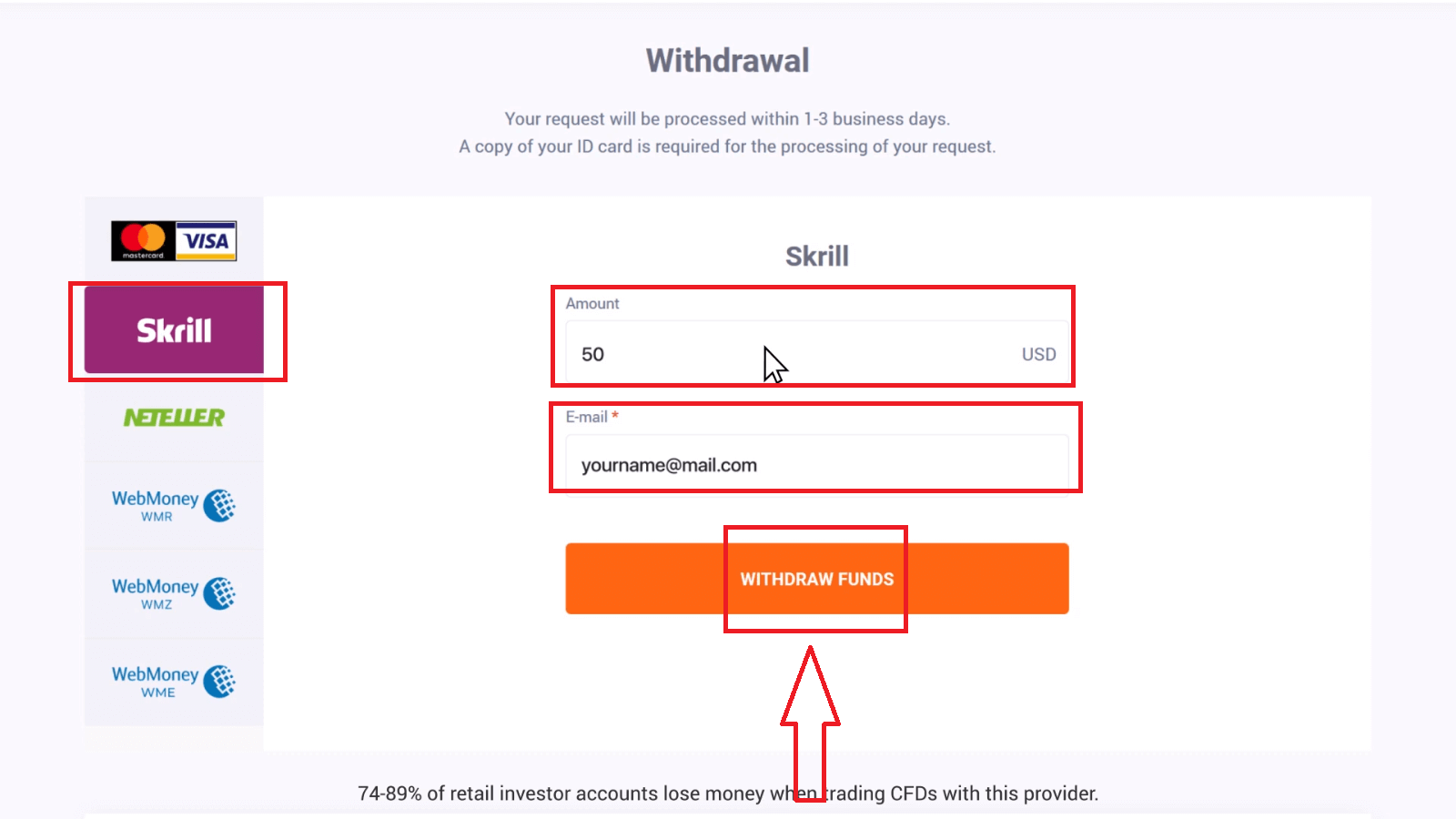
úttektarbeiðni þín og úttektarstaða birtast á úttektarsíðunni
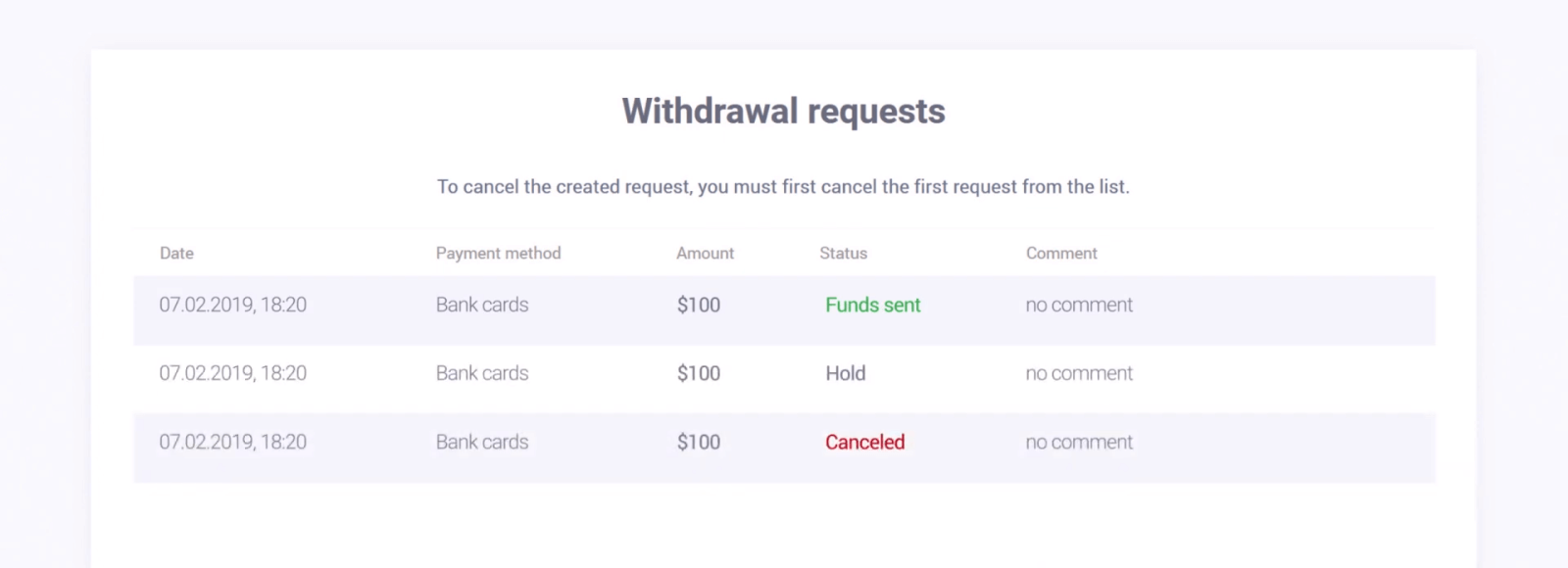
Hvernig tek ég fé af viðskiptareikningnum yfir á bankakort?
Til að taka út fjármuni þína skaltu fara í hlutann Taka út fjármuni. Veldu úttektaraðferð, tilgreindu upphæðina og aðrar nauðsynlegar upplýsingar og smelltu á hnappinn „Taka út fé“. Við gerum okkar besta til að afgreiða allar beiðnir um afturköllun innan sama dags eða næsta dag ef utan vinnutíma á virkum dögum (að undanskildum helgum). Vinsamlegast athugaðu að það gæti tekið aðeins lengri tíma að vinna úr millibankagreiðslum (banka til banka).
Fjöldi afturköllunarbeiðna er ótakmarkaður. Úttektarupphæðin ætti ekki að vera hærri en núverandi upphæð viðskiptajöfnuðar.
*Upptaka fjármuna skilar þeim peningum sem voru greiddir í fyrri viðskiptum. Þannig er upphæðin sem þú getur tekið út á bankakort takmörkuð við þá upphæð sem þú hefur lagt inn á það kort.
Viðauki 1 sýnir flæðirit yfir úttektarferlið.
Eftirfarandi aðilar taka þátt í úttektarferlinu:
1) IQ Option
2) Yfirtökubanki – samstarfsbanki IQ Option.
3) Alþjóðlegt greiðslukerfi (IPS) – Visa International eða MasterCard.
4) Útgefandi banki - bankinn sem opnaði bankareikninginn þinn og gaf út kortið þitt.
Vinsamlega athugið að þú getur aðeins tekið út á bankakortinu þá upphæð sem upphaflega var lagt inn með þessu bankakorti. Þetta þýðir að þú getur skilað fjármunum þínum á þetta bankakort. Þetta ferli gæti tekið aðeins lengri tíma en búist var við, allt eftir bankanum þínum. IQ Option millifærir peningana strax í bankann þinn. En það getur tekið allt að 21 dag (3 vikur) að flytja peninga frá bankanum yfir á bankareikninginn þinn.
Ef þú færð ekki peningana á 21. degi biðjum við þig vinsamlega að útbúa bankayfirlit (með lógói, undirskrift og stimpli ef það er prentuð útgáfa; rafrænar útgáfur verða að vera prentaðar, áritaðar og stimplaðar af bankanum) sem nær yfir tímabilið frá innborgunardegi (þessum fjármunum) til núverandi dags og sendu það á [email protected] úr tölvupóstinum sem er tengdur við reikninginn þinn eða til stuðningsfulltrúa okkar í gegnum lifandi spjall. Það væri ótrúlegt ef þú gætir líka gefið okkur tölvupóst frá bankafulltrúanum (þess sem gaf þér bankayfirlitið). Við biðjum þig þá um að láta okkur vita um leið og þú sendir það. Þú getur haft samband við okkur í gegnum lifandi spjall eða með tölvupósti ([email protected]). Vinsamlegast athugaðu að bankayfirlitið þitt verður að innihalda upplýsingar um bankakortið þitt (fyrstu 6 og 4 síðustu tölustafirnir í númerinu).
Við munum gera okkar besta til að hafa samband við bankann þinn og aðstoða hann við að finna viðskiptin. Bankayfirlitið þitt verður sent til greiðslusafnarans og rannsóknin getur tekið allt að 180 virka daga.
Ef þú tekur út upphæð sem þú lagðir inn sama dag munu þessar tvær færslur (innborgun og úttekt) ekki birtast á bankayfirlitinu. Í þessu tilviki, vinsamlegast hafðu samband við bankann þinn til að fá skýringar.
Algengar spurningar (algengar spurningar)
Reikningur
Hversu mikið get ég þénað á æfingareikningnum?
Þú getur ekki tekið neinn hagnað af viðskiptum sem þú klárar á æfingareikningnum. Þú færð sýndarfé og gerir sýndarviðskipti. Það er eingöngu ætlað til þjálfunar. Til að eiga viðskipti með raunverulegum peningum þarftu að leggja inn á raunverulegan reikning.
Hvernig skipti ég á milli æfingareikningsins og alvörureikningsins?
Til að skipta á milli reikninga, smelltu á stöðuna þína í efra hægra horninu. Gakktu úr skugga um að þú sért í kauphöllinni. Spjaldið sem opnast sýnir alla reikningana þína: alvöru reikninginn þinn og æfingareikninginn þinn. Smelltu á reikning til að gera hann virkan svo þú getir notað hann til viðskipta.
Hvernig fylli ég á æfingareikninginn?
Þú getur alltaf fyllt á æfingareikninginn þinn ókeypis ef staðan fer niður fyrir $10.000. Fyrst verður þú að velja þennan reikning. Smelltu síðan á græna innborgunarhnappinn með tveimur örvum í efra hægra horninu. Gluggi opnast þar sem þú getur valið hvaða reikning á að fylla á: æfingareikninginn eða hinn raunverulega.
Ertu með forrit fyrir PC, iOS eða Android?
Já við gerum það! Og á tölvum bregst pallurinn hraðar í forritinu fyrir Windows og Mac OS. Af hverju er fljótlegra að eiga viðskipti með forritið? Vefurinn er hægari að uppfæra hreyfingar á töflunni vegna þess að vafrinn notar ekki tiltæka WebGL getu til að hámarka skjákortaauðlindir tölvunnar. Forritið hefur ekki þessa takmörkun, svo það uppfærir töfluna næstum samstundis. Við erum líka með öpp fyrir iOS og Android. Þú getur fundið og hlaðið niður forritunum á niðurhalssíðunni okkar.
Ef útgáfa af forritinu er ekki tiltæk fyrir tækið þitt geturðu samt átt viðskipti með því að nota IQ Option vefsíðuna.
Hvernig get ég tryggt reikninginn minn?
Til að tryggja reikninginn þinn skaltu nota tvíþætta auðkenningu. Í hvert skipti sem þú skráir þig inn á pallinn mun kerfið krefjast þess að þú slærð inn sérstakan kóða sem er sendur í símanúmerið þitt. Þú getur virkjað valkostinn í stillingum.
Sannprófun
Ég get ekki staðfest símanúmerið mitt
1. Opnaðu pallinn með Google Chrome í huliðsstillingu
2. Gakktu úr skugga um að símanúmerið þitt sé tilgreint nákvæmlega
3. Endurræstu farsímann þinn og vertu viss um að tækið þitt fái önnur skilaboð
4. Athugaðu hvort þú hafir fengið SMS eða símtal með staðfestingu kóða
Ef það hjálpar ekki, vinsamlegast hafðu samband við þjónustudeild okkar í gegnum LiveChat og gefðu sérfræðingum okkar skjáskot af villu (ef einhver er)
Ég get ekki staðfest netfangið mitt
1. Opnaðu vettvang með Google Chrome í huliðsstillingu
2. Hreinsaðu vafragögnin þín — skyndiminni og vafrakökur. Til að gera þetta, vinsamlegast ýttu á CTRL + SHIFT + DELETE, veldu tímabilið ALL og smelltu svo á HREINA. Síðan skaltu endurræsa síðuna og athuga hvort einhverjar breytingar hafi orðið. Heildarferlinu er lýst hér . Þú gætir líka reynt að nota annan vafra eða annað tæki.
3. Biddu um staðfestingartölvupóst enn og aftur.
4. Athugaðu ruslpóstmöppuna þína í tölvupósthólfinu þínu.
Ef það hjálpar ekki, vinsamlegast hafðu samband við þjónustudeild okkar í gegnum LiveChat og gefðu sérfræðingum okkar skjáskot af villu (ef einhver er)
Hvers vegna var skjölunum mínum hafnað?
Vinsamlegast athugaðu hvort:
- skjölin þín eru í lit
- skjölin þín voru gefin út ekki fyrr en fyrir sex mánuðum síðan
- þú hlóðst upp heilsíðuafritum af skjölunum þínum
- þú hafir náð yfir öll kortanúmerin á réttan hátt (myndin verður að sýna fyrstu sex og síðustu fjórir tölustafir af kortanúmerinu þínu; CVV kóðann á bakhliðinni verður að vera þakinn)
- þú hlóðst upp viðeigandi skjölum sem skilríkjum þínum, svo sem vegabréfi eða ökuskírteini
Innborgun
Hvað tekur langan tíma þar til boleto sem ég borgaði er lagt inn á reikninginn minn?
Boletos eru unnin og lögð inn á IQ Option reikninginn þinn innan 2 virkra daga. Vinsamlegast athugaðu að við erum með mismunandi boletos, og þeir eru venjulega aðeins mismunandi hvað varðar lágmarksvinnslutíma, sem er 1 klukkustund fyrir hraðvirka boletos og 1 dagur fyrir hinar útgáfurnar. Mundu: virkir dagar eru aðeins frá mánudegi til föstudags.
Ég borgaði hratt boleto og það kom ekki inn á reikninginn minn á 24 klukkustundum. Af hverju ekki?
Vinsamlegast athugaðu að hámarks vinnslutími fyrir boletos, jafnvel þá hraðasta, er 2 virkir dagar! Þess vegna þýðir það að það er aðeins eitthvað hugsanlega að ef þessi frestur er útrunninn. Algengt er að sumir fái inneign fljótt en aðrir ekki. Vinsamlegast bíddu bara! Ef fresturinn er útrunninn mælum við með að þú hafir samband við okkur í gegnum þjónustudeild.
Hvað tekur langan tíma þar til innborgunin sem ég lagði inn með millifærslu er komin inn á reikninginn minn?
Venjulegur hámarksfrestur fyrir millifærslur er 2 virkir dagar og það getur tekið skemmri tíma. Hins vegar, rétt eins og sumir boletos eru unnar á skemmri tíma, gætu aðrir þurft allan tímann. Mikilvægast er að gera millifærsluna á eigin reikningi og leggja fram beiðni í gegnum vefsíðuna/appið áður en millifærslan er framkvæmd!
Hvað er þessi 72 tíma villa?
Þetta er nýtt AML (anti-peningaþvætti) kerfi sem við höfum innleitt. Ef þú leggur inn í gegnum Boleto þarftu að bíða í allt að 72 klukkustundir áður en þú tekur út. Athugaðu að hinar aðferðirnar verða ekki fyrir áhrifum af þessari breytingu.
Get ég lagt inn með reikningi einhvers annars?
Nei. Allar innborgunarleiðir verða að tilheyra þér, sem og eignarhald á kortum, CPF og öðrum gögnum, eins og fram kemur í skilmálum okkar.
Hvað ef ég vil breyta gjaldmiðli reikningsins míns?
Þú getur aðeins stillt gjaldmiðilinn einu sinni þegar þú gerir fyrstu innborgunartilraunina.
Þú munt ekki geta breytt gjaldmiðli raunverulegs viðskiptareiknings þíns, svo vinsamlegast vertu viss um að velja réttan áður en þú smellir á "Halda áfram að greiðslu".
Þú getur lagt inn í hvaða gjaldmiðli sem er og honum verður sjálfkrafa breytt í þann sem þú valdir.
Debet- og kreditkort. Get ég lagt inn með kreditkorti?
Þú getur notað hvaða Visa, Mastercard eða Maestro (aðeins með CVV) debet- eða kreditkorti til að leggja inn og taka út peninga, nema Electron. Kortið verður að vera gilt og skráð á þínu nafni og styðja alþjóðleg viðskipti á netinu.
Hvernig get ég aftengt kortið mitt?
Ef þú vilt aftengja kortið þitt, vinsamlegast smelltu á "Aftengja kort" beint undir "Greiða" hnappinn þegar þú leggur inn nýja innborgun þína.
Hvað er 3DS?
3-D Secure aðgerðin er sérstök aðferð til að vinna úr færslum. Þegar þú færð SMS tilkynningu frá bankanum þínum vegna netviðskipta þýðir það að kveikt er á 3D Secure aðgerðinni. Ef þú færð ekki SMS skilaboð skaltu hafa samband við bankann þinn til að virkja það.
Ég á í vandræðum með að leggja inn með korti
Notaðu tölvuna þína til að leggja inn og það ætti að virka strax!
Hreinsaðu tímabundnar internetskrár (skyndiminni og vafrakökur) úr vafranum þínum. Til að gera þetta, ýttu á CTRL+SHIFT+DELETE, veldu tímabilið ALL og veldu valkostinn til að hreinsa. Endurnýjaðu síðuna og athugaðu hvort eitthvað hafi breyst. Fyrir heildar leiðbeiningar, sjá hér . . Þú getur líka prófað að nota annan vafra eða annað tæki.
Innborgunum gæti verið hafnað ef þú slærð inn rangan 3-D Secure kóða (einu sinni staðfestingarkóði sem bankinn sendi). Fékkstu kóða með SMS skilaboðum frá bankanum þínum? Vinsamlegast hafðu samband við bankann þinn ef þú fékkst ekki einn.
Þetta gæti gerst ef reiturinn „land“ er auður í upplýsingum þínum. Í þessu tilviki veit kerfið ekki hvaða greiðslumáta á að bjóða, vegna þess að tiltækar aðferðir eru mismunandi eftir löndum. Sláðu inn búsetulandið þitt og reyndu aftur.
Sumum innlánum gæti bankinn þinn hafnað ef þeir hafa takmarkanir á alþjóðlegum greiðslum. Vinsamlegast hafðu samband við bankann þinn og athugaðu þessar upplýsingar á þeirra hlið.
Þér er alltaf velkomið að leggja inn úr e-veski í staðinn.
Við styðjum eftirfarandi: Skrill , Neteller , Paypal
Þú getur auðveldlega skráð þig á hvaða þeirra sem er á netinu ókeypis og notaðu síðan bankakortið þitt til að bæta peningum í e-veskið.
Skipta
Hvenær er besti tíminn til að velja fyrir viðskipti?
Besti viðskiptatíminn fer eftir viðskiptastefnu þinni og nokkrum öðrum þáttum. Við mælum með að þú fylgist með markaðsáætlunum, þar sem skörun bandarísku og evrópsku viðskiptalotanna gerir verð virkara í gjaldmiðlapörum eins og EUR/USD. Þú ættir líka að fylgjast með markaðsfréttum sem gætu haft áhrif á hreyfingu á valinni eign þinni. Það er betra að eiga ekki viðskipti þegar verð er mjög kraftmikið fyrir óreynda kaupmenn sem fylgjast ekki með fréttum og skilja ekki hvers vegna verðið er að sveiflast.
Hversu marga valmöguleika get ég keypt á hvern tíma sem rennur út?
Við takmörkum ekki fjölda valkosta sem þú getur keypt fyrir gildistíma eða eign. Eina takmörkunin er í áhættumörkum: ef kaupmenn hafa þegar fjárfest stóra upphæð í eigninni sem þú hefur valið, takmarkast upphæðin sem þú fjárfestir af þessum áhættumörkum. Ef þú ert að vinna á reikningi með raunverulegum fjármunum geturðu skoðað fjárfestingarmörkin fyrir hvern valmöguleika á myndinni. Smelltu á reitinn þar sem þú slærð inn upphæðina.
Hvert er lágmarksverð valréttar?
Við viljum að viðskipti séu í boði fyrir alla. Lágmarksfjárfestingarupphæð fyrir viðskiptaskilyrði í dag er að finna á viðskiptavettvangi/vefsíðu félagsins.
Hver er hagnaður eftir sölu og væntanlegur hagnaður?
Um leið og þú kaupir sölu- eða kauprétt birtast þrjár tölur efst hægra megin á myndinni:
Heildarfjárfesting: hversu mikið þú hefur fjárfest í samningi.
Áætlaður hagnaður: möguleg niðurstaða viðskipta ef grafið vísar á fyrningarlínuna endar á sama stað og það er núna.
Hagnaður eftir sölu: Ef það er rautt sýnir það þér hversu mikið af fjárhæðinni sem þú munt tapa eftir sölu. Ef það er grænt sýnir það þér hversu mikinn hagnað þú færð eftir sölu.
Væntanlegur hagnaður og hagnaður eftir sölu eru kraftmiklar, þar sem þeir breytast eftir nokkrum þáttum, þar á meðal núverandi markaðsaðstæðum, hversu nálægt fyrningartími er og núverandi verð eignarinnar.
Margir kaupmenn selja þegar þeir eru ekki vissir um að viðskiptin muni gefa þeim hagnað. Sölukerfið gefur þér tækifæri til að lágmarka tap á vafasömum valkostum.
Hvers vegna er Selja hnappur (fyrirfram áætlað valkostur lokun) óvirkur?
Fyrir allt-eða-ekkert valkostina er Selja hnappurinn tiltækur frá 30 mínútum þar til hann rennur út í 2 mínútur þar til hann rennur út.
Ef þú átt viðskipti með stafræna valkosti er Selja hnappurinn alltaf tiltækur.
Afturköllun
Hversu langan tíma tekur það fyrir úttektina sem ég gerði með millifærslu að koma inn á bankareikninginn minn?
Venjulegur hámarksfrestur fyrir millifærslur er 3 virkir dagar og það getur tekið skemmri tíma. Hins vegar, rétt eins og sumir boletos eru unnar á skemmri tíma, gætu aðrir þurft allan tímann.
Af hverju breyttir þú lágmarksupphæð fyrir úttektir með millifærslu í 150.00BRL?
Þetta er ný lágmarksupphæð úttektar eingöngu fyrir millifærslur. Ef þú velur aðra aðferð er lágmarksupphæðin samt 4 BRL. Þessi breyting var nauðsynleg vegna mikils fjölda úttekta sem afgreiddar voru með þessari aðferð við lág gildi. Til að virða vinnslutímann þurfum við að fækka úttektum á dag, án þess að það hafi áhrif á gæði þess.
Ég er að reyna að taka út minna en 150.00BRL með millifærslu og ég fæ skilaboð um að hafa samband við þjónustudeild. Vinsamlegast raðið því fyrir mig
Ef þú vilt taka út upphæð undir 150 BRL þarftu aðeins að velja aðra úttektaraðferð, til dæmis rafrænt veski.
Hverjar eru lágmarks- og hámarksupphæðir fyrir úttektir?
Við höfum engar takmarkanir á lágmarksupphæð úttektar — frá $2 geturðu tekið út fjármuni þína á eftirfarandi síðu: iqoption.com/withdrawal. Til að taka út upphæð sem er undir $2 þarftu að hafa samband við þjónustudeild okkar til að fá aðstoð. Sérfræðingar okkar munu veita þér mögulegar aðstæður.
Þarf ég að leggja fram einhver skjöl til að taka út?
Já. Þú þarft að staðfesta auðkenni þitt til að taka út fé. Staðfesting reiknings er nauðsynleg til að koma í veg fyrir sviksamleg fjárhagsleg viðskipti á reikningnum.
Til að standast staðfestingarferlið verður þú vinsamlegast beðinn um að hlaða upp skjölunum þínum á pallinn með því að nota tenglana hér að neðan:
1) Mynd af skilríkjum þínum (vegabréf, ökuskírteini, þjóðarskírteini, dvalarleyfi, flóttamannsskírteini, flóttamannaferðir vegabréf, auðkenni kjósenda). Þú getur notað kennslumyndböndin okkar hér að neðan til að fá frekari upplýsingar.
2) Ef þú notaðir bankakort til að leggja inn peninga skaltu hlaða upp afriti af báðum hliðum kortsins þíns (eða kortum ef þú notaðir fleiri en eitt til að leggja inn). Vinsamlegast mundu að þú ættir að fela CVV númerið þitt og hafa aðeins fyrstu 6 og síðustu 4 tölustafina í kortanúmerinu þínu sýnilega. Gakktu úr skugga um að kortið þitt sé undirritað.
Ef þú notar rafrænt veski til að leggja inn fé þarftu að senda okkur skönnun af auðkenni þínu eingöngu.
Öll skjölin verða staðfest innan 3 virkra daga eftir að þú leggur fram beiðni um afturköllun.
Staða úttektar. Hvenær verður afturköllun minni lokið?
1) Eftir að beiðni um afturköllun hefur verið lögð fram fær hún stöðuna „Beðið um“. Á þessu stigi eru fjármunir dregnir frá reikningsstöðu þinni.
2) Þegar við byrjum að vinna úr beiðninni fær hún stöðuna „Í vinnslu“.
3) Fjármunir verða færðir yfir á kortið þitt eða rafveski eftir að beiðnin hefur fengið stöðuna "Sendir fjármunir". Þetta þýðir að úttektinni hefur verið lokið af okkar hálfu og fjármunir þínir eru ekki lengur í kerfinu okkar.
Þú getur séð stöðu úttektarbeiðni þinnar hvenær sem er í viðskiptasögunni þinni.
Tíminn þegar þú færð greiðsluna fer eftir bankanum, greiðslukerfinu eða e-veskiskerfinu. Það er um það bil 1 dagur fyrir rafveski og venjulega allt að 15 almanaksdagar fyrir banka. Úttektartíminn gæti verið aukinn af greiðslukerfinu eða bankinn þinn og IQ Option hefur engin áhrif á það.
Hversu langan tíma tekur það að vinna úr afturkölluninni?
Fyrir hverja úttektarbeiðni þurfa sérfræðingar okkar smá tíma til að athuga allt og samþykkja beiðnina. Þetta er venjulega ekki meira en 3 dagar.
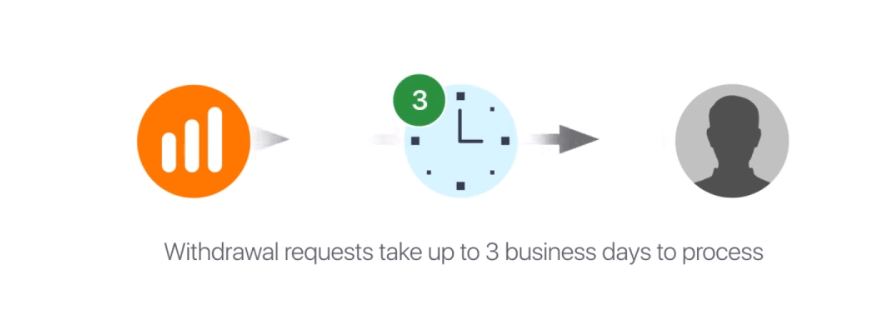
Við þurfum að ganga úr skugga um að sá sem leggur fram beiðni sét þú í raun og veru, svo að enginn annar hafi aðgang að peningunum þínum.
Þetta er nauðsynlegt fyrir öryggi fjármuna þinna, ásamt sannprófunarferlum.
Eftir það er sérstakt verklag þegar tekið er út á bankakort.
Þú getur aðeins tekið út á bankakortið þitt heildarupphæðina sem lögð var inn af bankakortinu þínu á síðustu 90 dögum.
Við sendum þér peningana innan sömu 3 daga, en bankinn þinn þarf lengri tíma til að klára viðskiptin (til að vera nákvæmari, afturköllun á greiðslum þínum til okkar).
Að öðrum kosti geturðu tekið allan hagnað þinn út í rafveski (eins og Skrill, Neteller eða WebMoney) án nokkurra takmarkana og fengið peningana þína innan 24 klukkustunda eftir að við höfum lokið úttektarbeiðni þinni. Þetta er fljótlegasta leiðin til að fá peningana þína.
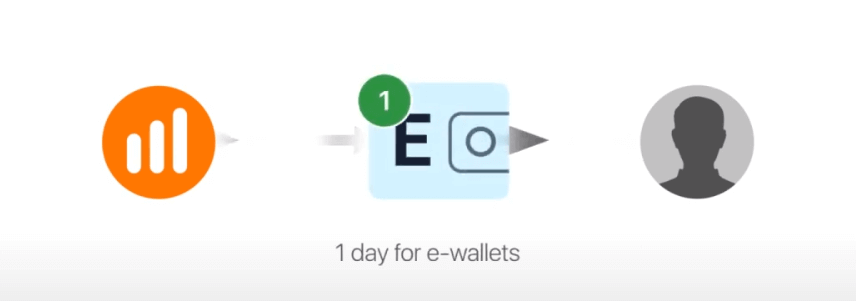
general risk warning